Page 1
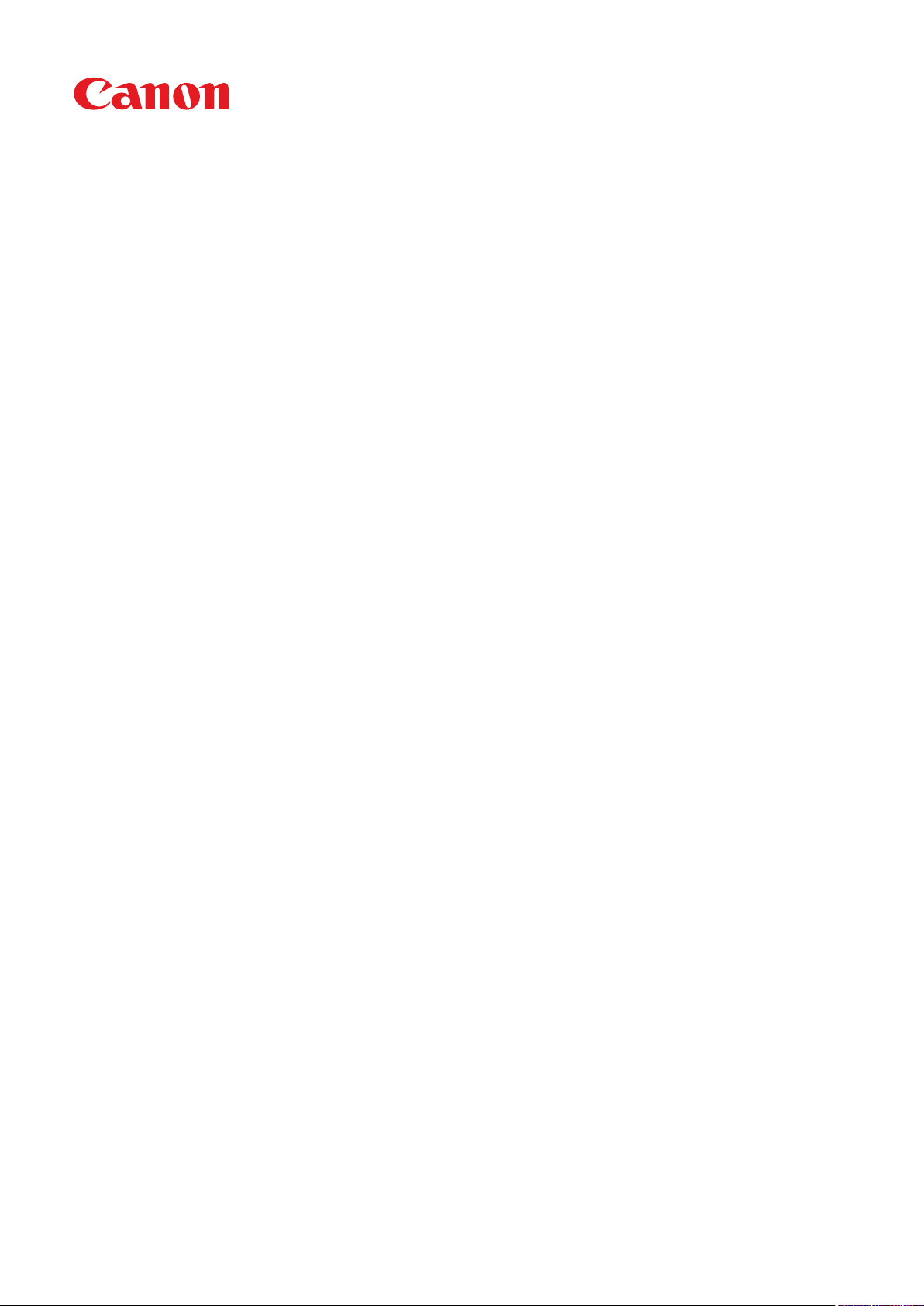
MF429x / MF428x / MF426dw / MF421dw
Руководство пользователя
USRMA-3026-00 2018-03 ru Copyright CANON INC. 2018
Page 2
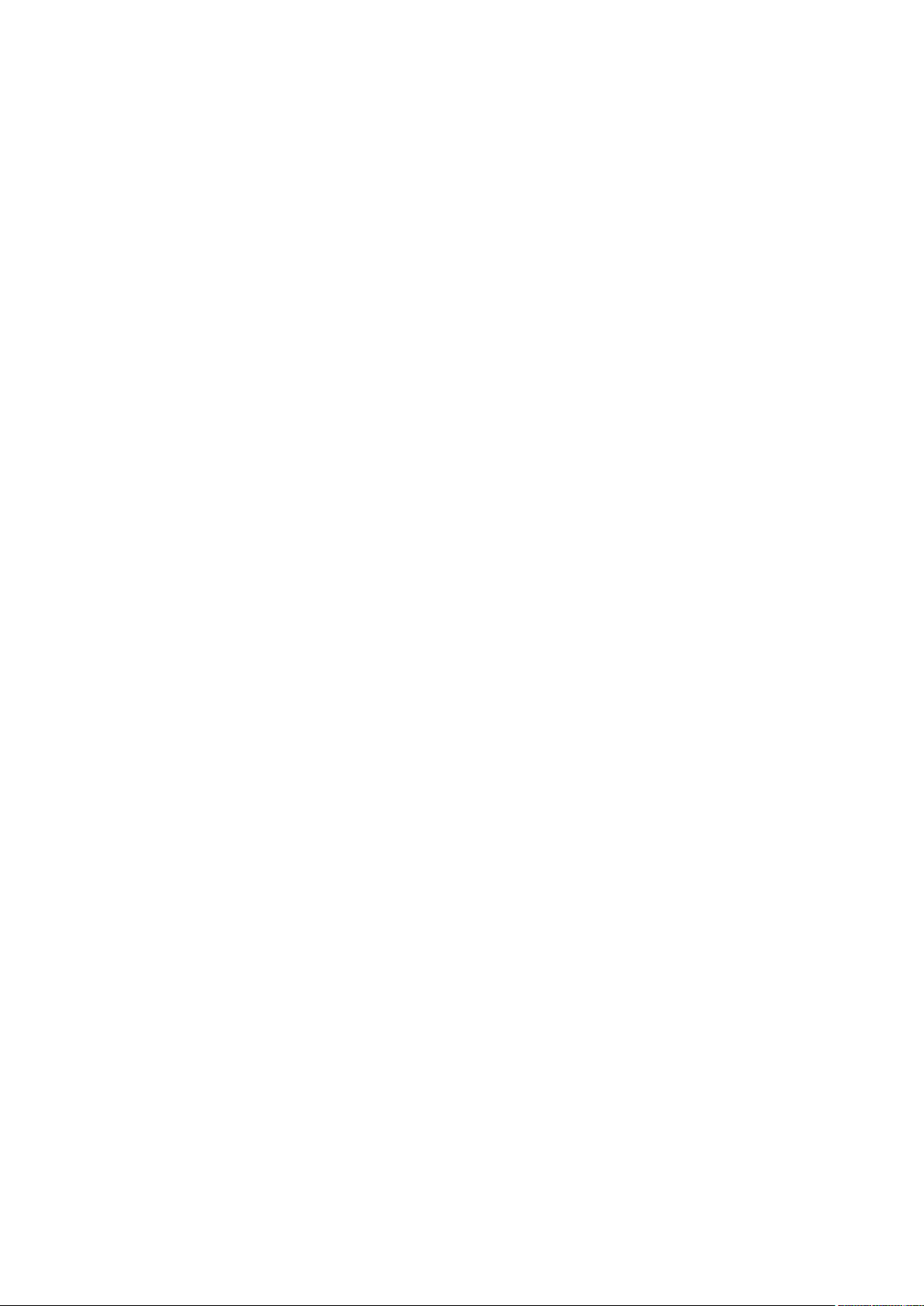
Содержание
Настройка ..........................................................................................................................................................
Основные функции ................................................................................................................................................. 4
Необходимая подготовка перед использованием ................................................................................................. 5
Предотвращение несанкционированного доступа ................................................................................................ 7
Установка с помощью руководства по установке ................................................................................................... 9
Настройка даты и времени ................................................................................................................................... 11
Настройка сетевой среды ..................................................................................................................................... 13
Выбор проводной или беспроводной локальной сети ........................................................................................ 15
Подключение к проводной локальной сети ........................................................................................................ 16
Подключение к беспроводной локальной сети ................................................................................................... 17
Настройка подключения с помощью функции WPS (режим нажатия кнопки) ................................................. 19
Настройка подключения с помощью функции WPS (режим PIN-кода) ............................................................ 21
Настройка подключения путем выбора беспроводного маршрутизатора ...................................................... 23
Настройка подключения путем детального задания параметров .................................................................. 26
Проверка SSID и ключа сети ........................................................................................................................ 29
Настройка IP-адреса .......................................................................................................................................... 30
Установка IPv4-адреса ................................................................................................................................. 31
Установка IPv6-адресов ............................................................................................................................... 34
3
Просмотр параметров сети ................................................................................................................................ 37
Настройка параметров связи с помощью компьютера ........................................................................................ 39
Настройка протоколов печати и функций WSD ............................................................................................. 40
Настройка портов принтера ........................................................................................................................ 43
Настройка сервера печати .......................................................................................................................... 47
Настройка аппарата для сетевой среды .............................................................................................................. 50
Настройка параметров Ethernet ................................................................................................................... 51
Изменение максимального блока передачи ................................................................................................. 53
Настройка времени ожидания при подключении к сети ............................................................................... 54
Настройка DNS ............................................................................................................................................ 55
Настройка SMB ........................................................................................................................................... 59
Настройка WINS .......................................................................................................................................... 61
Регистрация серверов LDAP ......................................................................................................................... 63
Мониторинг и контроль аппарата с помощью SNMP .................................................................................... 68
Прочие настройки сети ............................................................................................................................... 72
Установка драйверов ............................................................................................................................................ 77
Настройка исходных параметров для функций факса ......................................................................................... 78
Определение используемого режима приема факса ........................................................................................... 79
Регистрация номера факса и имени устройства .................................................................................................. 80
Выбор режима приема ...................................................................................................................................... 81
Подключение телефонной линии ...................................................................................................................... 82
Настройки параметров сканирования ................................................................................................................. 84
Подготовка к использованию устройства в качестве сканера .............................................................................. 85
Процедура настройки для отправки электронной почты или отправки и приема И-факсов .................................. 86
Настройка основных параметров электронной почты .................................................................................. 88
I
Page 3
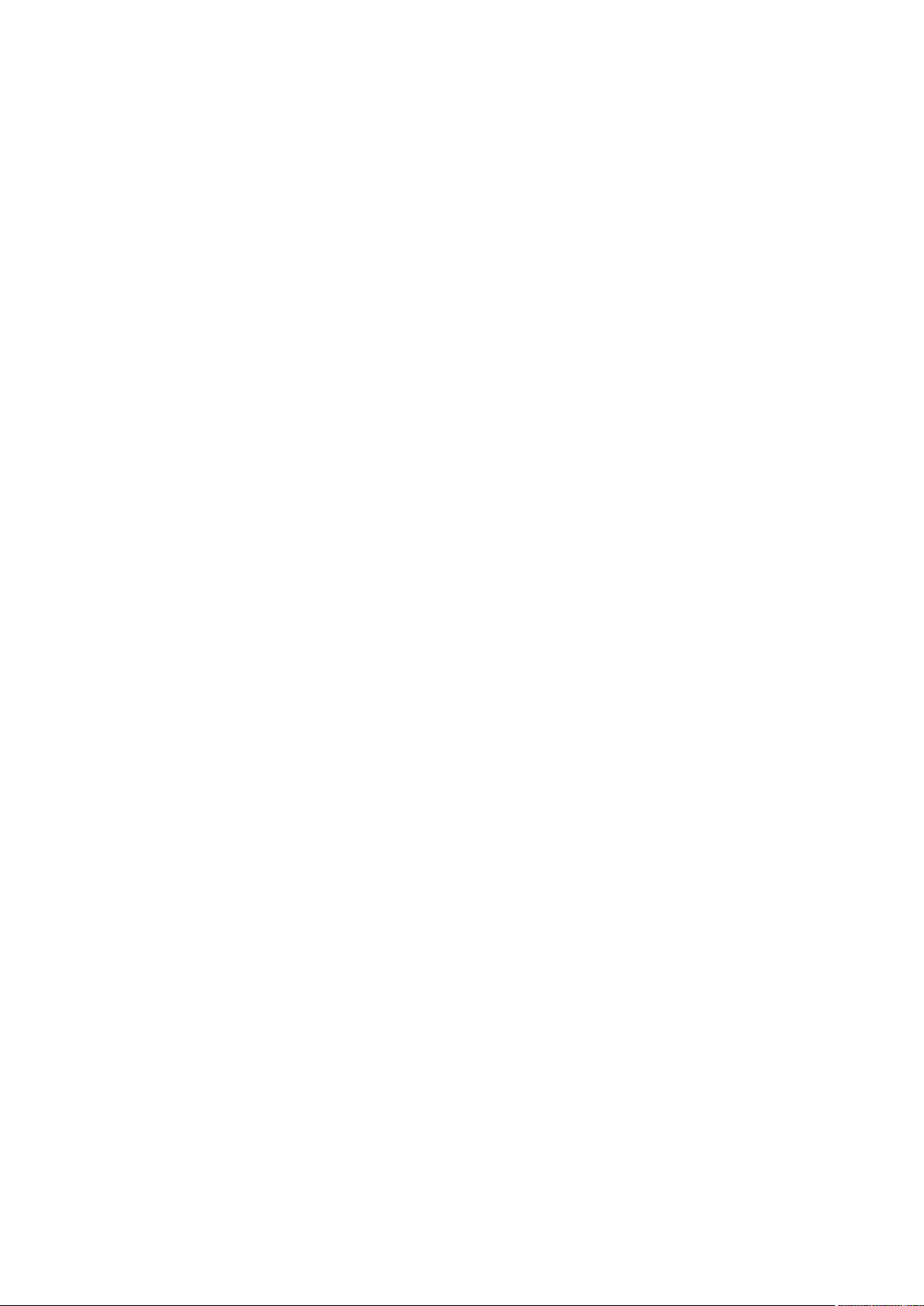
Настройка параметров связи электронной почты/интернет-факса ................................................................
Процедура установки общей папки в качестве места для сохранения ................................................................. 95
Установка общей папки в качестве пути для сохранения .............................................................................. 96
Процедура задания сервера FTP в качестве места для сохранения .................................................................... 100
91
Основные операции ............................................................................................................................ 103
Компоненты и их функции ................................................................................................................................. 107
Передняя сторона ........................................................................................................................................... 108
Задняя сторона ............................................................................................................................................... 110
Внутренние детали ......................................................................................................................................... 112
Податчик ........................................................................................................................................................ 113
Универсальный лоток ..................................................................................................................................... 114
Лоток для бумаги ............................................................................................................................................ 115
Панель управления ......................................................................................................................................... 116
Включение аппарата .......................................................................................................................................... 118
Выключение аппарата .................................................................................................................................... 119
Выключение питания в определенное время ............................................................................................. 120
Использование панели управления ................................................................................................................... 122
Основные экраны ........................................................................................................................................... 123
Экран Главный .......................................................................................................................................... 124
Экран <Монитор состояния> ..................................................................................................................... 127
Отображение сообщений .......................................................................................................................... 129
Основные операции ....................................................................................................................................... 130
Ввод текста ..................................................................................................................................................... 133
Вход в систему аппарата ..................................................................................................................................... 135
Размещение оригиналов .................................................................................................................................... 137
Загрузка бумаги .................................................................................................................................................. 141
Загрузка бумаги в лоток .................................................................................................................................. 143
Загрузка бумаги в универсальный лоток .......................................................................................................... 149
Загрузка конвертов ......................................................................................................................................... 152
Загрузка уже отпечатанной бумаги .................................................................................................................. 154
Указание формата и типа бумаги ..................................................................................................................... 159
Определение размера и типа бумаги в лотке ............................................................................................. 160
Определение размера и типа бумаги в универсальном лотке ..................................................................... 162
Регистрация параметров бумаги по умолчанию для универсального лотка ................................................. 164
Регистрация специального формата бумаги ............................................................................................... 166
Ограничение отображаемых форматов бумаги .......................................................................................... 167
Автоматический выбор подходящего источника бумаги для каждой функции ............................................. 168
Настройка дисплея ............................................................................................................................................. 169
Настройка экрана Главный .............................................................................................................................. 170
Добавление часто используемых настроек ...................................................................................................... 173
Изменение параметров по умолчанию для функций ........................................................................................ 175
Настройка звуковых сигналов ............................................................................................................................ 177
Переход в спящий режим ................................................................................................................................... 179
Регистрация адресатов ....................................................................................................................................... 181
II
Page 4
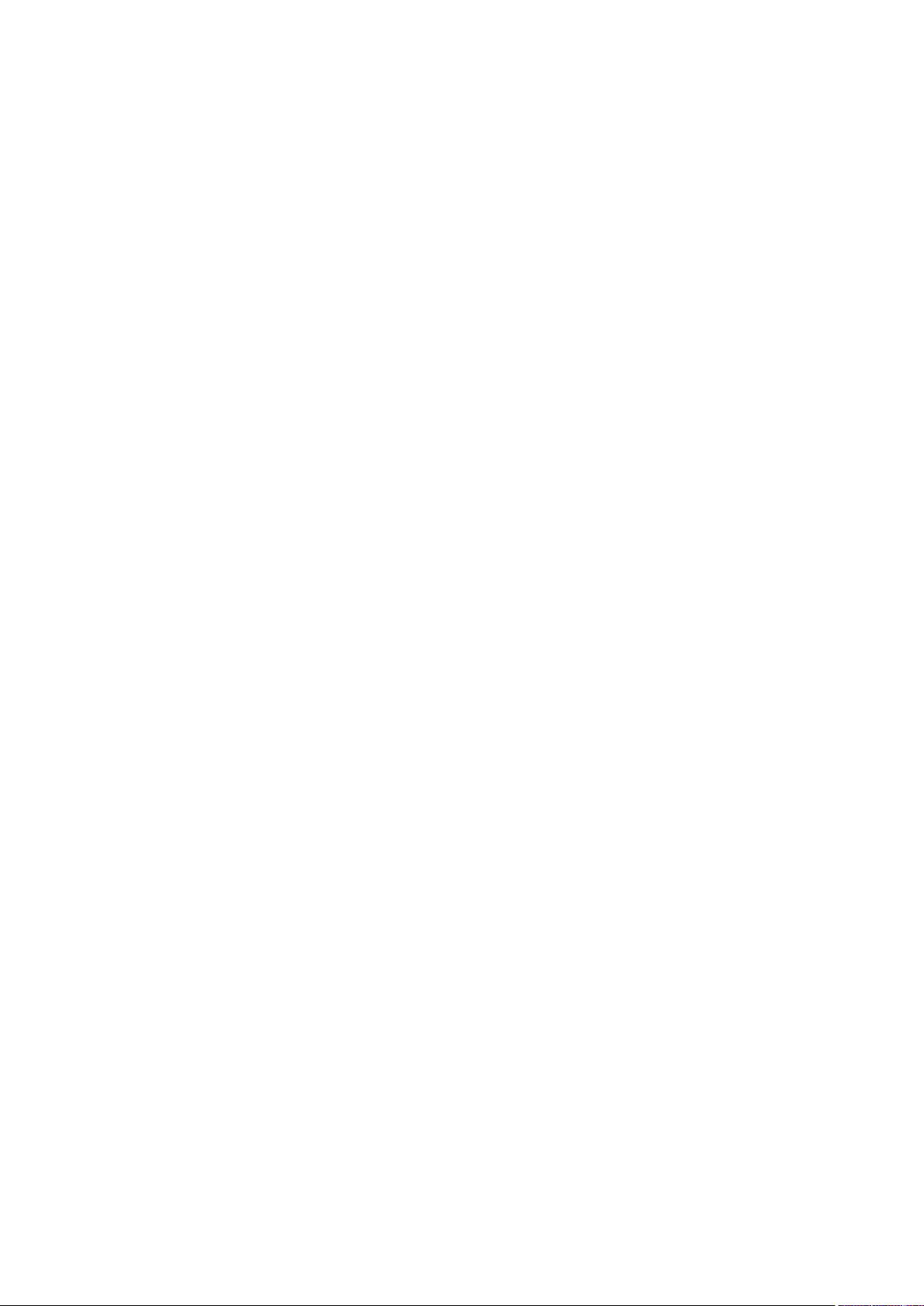
Регистрация адресатов в адресной книге .........................................................................................................
Регистрация нескольких адресатов в качестве группы ............................................................................... 186
Редактирование зарегистрированных адресатов в адресной книге ............................................................ 188
Использование устройства памяти USB ............................................................................................................. 189
183
Копирование .............................................................................................................................................. 192
Экран основных функций копирования ............................................................................................................. 194
Основные операции копирования ..................................................................................................................... 196
Отмена копирования ...................................................................................................................................... 201
Проверка состояния и журнала копирования ................................................................................................... 202
Улучшение и настройка качества копирования ................................................................................................ 204
Выбор типа оригинала для копирования ......................................................................................................... 205
Настройка резкости для копирования (Резкость) .............................................................................................. 206
Удаление темных полей при копировании (удаление рамки) ............................................................................ 207
Полезные функции копирования ....................................................................................................................... 208
Копирование нескольких документов на один лист (N на 1) .............................................................................. 209
Сортировка копий по страницам ..................................................................................................................... 210
Копирование удостоверений ........................................................................................................................... 211
Копирование паспортов .................................................................................................................................. 212
Факс ..................................................................................................................................................................... 215
Экран основных функций факса ......................................................................................................................... 218
Основные операции для отправки факсов ......................................................................................................... 219
Отмена отправки факса ................................................................................................................................... 227
Прием факсов ..................................................................................................................................................... 228
Полезные функции для отправки факсов .......................................................................................................... 232
Повторный вызов ранее использовавшихся настроек для отправки (повторный вызов настроек) ...................... 233
Отправка факса после телефонного вызова (отправка вручную) ....................................................................... 236
Сохранение копии отправленного оригинала .................................................................................................. 238
Различные способы получения .......................................................................................................................... 239
Сохранение принятых документов в памяти аппарата (прием в память) ........................................................... 240
Автоматическая переадресация принятых документов .................................................................................... 243
Проверка статуса и журнала отправленных и полученных документов ........................................................... 245
Отправка факсов с компьютера (факсимильная связь с помощью компьютера) .............................................. 247
Отправка факсов с компьютера ....................................................................................................................... 248
Использование интернет-факса (интернет-факс) ............................................................................................... 250
Отправка интернет-факсов .............................................................................................................................. 251
Получение И-факсов ....................................................................................................................................... 258
Печать ............................................................................................................................................................... 260
Печать с компьютера .......................................................................................................................................... 261
Отмена печати ................................................................................................................................................ 263
Проверка состояния и журнала печати ............................................................................................................ 265
Различные способы печати ................................................................................................................................ 267
III
Page 5
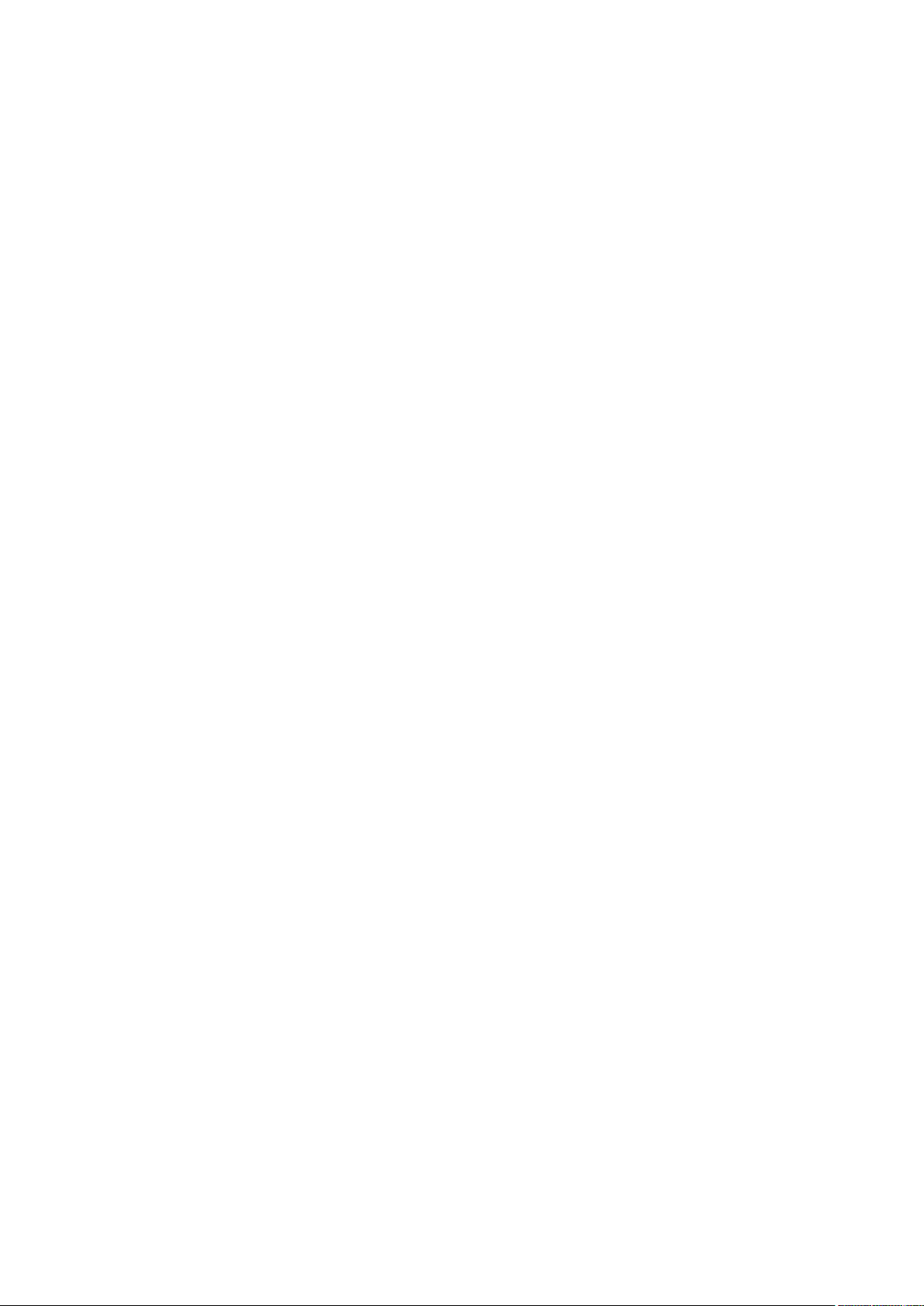
Печать документа, защищенного PIN-кодом (защищенная печать) ...................................................................
Печать с помощью функции Защищенная печать ...................................................................................... 269
Печать с устройства памяти USB (печать с внешнего запоминающего устройства) ............................................ 272
268
Сканирование ........................................................................................................................................... 281
Экран основных функций сканирования ........................................................................................................... 283
Основные операции сканирования .................................................................................................................... 286
Сканирование и сохранение в компьютер ....................................................................................................... 287
Сохранение данных на устройстве памяти USB ................................................................................................ 289
Отправка данных по электронной почте или сохранение данных в общей папке или на FTP-сервере ................. 293
Отмена отправки документов .......................................................................................................................... 302
Проверка состояния и журнала для отсканированных оригиналов ................................................................... 303
Четкое сканирование документов ..................................................................................................................... 305
Настройка качества изображения .................................................................................................................... 306
Настройка плотности ...................................................................................................................................... 307
Настройка резкости при сканировании (параметр "Резкость") .......................................................................... 308
Полезные функции сканирования ..................................................................................................................... 310
Повышение защищенности электронных файлов ............................................................................................ 311
Балансировка размера файла и качества изображения (Размер данных) ........................................................... 314
Повторный вызов ранее использовавшихся настроек для отправки или сохранения (повторный вызов настроек) ....
315
Указание параметров электронной почты ....................................................................................................... 318
Использование компьютера для сканирования (удаленное сканирование) ..................................................... 321
Сканирование документов из приложения ...................................................................................................... 322
Использование ScanGear MF ........................................................................................................................... 324
Подключение к мобильным устройствам .................................................................... 326
Подключение мобильных устройств .................................................................................................................. 327
Подключение через маршрутизатор беспроводной сети (Подключение LAN) .................................................... 328
Прямое подключение (режим точки доступа) ................................................................................................... 330
Использование аппарата с помощью приложений ........................................................................................... 333
Использование AirPrint ....................................................................................................................................... 335
Печать с помощью AirPrint .............................................................................................................................. 340
Сканирование с помощью AirPrint ................................................................................................................... 343
Отправка факсов с помощью AirPrint ............................................................................................................... 345
Если не удается воспользоваться функцией AirPrint .......................................................................................... 347
Использование Виртуальный принтер Google ................................................................................................... 348
Дистанционное управление аппаратом ............................................................................................................. 351
Управление аппаратом .................................................................................................................... 354
Настройка прав доступа ..................................................................................................................................... 356
Настройка ИД и PIN-кода администратора системы .......................................................................................... 357
Настройка управления именем подразделения ................................................................................................ 359
Настройка PIN для Удаленного ИП ................................................................................................................... 366
IV
Page 6
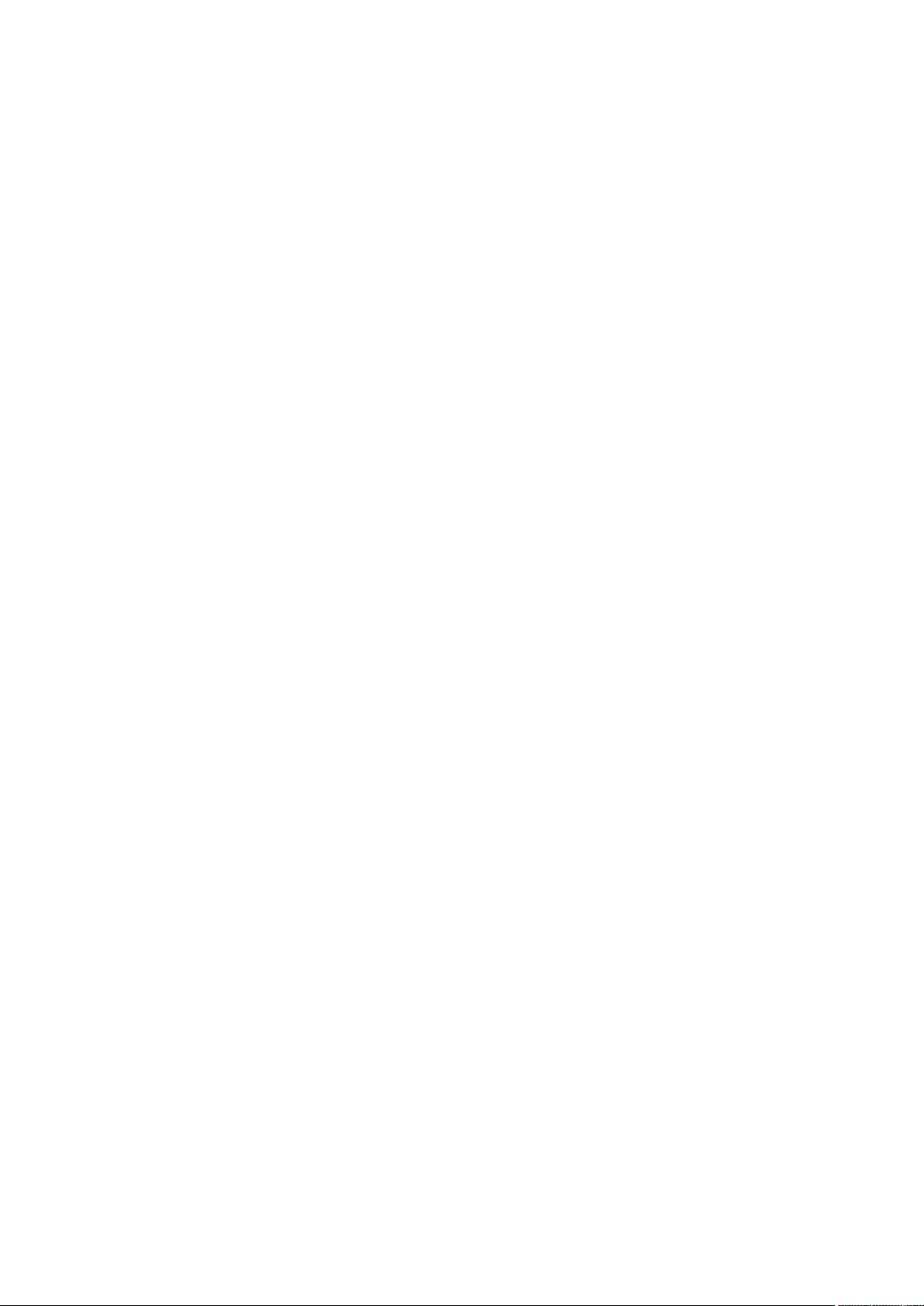
Аутентификация сервера LDAP ........................................................................................................................
Настройка параметров защиты сети .................................................................................................................. 372
Ограничение связи посредством брандмауэра ................................................................................................. 374
Указание IP-адресов для параметров брандмауэра ..................................................................................... 375
Указание MAC-адресов для параметров брандмауэра ................................................................................. 378
Изменение номеров портов ............................................................................................................................ 381
Настройки прокси ........................................................................................................................................... 383
Задание ключа и сертификата для TLS ............................................................................................................. 385
Создание ключа и сертификата для связи с сетью ...................................................................................... 388
Создание ключа и запроса на подпись сертификата (CSR) ........................................................................... 391
Регистрация ключа и сертификата для связи с сетью .................................................................................. 395
Настройка параметров IPSec ........................................................................................................................... 397
Настройка параметров аутентификации IEEE 802.1X ......................................................................................... 404
Ограничение функций аппарата ........................................................................................................................ 408
Ограничение доступа к адресной книге и функциям передачи ......................................................................... 410
Ограничение использования адресной книги ............................................................................................ 411
Ограничение круга адресатов ................................................................................................................... 413
Ограничение функций отправки факсов .................................................................................................... 415
368
Ограничение печати с компьютера ................................................................................................................. 417
Ограничение функций USB .............................................................................................................................. 418
Отключение соединения HTTP ......................................................................................................................... 420
Отключение Удаленного ИП ............................................................................................................................ 421
Повышение уровня защиты документов ........................................................................................................... 422
Создание ключа подписи устройства ............................................................................................................... 423
Управление аппаратом с компьютера (Удаленный ИП) ..................................................................................... 424
Запуск Удаленного ИП ..................................................................................................................................... 425
Проверка состояния и журналов ...................................................................................................................... 428
Настройка параметров меню с помощью Удаленного ИП ................................................................................. 434
Регистрация адресатов с помощью Удаленного ИП .......................................................................................... 437
Политика безопасности ................................................................................................................................... 441
Импорт и экспорт данных настроек ................................................................................................................. 447
Обновление встроенного программного обеспечения ...................................................................................... 451
Инициализация настроек ................................................................................................................................... 453
Список меню настройки ................................................................................................................. 456
<Настройки> ....................................................................................................................................................... 457
<Настройки отображения> .............................................................................................................................. 458
<Английская раскладка клавиатуры> ............................................................................................................... 462
<Настройки таймера/энергосбережения> ........................................................................................................ 463
<Сеть> ............................................................................................................................................................ 468
<Внешний интерфейс> .................................................................................................................................... 483
<Специальные возможности> ......................................................................................................................... 484
<Настройка/Обслуживание> ............................................................................................................................... 485
<Настройка качества изображения> ................................................................................................................ 486
<Обслуживание> ............................................................................................................................................. 494
V
Page 7
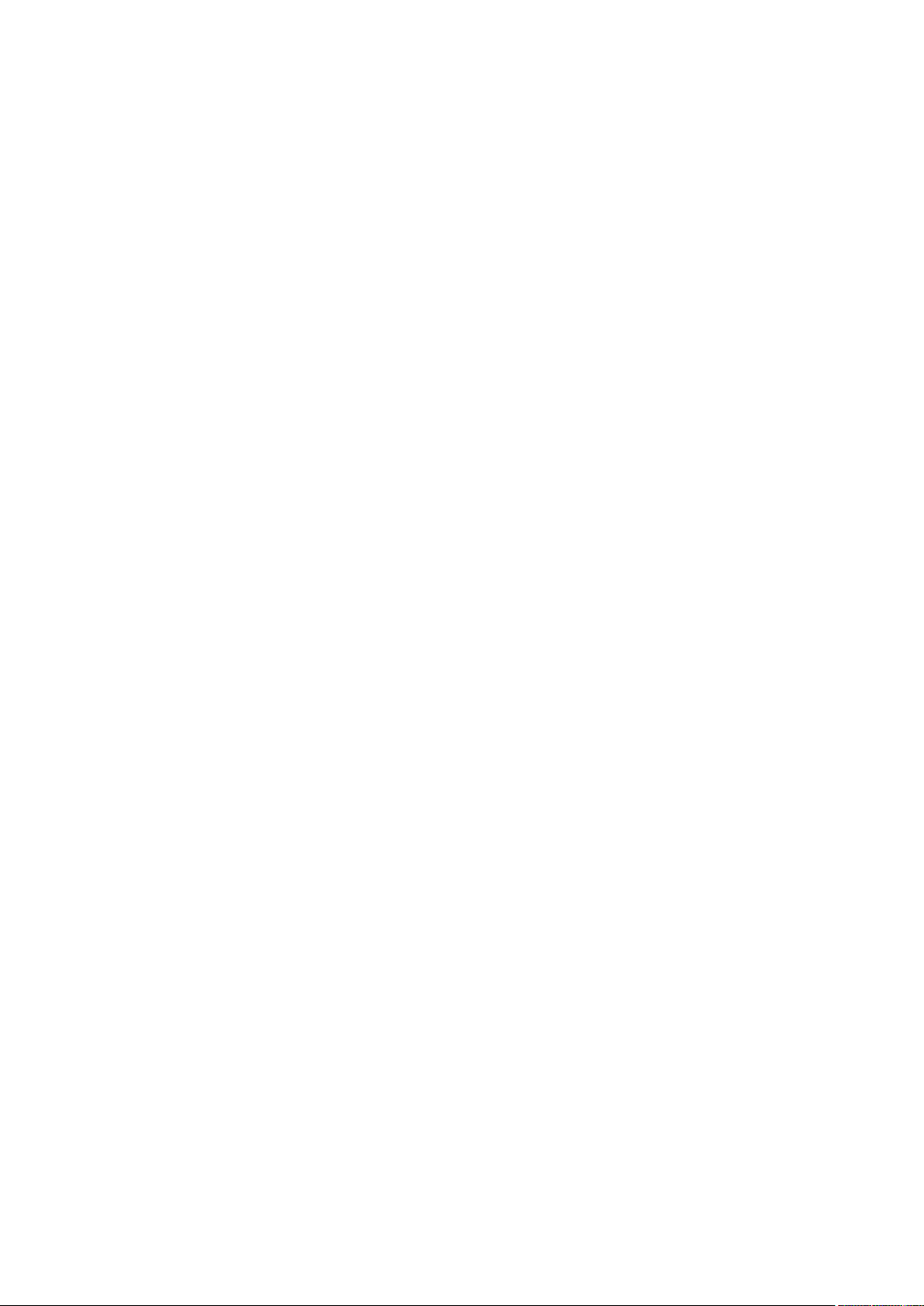
<Настройки функций> ........................................................................................................................................
<Общее> ........................................................................................................................................................ 497
<Копия> .......................................................................................................................................................... 502
<Принтер> ...................................................................................................................................................... 504
<Отправка> ..................................................................................................................................................... 531
<Принять/Переадресация> .............................................................................................................................. 544
<Хранение/доступ к файлам> ........................................................................................................................... 551
<Защищенная печать> .................................................................................................................................... 557
<Настройка параметров адресата> ..................................................................................................................... 558
<Настройки управления> .................................................................................................................................... 559
<Управление пользователями> ....................................................................................................................... 560
<Управление устройством> ............................................................................................................................. 561
<Лицензия/другое>/<Настр. удаленного ИП/обновление встр. ПО> ................................................................... 564
<Управление данными> .................................................................................................................................. 566
<Настройки защиты> ...................................................................................................................................... 568
496
Обслуживание .......................................................................................................................................... 571
Периодическая очистка ...................................................................................................................................... 573
Наружная очистка ........................................................................................................................................... 574
Очистка стекла экспонирования ...................................................................................................................... 575
Чистка устройства подачи ............................................................................................................................... 576
Чистка блока закрепления ............................................................................................................................... 579
Замена картриджа с тонером ............................................................................................................................. 580
Проверка оставшегося количества расходных материалов .............................................................................. 584
Перемещение аппарата ...................................................................................................................................... 585
Настройка качества изображения ...................................................................................................................... 587
Настройка градации и плотности для заданий на копирование ........................................................................ 588
Настройка значений для воспроизведения цветов текста ................................................................................. 590
Настройка плотности печати ........................................................................................................................... 592
Настройка позиции печати ............................................................................................................................. 593
Просмотр значения счетчика ............................................................................................................................. 595
Печать отчетов и списков ................................................................................................................................... 597
Расходные материалы ........................................................................................................................................ 603
Устранение неполадок ..................................................................................................................... 606
Распространенные проблемы ............................................................................................................................. 608
Проблемы с установкой/настройками .............................................................................................................. 609
Неполадки при копировании/печати ............................................................................................................... 613
Проблемы с факсами/телефонией ................................................................................................................... 616
Печать выполняется неправильно ..................................................................................................................... 618
Неудовлетворительные результаты печати ...................................................................................................... 620
Скручивание или заламывание бумаги ............................................................................................................ 632
Бумага загружена неправильно ....................................................................................................................... 634
Отображается сообщение или номер, начинающийся с символа "#" (код ошибки) ......................................... 635
VI
Page 8
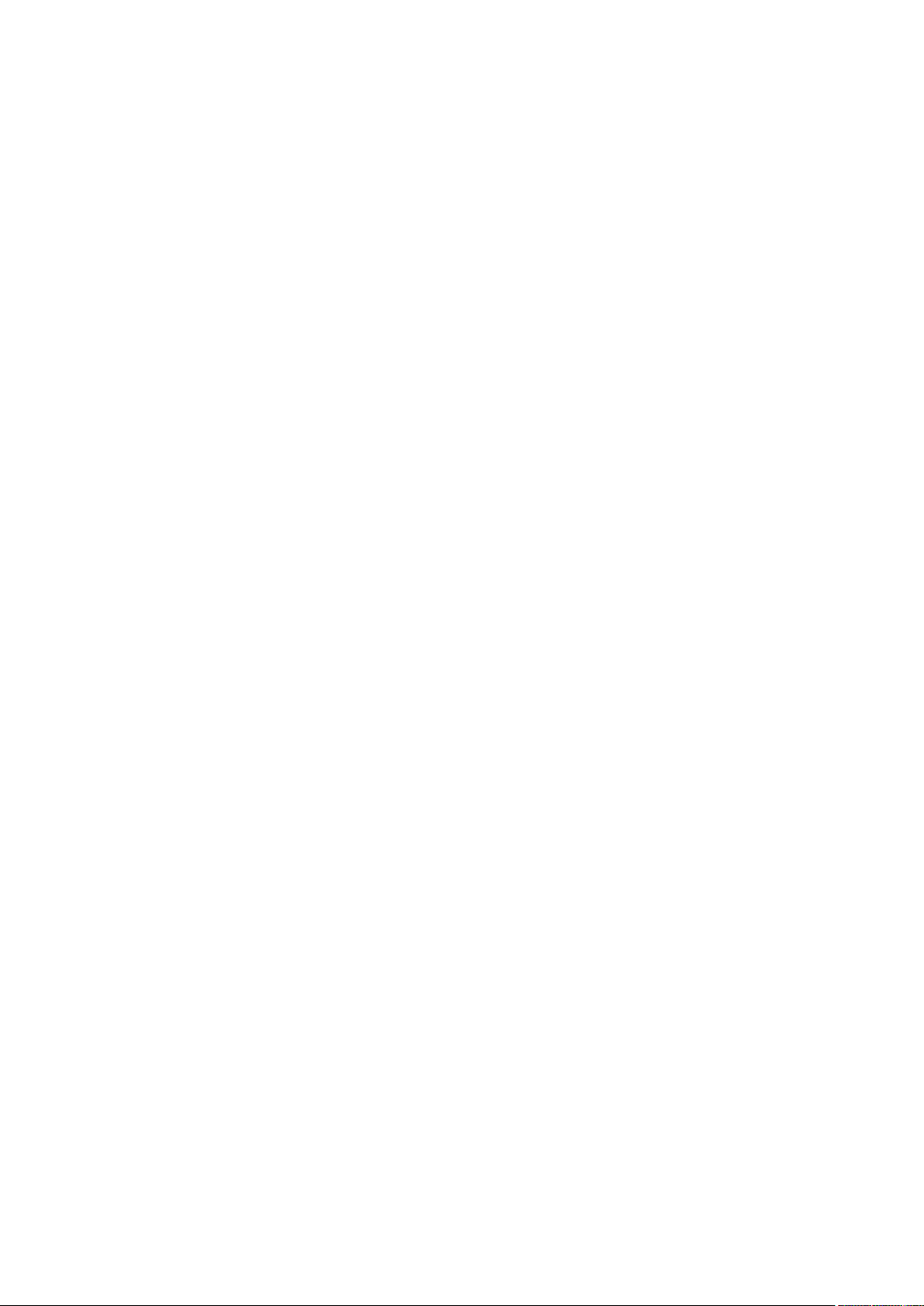
Меры по устранению для каждого сообщения ..................................................................................................
Меры по устранению для каждого кода ошибки ............................................................................................... 650
Устранение замятия бумаги ............................................................................................................................... 661
Замятие бумаги в устройстве подачи. .............................................................................................................. 663
Замятие бумаги в основном блоке ................................................................................................................... 665
Замятие бумаги в источнике бумаги ................................................................................................................ 671
Если проблему не удается устранить .................................................................................................................. 673
636
Приложение ................................................................................................................................................ 675
Программное обеспечение сторонних производителей .................................................................................... 677
Ключевые моменты функций ............................................................................................................................. 678
Забота об окружающей среде и экономия средств ............................................................................................ 679
Повышение производительности .................................................................................................................... 681
Переход на цифровые технологии ................................................................................................................... 683
Другие функции .............................................................................................................................................. 685
Технические характеристики ............................................................................................................................. 688
Основной блок ............................................................................................................................................... 689
Податчик ........................................................................................................................................................ 692
Доступная бумага ............................................................................................................................................ 693
Cassette Feeding Module-AH ............................................................................................................................. 696
Copy Card Reader-F .......................................................................................................................................... 697
Функция факса ................................................................................................................................................ 698
Функция сканирования ................................................................................................................................... 699
Функции принтера .......................................................................................................................................... 700
Функции управления ...................................................................................................................................... 703
Системная среда ............................................................................................................................................. 706
Сетевое окружение ......................................................................................................................................... 708
Дополнительное оснащение .............................................................................................................................. 709
Дополнительное оборудование ....................................................................................................................... 710
Системные функции ........................................................................................................................................ 712
Руководства и их содержание ............................................................................................................................ 714
Использование Руководство пользователя ....................................................................................................... 715
Структура экрана Руководство пользователя .................................................................................................... 716
Просмотр руководства Руководство пользователя ............................................................................................ 720
Основные операции в среде Windows ................................................................................................................. 721
Замечание .......................................................................................................................................................... 730
VII
Page 9
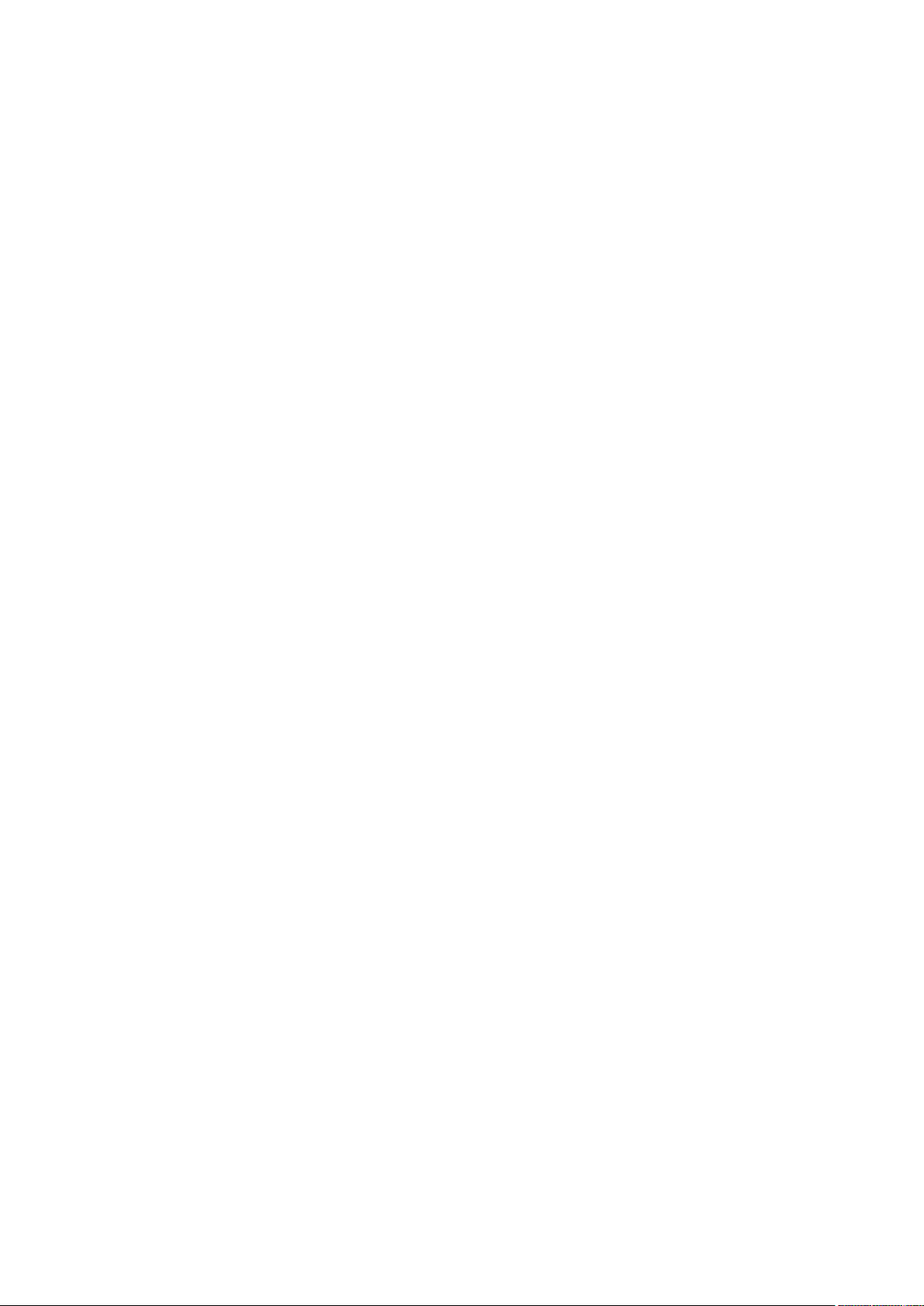
Настройка
Настройка
Настройка .............................................................................................................................................................
Основные функции ............................................................................................................................................. 4
Необходимая подготовка перед использованием ........................................................................................ 5
Предотвращение несанкционированного доступа ....................................................................................... 7
Установка с помощью руководства по установке ......................................................................................... 9
Настройка даты и времени ............................................................................................................................. 11
Настройка сетевой среды ................................................................................................................................ 13
Выбор проводной или беспроводной локальной сети .............................................................................. 15
Подключение к проводной локальной сети ............................................................................................... 16
Подключение к беспроводной локальной сети .......................................................................................... 17
Настройка подключения с помощью функции WPS (режим нажатия кнопки) .................................. 19
Настройка подключения с помощью функции WPS (режим PIN-кода) ............................................... 21
Настройка подключения путем выбора беспроводного маршрутизатора ........................................ 23
Настройка подключения путем детального задания параметров ...................................................... 26
Проверка SSID и ключа сети .................................................................................................................. 29
Настройка IP-адреса ..................................................................................................................................... 30
Установка IPv4-адреса ........................................................................................................................... 31
Установка IPv6-адресов ......................................................................................................................... 34
3
Просмотр параметров сети .......................................................................................................................... 37
Настройка параметров связи с помощью компьютера ............................................................................. 39
Настройка протоколов печати и функций WSD ................................................................................... 40
Настройка портов принтера .................................................................................................................. 43
Настройка сервера печати .................................................................................................................... 47
Настройка аппарата для сетевой среды ...................................................................................................... 50
Настройка параметров Ethernet ............................................................................................................ 51
Изменение максимального блока передачи ....................................................................................... 53
Настройка времени ожидания при подключении к сети .................................................................... 54
Настройка DNS ....................................................................................................................................... 55
Настройка SMB ....................................................................................................................................... 59
Настройка WINS ..................................................................................................................................... 61
Регистрация серверов LDAP .................................................................................................................. 63
Мониторинг и контроль аппарата с помощью SNMP .......................................................................... 68
Прочие настройки сети ......................................................................................................................... 72
Установка драйверов ....................................................................................................................................... 77
Настройка исходных параметров для функций факса ............................................................................... 78
Определение используемого режима приема факса ................................................................................. 79
1
Page 10
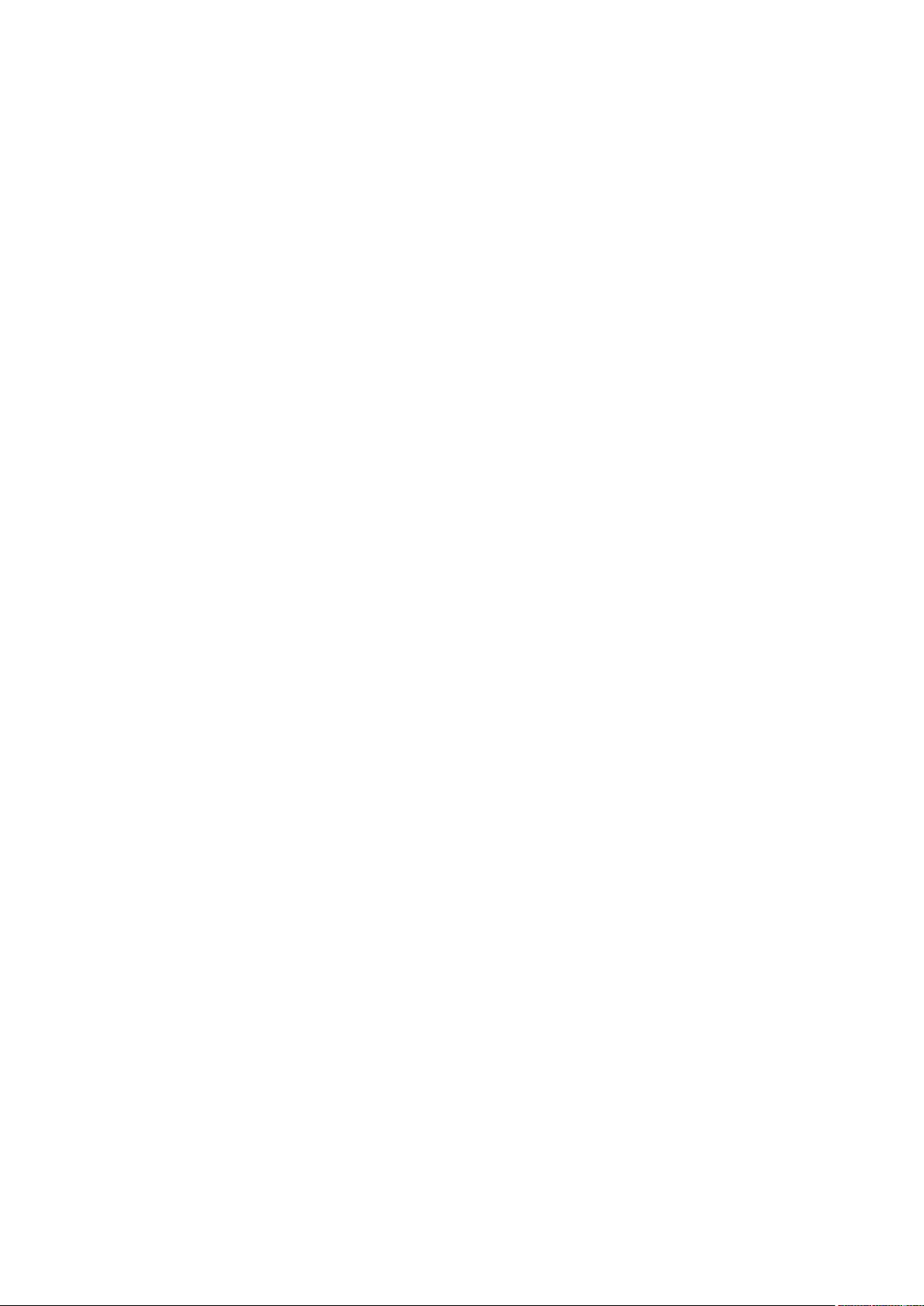
Настройка
Регистрация номера факса и имени устройства .........................................................................................
Выбор режима приема ................................................................................................................................. 81
Подключение телефонной линии ............................................................................................................... 82
Настройки параметров сканирования .......................................................................................................... 84
Подготовка к использованию устройства в качестве сканера ................................................................... 85
Процедура настройки для отправки электронной почты или отправки и приема И-факсов .................. 86
Настройка основных параметров электронной почты ....................................................................... 88
Настройка параметров связи электронной почты/интернет-факса ................................................... 91
Процедура установки общей папки в качестве места для сохранения ..................................................... 95
Установка общей папки в качестве пути для сохранения ................................................................... 96
Процедура задания сервера FTP в качестве места для сохранения ........................................................ 100
80
2
Page 11
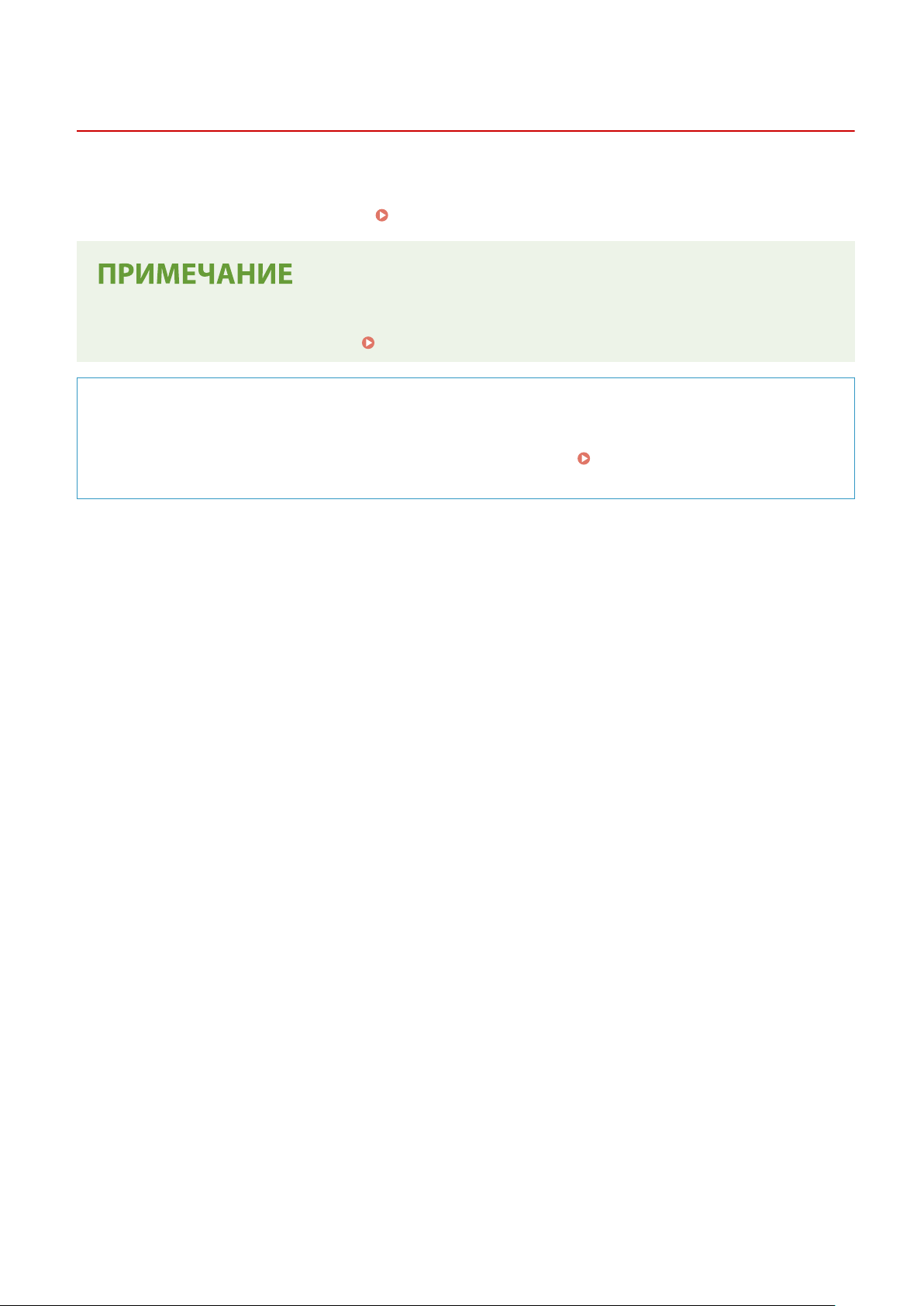
Настройка
Настройка
2LJ3-000
Перед использованием ф
первую очередь проверьте последовательность операций, которые необходимо выполнить для подготовки,
затем проведите фактическую подготовку.
● У
становленные на аппарат функции могут отличаться для разных моделей. Перед началом
эксплуатации аппарата см. раздел
ункций аппарата необходимо заранее подготовить эксплуатационные условия. В
Необходимая подготовка перед использованием(P. 5)
Основные функции(P. 4) и проверь
те доступные функции.
Настройка исходных параметров аппарата (руководство по установке)
● Мо
жно легко задать необходимые для эксплуатации аппарата начальные настройки, такие как дата,
время и параметры сети, в соответствии с указаниями на экране.
р
уководства по установке(P. 9)
Установка с помощью
3
Page 12
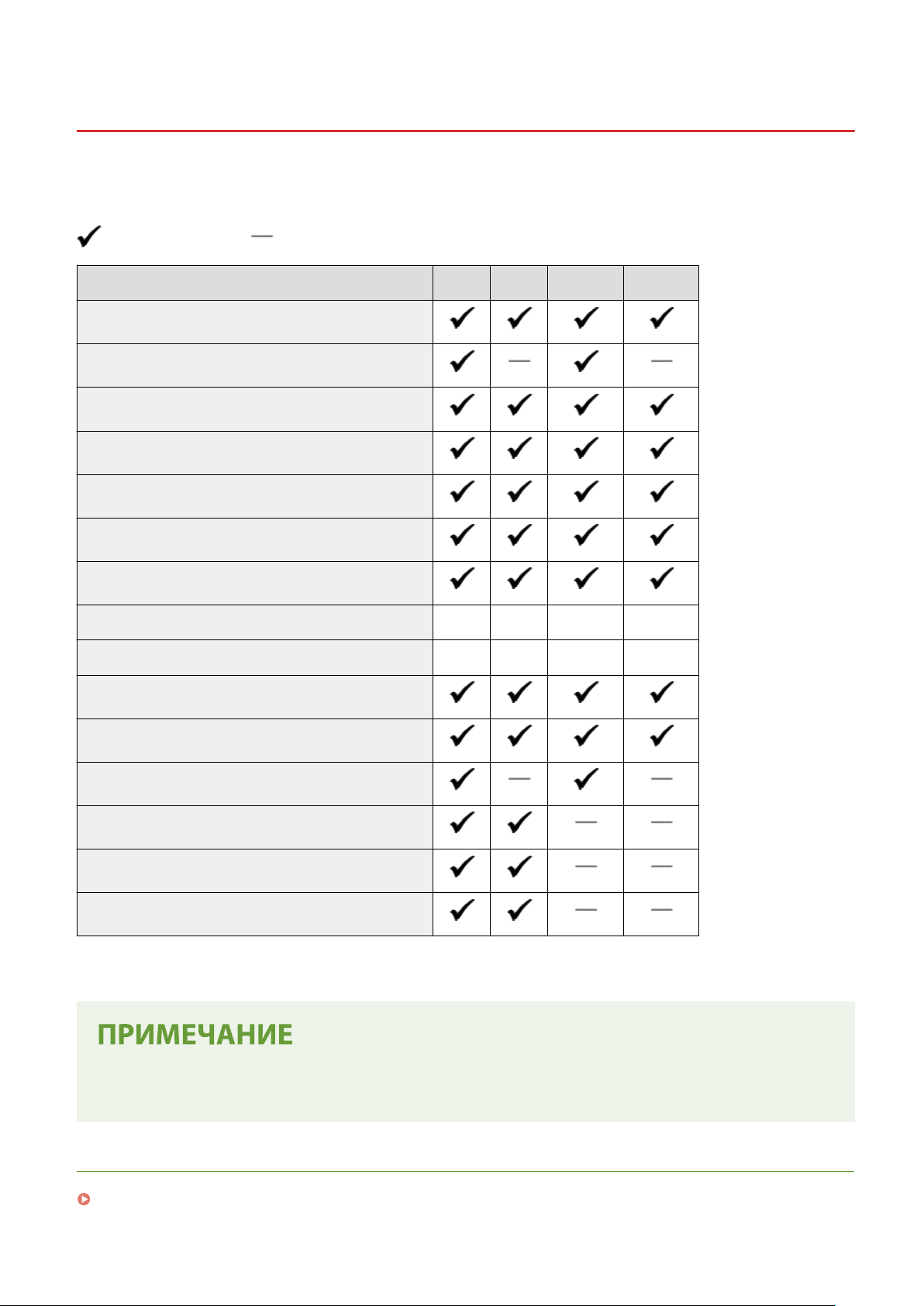
Настройка
Основные функции
В э
том руководстве рассматриваются все функции моделей из приобретенной серии. Перед началом работы
проверьте, какие функции доступны в приобретенной модели.
: Функция имеется : Функция отсутствует
Функция MF429x MF428x MF426dw MF421dw
Копирование
Факс
Печать
Сканирование
2LJ3-001
Двухстороннее сканирование с устройством подачи
2-сторонняя печать
Беспроводная сеть
ИД администратора системы по умолчанию 7654321 7654321 Не указано Не указано
PIN-код администратора системы по умолчанию 7654321 7654321 Не указано Не указано
Application Library (Библиотека приложений)
Cassette Feeding Module-AH *
TELEPHONE 6 KIT *
Copy Card Reader-F *
Barcode Printing Kit
Send PDF Security Feature Set
*
*
*
о дополнительная опция.
Эт
● Доступные типы драйверов приведены на диск
е User Software CD-ROM/DVD-ROM, поставляемом с
аппаратом и на веб-сайте Canon (http://www.canon.com/).
ССЫЛКИ
Просмотр руководства Руководство пользователя(P. 720)
4
Page 13
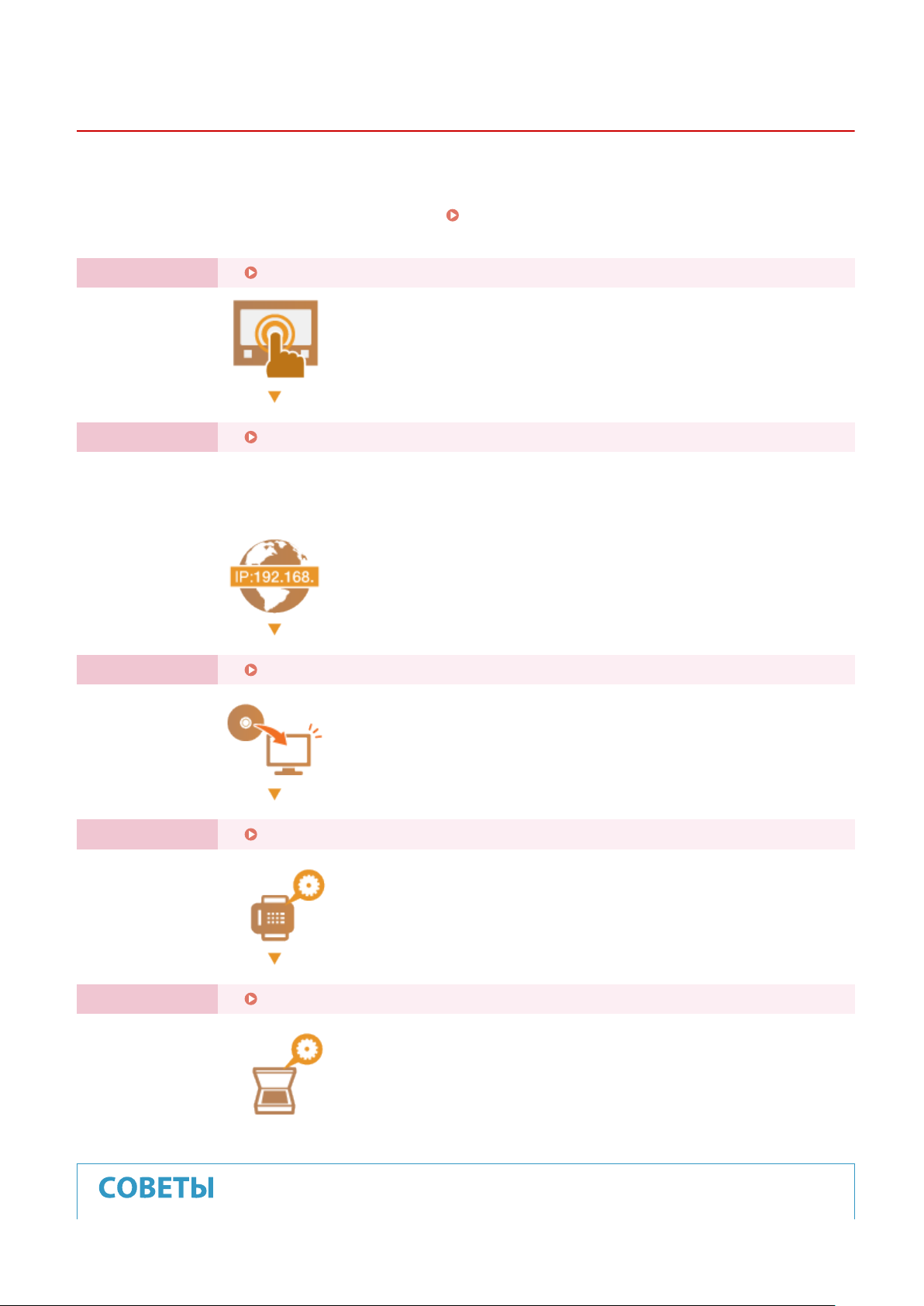
Настройка
Необходимая подготовка перед использованием
2LJ3-002
Выполнит
ином шаге можно получить, щелкнув ссылку для перехода к соответствующему разделу. Кроме того, для
безопасной эксплуатации аппарата также см. раздел
доступа(P
е приведенные ниже шаги с 1 по 5 для настройки аппарата. Дополнительные сведения о том или
Предотвращение несанкционированного
. 7) .
Шаг 1 Установка с помощью руководства по установке(P. 9)
Шаг 2 Настройка сетевой среды(P. 13)
● Выполнит
использовать руководство по установке не требуется, выполните настройку
параметров сети здесь.
е настройку параметров сети, не входящих в руководство по установке. Если
Шаг 3 Установка драйверов(P. 77)
Шаг 4 Настройка исходных параметров для функций факса(P. 78)
Шаг 5 Настройки параметров сканирования(P. 84)
5
Page 14
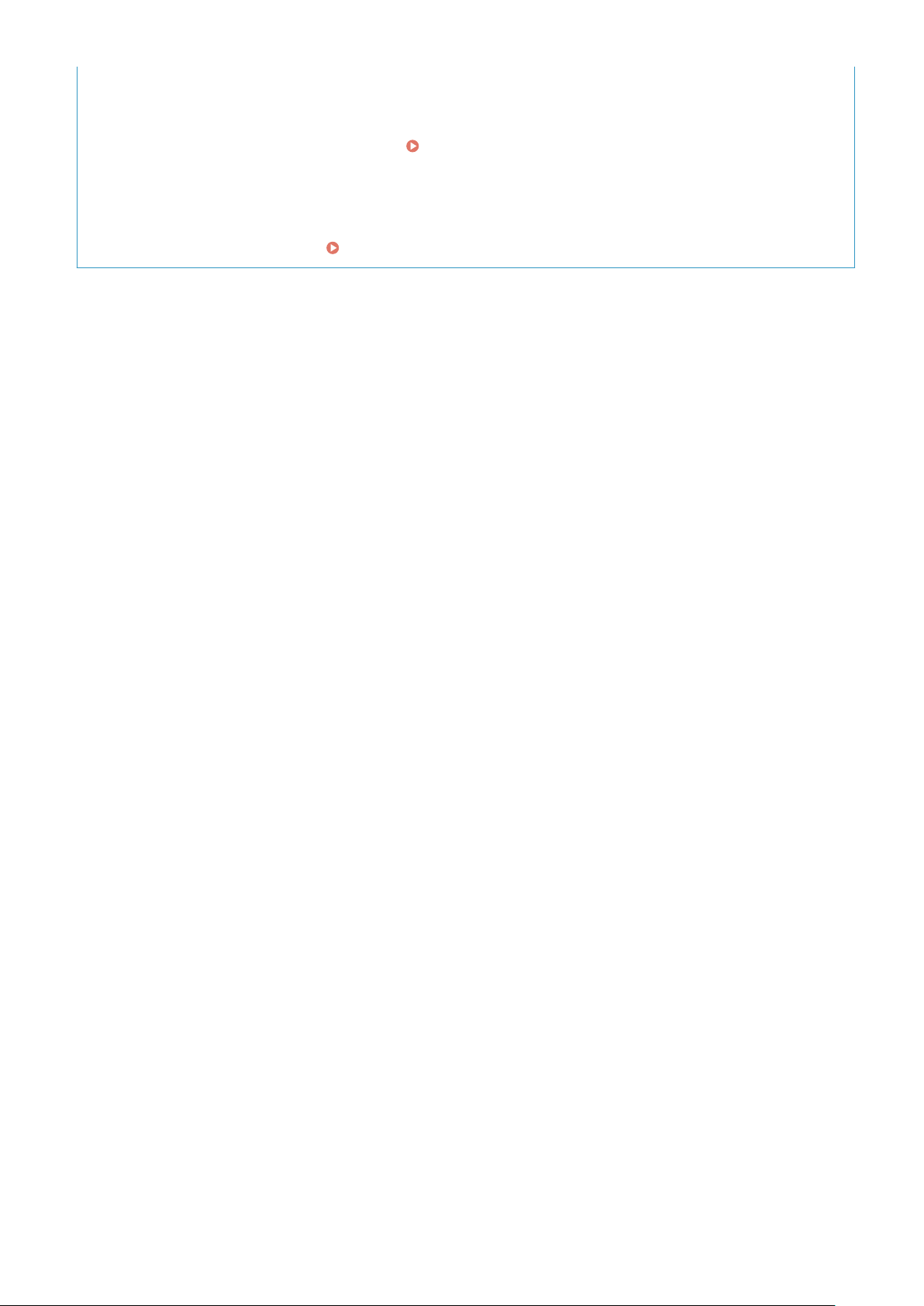
Настройка из Удаленного ИП
Настройка
● После завершения настроек сет
компьютера с помощью Удаленного ИП.
Импор
● Если модели одинаковы, можно сохранить данные настроек, зарегистрированные в другом принтере
т данных из другого аппарата для экономии времени
или многофункциональном аппарате Canon, на компьютер (экспорт) и загрузить данные настройки
на данный аппарат (импорт).
евой среды можно эффективно задавать параметры аппарата с
Запуск Удаленного ИП(P. 425)
Импорт и экспорт данных настроек(P. 447)
6
Page 15
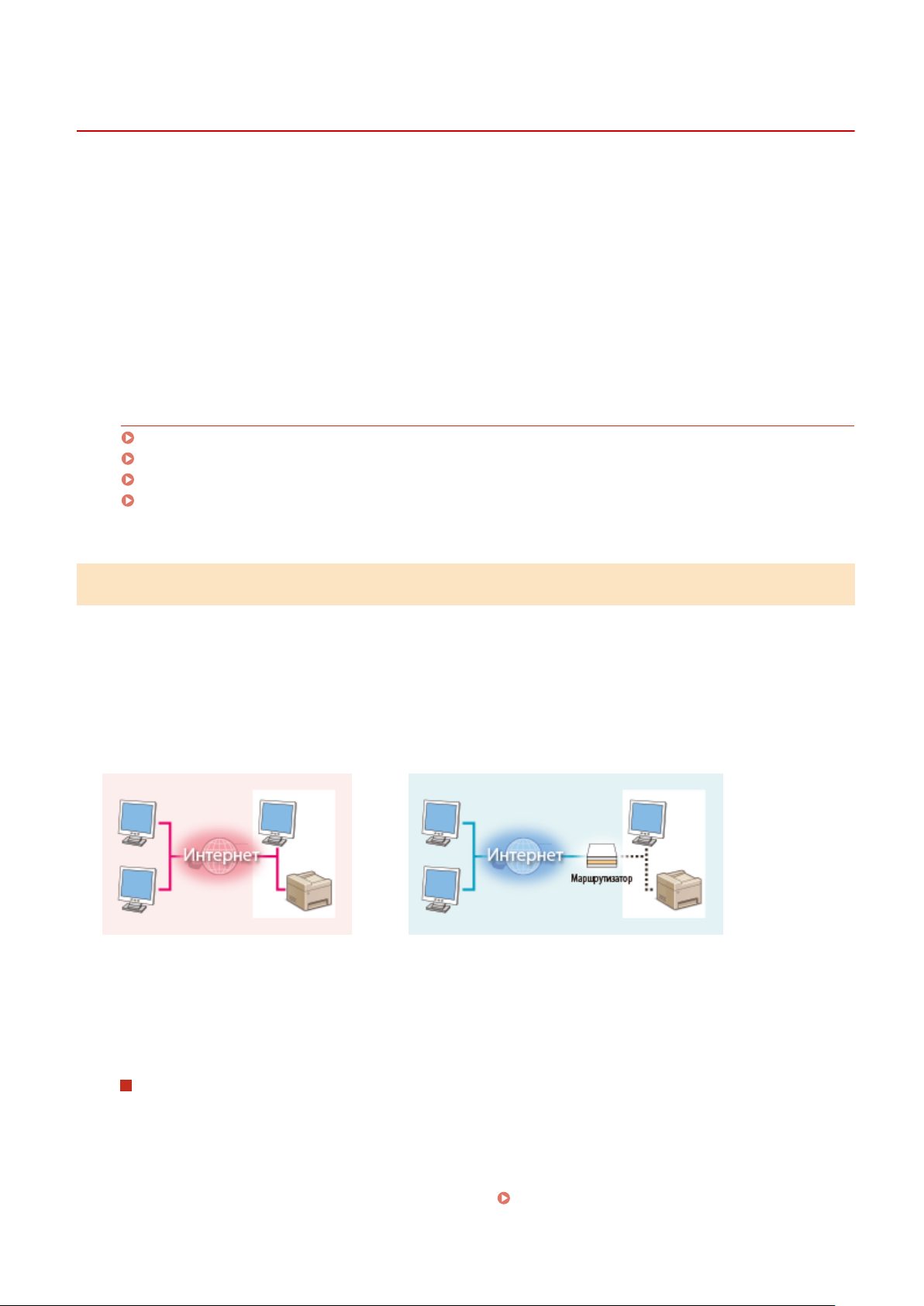
Настройка
Предотвращение несанкционированного доступа
2LJ3-003
В э
том разделе описываются функции защиты по предотвращению несанкционированного доступа из
внешней сети. Эта информация обязательна к прочтению для всех пользователей и администраторов перед
использованием этого аппарата, других принтеров и многофункциональных устройств, подключенных к сети.
В последние годы принтер или многофункциональное устройство, подключенные к сети, могут предложить ряд
полезных функций, например печать с компьютера, управление с компьютера при помощи функции
удаленного управления и отправку сканированных документов через Интернет. С другой стороны, очень
важно принимать меры по обеспечению безопасности, чтобы снизить риск утечки информации, так как
принтер или многофункциональное устройство стали более подвержены угрозам, таким как
несанкционированный доступ или кража, когда они подключены к сети. В том разделе описаны необходимые
настройки, которые нужно задать для предотвращения несанкционированного доступа, прежде чем
использовать принтер или многофункциональное устройство, подключенные к сети.
Функции защиты для предотвращения несанкционированного доступа из
внешней сети
Назначение частного IP-адреса(P. 7)
Использование брандмауэра для ограничения передачи(P. 8)
Настройка шифрованной связи TLS (P. 8)
Установка PIN-кода для управления информацией, которая хранится в многофункциональном
устройстве(P
. 8)
Назначение частного IP-адреса
IP-адрес — это числовая отметка, назначенная каждому устройству, задействованному в компьютерной сети.
"Глобальный IP-адрес" используется для подключения к Интернету, а "частный IP-адрес" — для обмена
данными в локальной сети, например в локальной сети компании. Если назначен глобальный IP-адрес, ваш
принтер или многофункциональное устройство открыты для всех и к ним можно получить доступ через
Интернет. Поэтому риск утечки информации в результате неавторизованного доступа из внешней сети
становится выше. И напротив, если назначен частный IP-адрес, ваш принтер или многофункциональное
устройство закрыты для локальной сети и доступны только для пользователей вашей локальной сети,
например локальной сети компании.
Глобальный IP-адрес
Возмо
жен доступ из внешней сети
В общем, назначьте принтеру или многофункциональному устройству частный IP-адрес. Обязательно
проверьте, является ли IP-адрес, назначенный используемому принтеру или многофункциональному
устройству, частным. Частный IP-адрес входит в следующие диапазоны.
Доступно для пользователей локальной сети
Частный IP-адрес
Диапазоны частных IP-адресов
● От 10.0.0.0 до 10.255.255.255
● От 172.16.0.0 до 172.31.255.255
● От 192.168.0.0 до 192.168.255.255
Сведения о подтвер
ждении IP-адреса см. в разделе
Установка IPv4-адреса(P. 31) .
7
Page 16
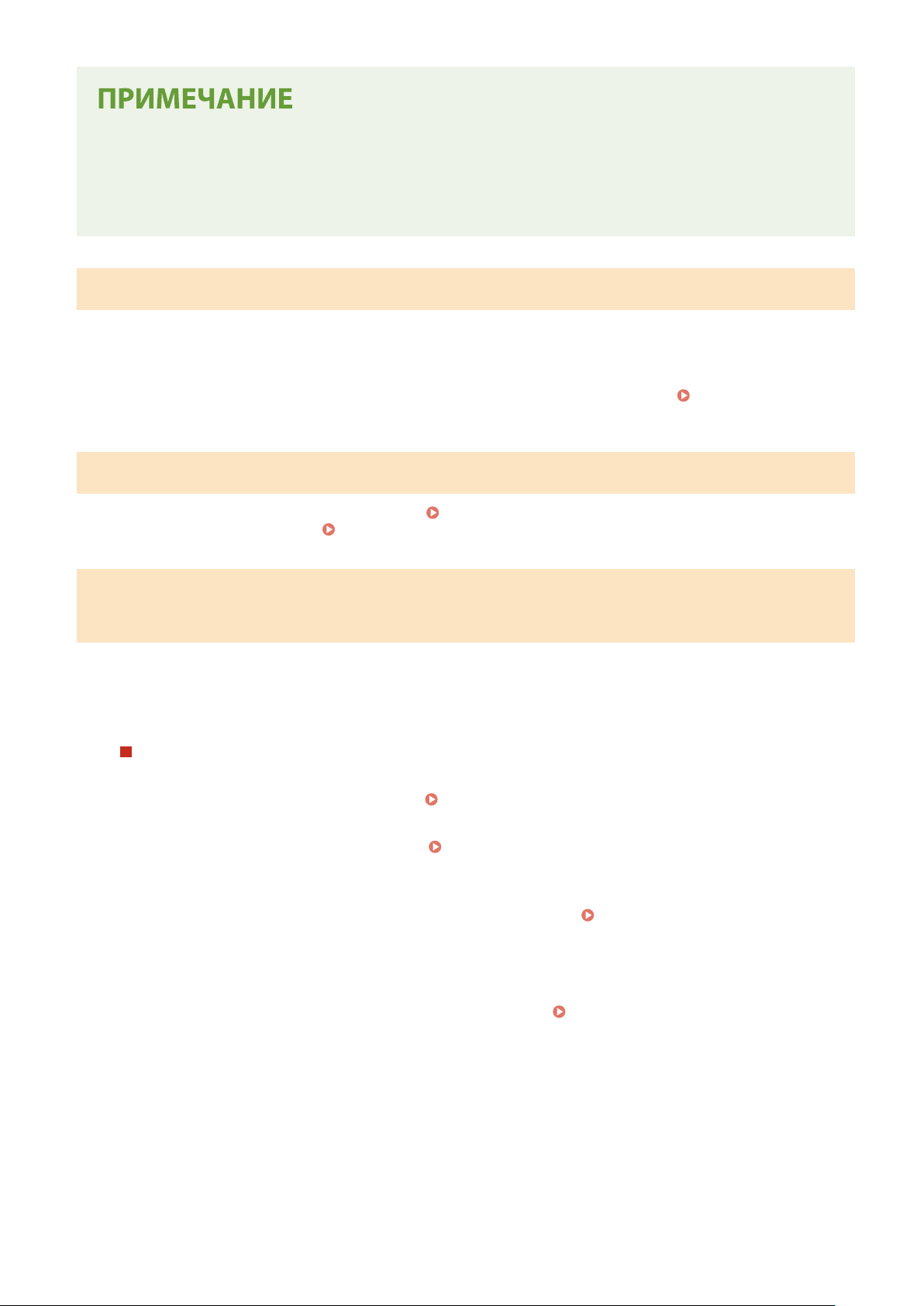
Настройка
● Если принт
сетевую среду для снижения риска неавторизованного доступа, установив программу обеспечения
безопасности, например брандмауэр, который предотвращает доступ из внешних сетей. Чтобы
назначить глобальный IP-адрес и использовать принтер или многофункциональное устройство,
обратитесь к администратору сети.
еру или многофункциональному устройству назначен глобальный IP-адрес, можно создать
Использование брандмауэра для ограничения передачи
Брандмауэр — э
от атак и внедрений в локальную сеть. Можно использовать брандмауэр в сетевой среде для блокировки
доступа из внешней сети, которая оказывается опасной, ограничив обмен данными с указанными IP-адресами
внешней сети. Функция, установленная в принтере или многофункциональном устройстве Canon, позволяет
настроить фильтр IP-адресов. Сведения о настройке фильтра IP-адресов см. в разделе
для параметров брандмауэра(P
то система, которая предотвращает неавторизованный доступ из внешних сетей и защищает
Указание IP-адресов
. 375) .
Настройка шифрованной связи TLS
Сведения о шифрованной св
процедуры настройки — в разделе Задание ключа и сертификата для TLS(P. 385) .
язи TLS см. в разделе
Настройка параметров защиты сети(P. 372) , а
Установка PIN-кода для управления информацией, которая хранится в
мног
Если злоумышленник попытается получить неавторизованный доступ к принтеру или многофункциональному
устройству, установка PIN-кода для информации, которая хранится в аппарате, снизит риск утечки
информации. Принтеры или многофункциональные устройства Canon позволяют защитить различные типы
информации за счет установки PIN-кода.
Выше приведены некоторые примеры функций защиты для предотвращения несанкционированного доступа.
Дополнительные сведения о других функциях защиты см. в разделе
примит
доступа, которые подойдут для вашей среды.
офункциональном устройстве
Установка PIN-кода для каждой функции
● У
становка PIN-кода для использования Удаленного ИП
Дополнительные сведения см. в разделе
становка PIN-кода для настроек администратора системы
● У
Дополнительные сведения см. в разделе
емы(P. 357) .
сист
● PIN-код адресной книги
Дополнительные сведения об установке PIN-кода см. в разделе
адресной книги
е необходимые меры по обеспечению безопасности для предотвращения несанкционированного
(P. 411) .
Настройка PIN для Удаленного ИП(P. 366) .
Настройка ИД и PIN-кода администратора
Ограничение использования
Управление аппаратом(P. 354) и
8
Page 17
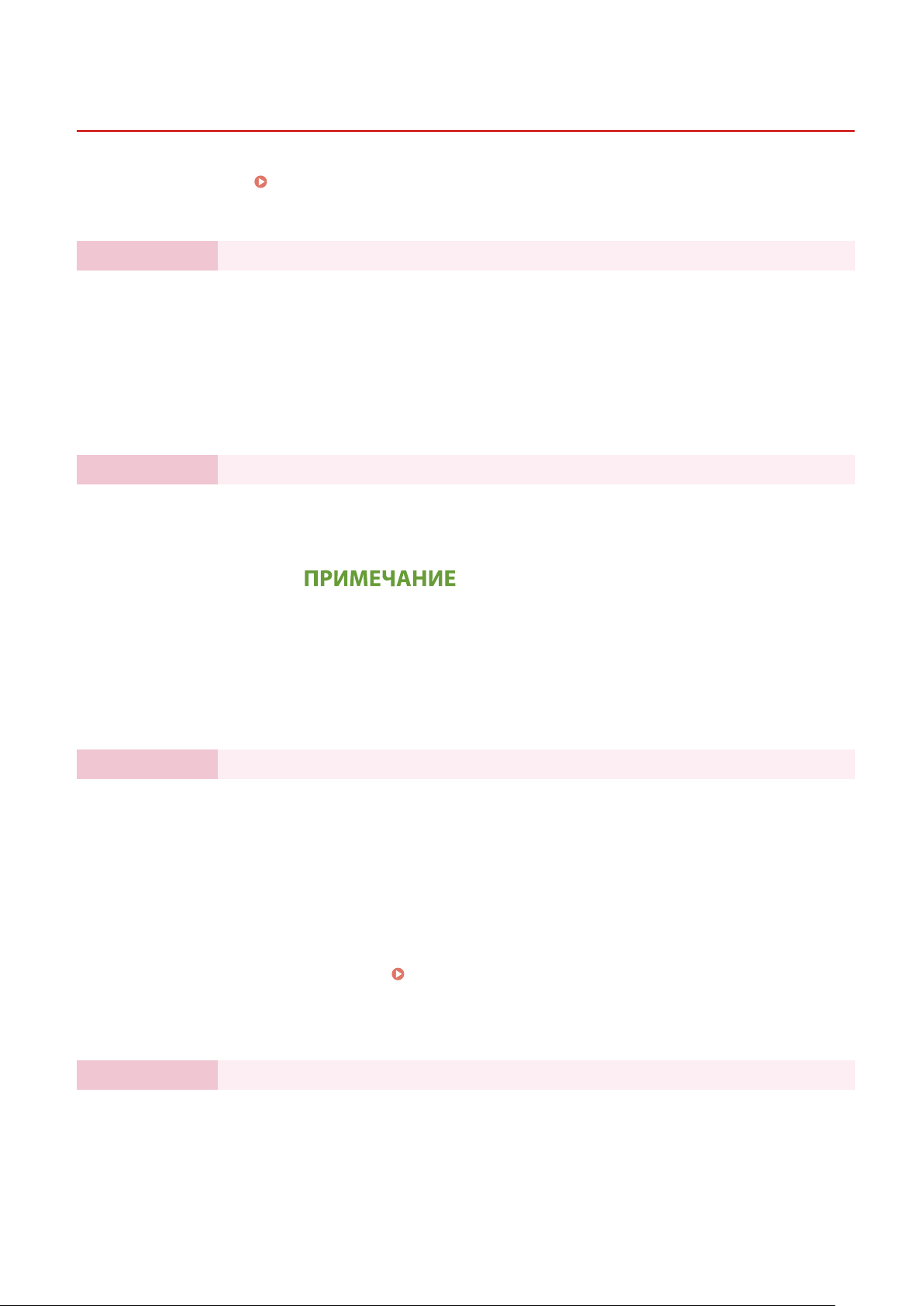
Настройка
Установка с помощью руководства по установке
2LJ3-004
При первом вклю
которое помогает задать начальные настройки аппарата, следуя указателям на экране. В руководстве по
установке экраны настройки отображаются в следующем порядке.
Шаг 1 Задание языка интерфейса и страны или региона
Шаг 2 Настройка даты и времени
чении (
Включение аппарата(P. 118) ) аппарата запускает
Задайте язык для отображения на экране панели управления или в отчетах, а также
страну или регион, г
Выберите язык.
1
Выберите <Да>.
2
Выберите страну или регион.
3
Задайте дату и время аппарата.
Выберите часовой пояс.
1
Что такое UTC?
де будет использоваться аппарат.
ся руководство по установке,
● Универсальное г
стандарт времени, по которому все страны переводят часы. Для связи
через Интернет необходимо правильно настроить часовой пояс.
Введите дату и время, затем выберите <Применить>.
2
● Нажмите поле ввода, затем введите дату и время.
Шаг 3 Настройка мер защиты доступа
Задайте PIN-код для доступа к Удаленному ИП. Поскольку Удаленный ИП может
использоваться для изменения настроек аппарата с к
PIN-код.
Выберите <Да>.
1
● Если выбрано значение <Нет>, PIN-код не задается и руководство по
установке переходит на шаг 4.
● Можно также задать меры безопасности доступа для Удаленного ИП
позднее.
Введите PIN-код, затем выберите <Применить>.
2
Введите тот же PIN-код, затем выберите <Применить>.
3
Шаг 4 Настройка беспроводной локальной сети
лобальное время (UTC) представляет собой основной
Настройка PIN для Удаленного ИП(P. 366)
омпьютера, рекомендуется задать
Задайте настройки для подключения к беспроводной локальной сети.
Выберите <Да>.
1
● Если выбрано значение <Нет>, беспроводная сеть не настраивает
руководство по установке переходит на шаг 5.
9
ся и
Page 18
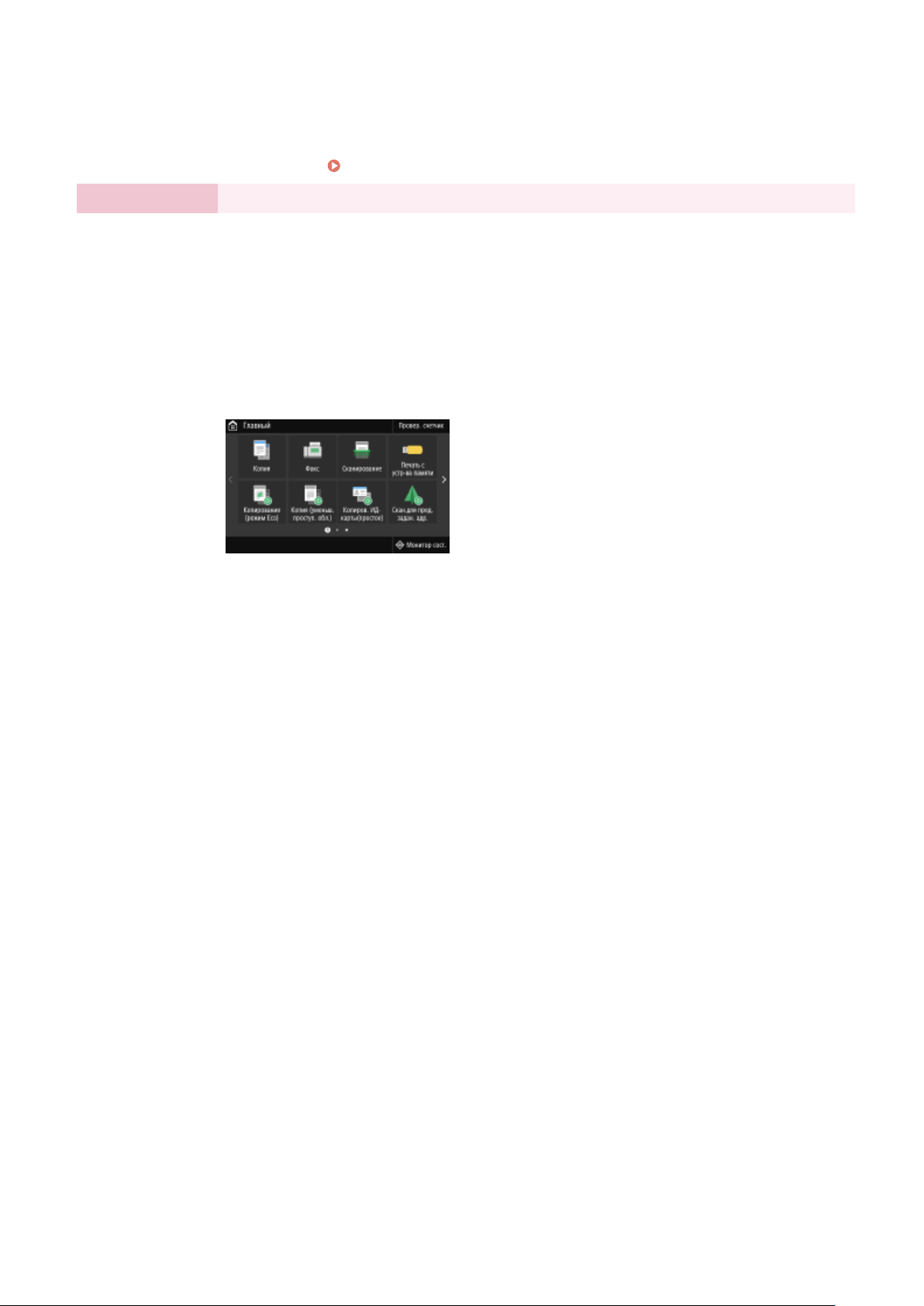
Настройка
Выберите <OK>.
2
Выберите способ настройки.
3
● Дополнит
Подключение к беспроводной локальной сети(P. 17) .
Шаг 5 Просмотр библиотеки Application Library (Библиотека приложений)
На экране Главный предусмотрена кнопка однокнопочного набора, которая называется
"
Application Library" (Библиотека приложений). Пользователь может прочитать описание
функции каждой кнопки.
Для завершения руководства по установке выберите <Конец>.
1
ельные сведения о настройках беспроводной сети см. в разделе
➠ После завершения руководства по установке открывается экран Главный.
10
Page 19
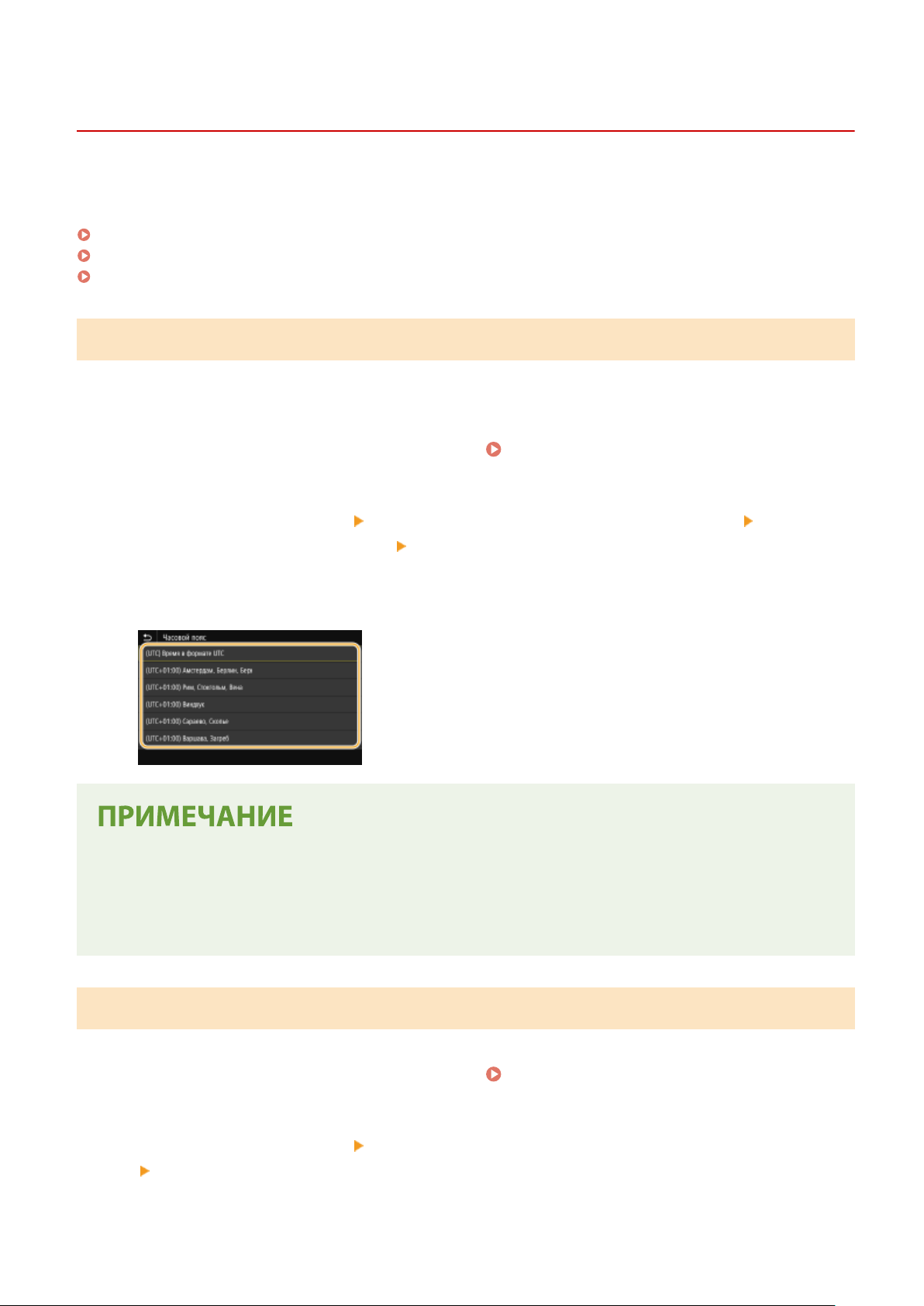
Настройка
Настройка даты и времени
2LJ3-005
Задайт
поэтому их необходимо установить точно.
е дату и время для аппарата. Дата и время используются для функций, в которых указывается время,
Установка часового пояса(P. 11)
Настройка текущих даты и времени(P. 11)
Настройка летнего времени(P. 12)
Установка часового пояса
При изменении часового пояса значения, заданные в <Настройки текущей даты/времени>, также
соответственно изменяются.
Выберите <Меню> на экране Главный.
1
Выберите <Настройки> <Настройки таймера/энергосбережения>
2
<Настройки даты/времени> <Часовой пояс>.
Выберите часовой пояс.
3
Экран Главный(P. 124)
Что такое UTC?
● Универсальное г
все страны устанавливают время. Разница времени зависит от страны или области, в которой
используется аппарат. Для связи через Интернет необходимо правильно настроить часовой пояс.
лобальное время (UTC) представляет собой основной стандарт времени, по которому
Настройка текущих даты и времени
Выберите <Меню> на экране Главный.
1
Выберите <Настройки> <Настройки таймера/энергосбережения>
2
<Настройки текущей даты/времени>.
11
Экран Главный(P. 124)
Page 20
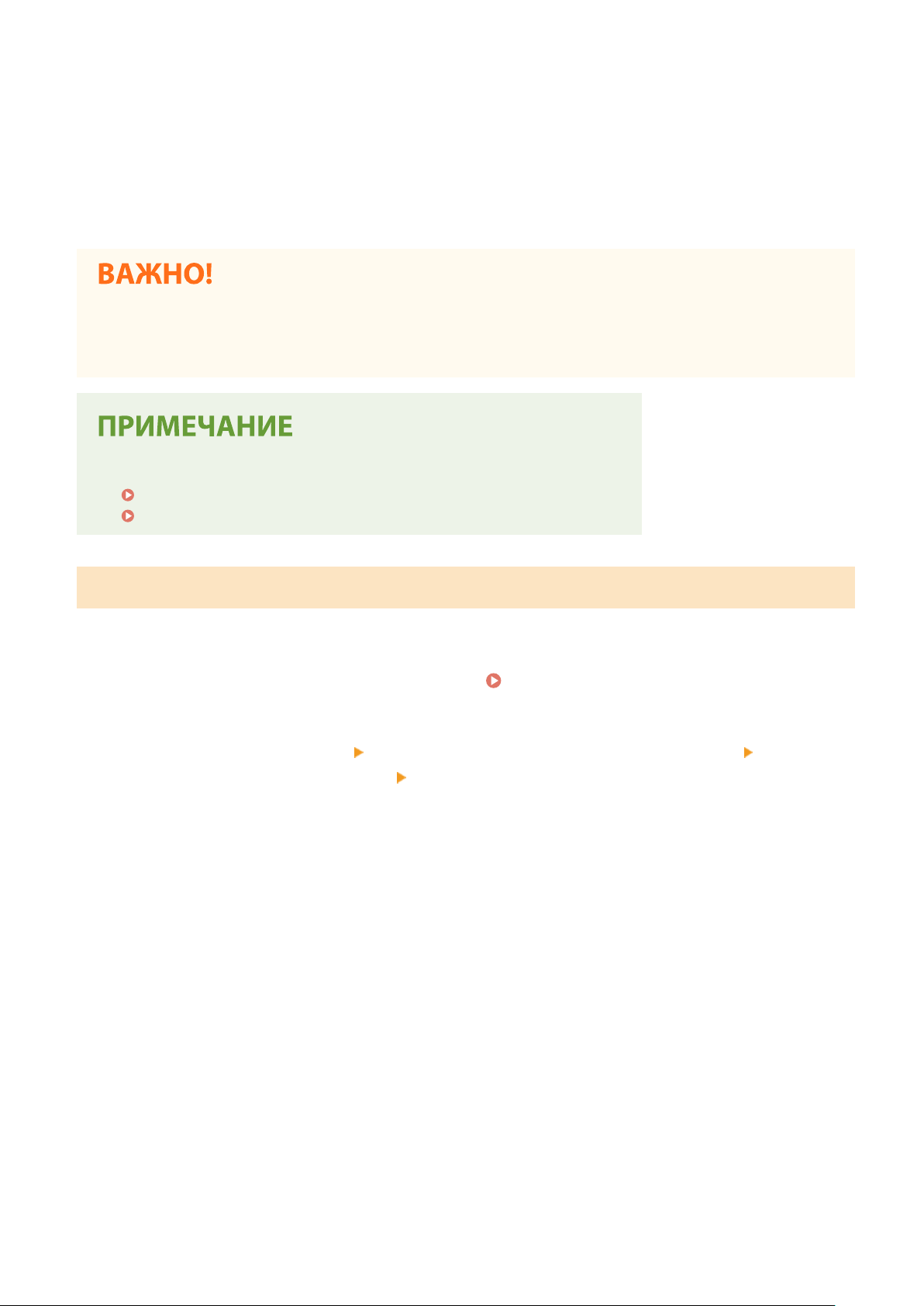
Введите дату и время.
3
Настройка
● Нажмит
Выберите <Применить>.
4
● Необходимо задать <Часовой пояс> до настройки текущей даты и времени. Если затем настройка
<Часовой пояс> будет изменена, текущая дата и время будут также изменены соответствующим
образом.
● Формат о
<Формат даты>(P. 464)
<Формат времени>(P. 465)
е поле ввода, затем введите дату и время.
тображения даты и времени можно соответственно изменить.
Настройка летнего времени
Если активирован перех
Выберите <Меню> на экране Главный.
1
Выберите <Настройки> <Настройки таймера/энергосбережения>
2
<Настройки даты/времени> <Настройки летнего времени>.
Выберите <Выкл.> или <Вкл.> в <Летнее время>.
3
● Если выбрано значение <Вкл.>, выберите <Дата начала> и <Дата окончания>, затем задайте месяц и
день для каждого из параметров. Чтобы задать день, укажите "какой день недели".
Выберите <Применить>.
4
од на летнее время, необходимо указать период действия режима летнего времени.
Экран Главный(P. 124)
12
Page 21
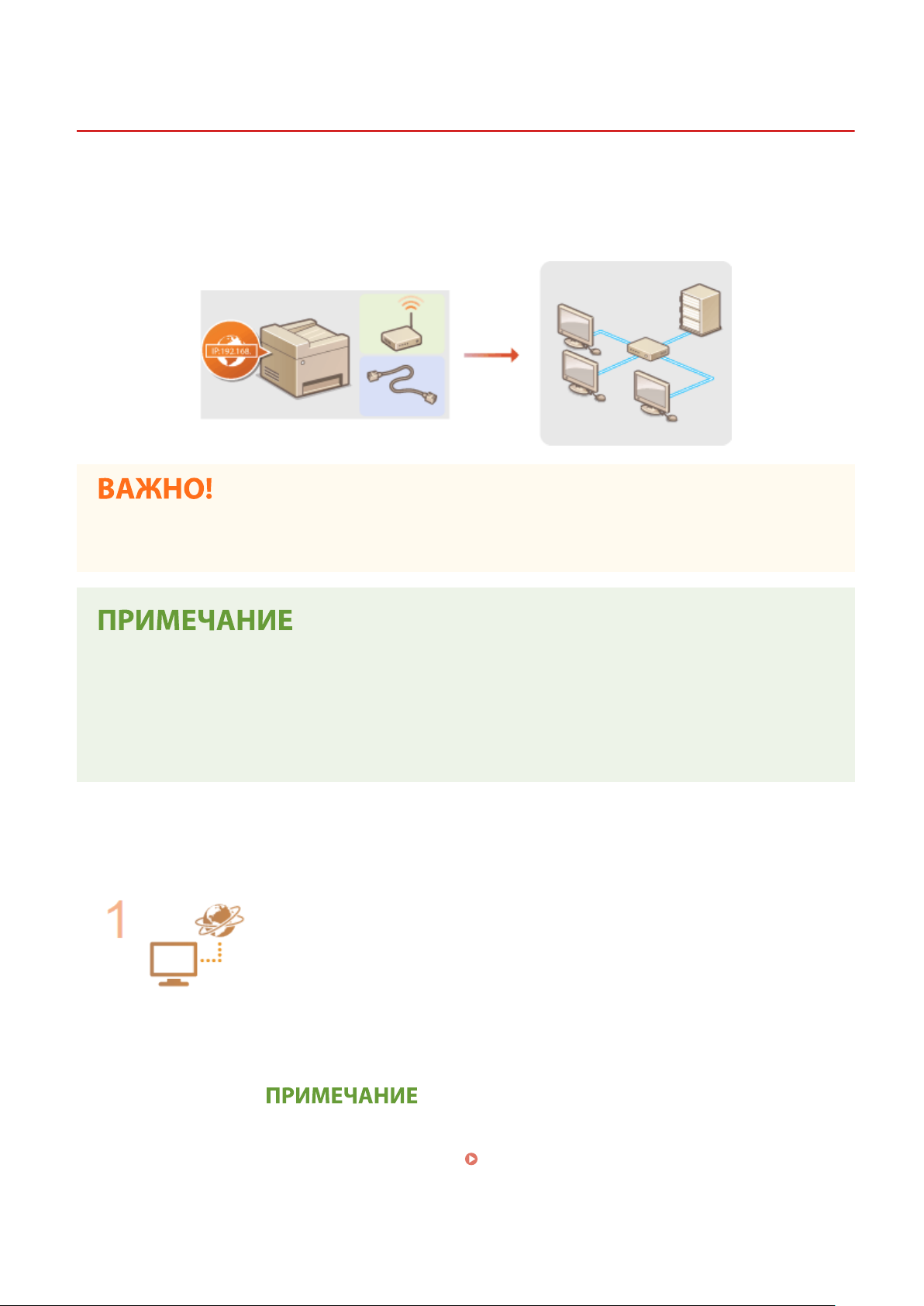
Настройка
Настройка сетевой среды
2LJ3-006
При подклю
уникальный для выбранной сети. Выберите "проводное" или "беспроводное" подключение в зависимости от
среды обмена данными и сетевых устройств. Для получения конкретных параметров IP-адреса обратитесь к
поставщику интернет-услуг или администратору сети.
● Если аппарат подклю
чении аппарата к проводной или беспроводной локальной сети необходимо задать его IP-адрес,
чен к незащищенной сети, личная информация может стать доступной
посторонним лицам.
стройство не может быть подключено одновременно к беспроводной и проводной сетям.
● У
● Сетевой кабель и маршрутизатор не входят в комплект поставки данного устройства. Подготовьте их
в случае необходимости.
● Дополнительные сведения о сетевых устройствах см. в соответствующих руководствах по
эксплуатации или обратитесь к производителю устройства.
◼ Перед началом рабо
Выполните следующие инструкции по подключению аппарата к сети.
Проверьте настройки компьютера.
ты
● Убедитесь в том, что компьютер правильно подключен к сети. Для получения
дополнительной информации см. руководство по эксплуатации для
используемых сетевых устройств или обратитесь к производителям устройств.
● Убедитесь в том, что на компьютере настроены параметры сети. Если параметры
сети настроены неправильно, использование аппарата в сети невозможно даже
в том случае, если выполнены все остальные шаги следующей процедуры.
● В зависимости от сети может потребоваться изменение параметров способа
связи или типа Ethernet ( Настройка параметров Ethernet(P. 51) ). Для
получения дополнительных сведений обратитесь к поставщику интернет-услуг
или администратору сети.
● Проверка MAC-адреса аппарата.
13
Page 22
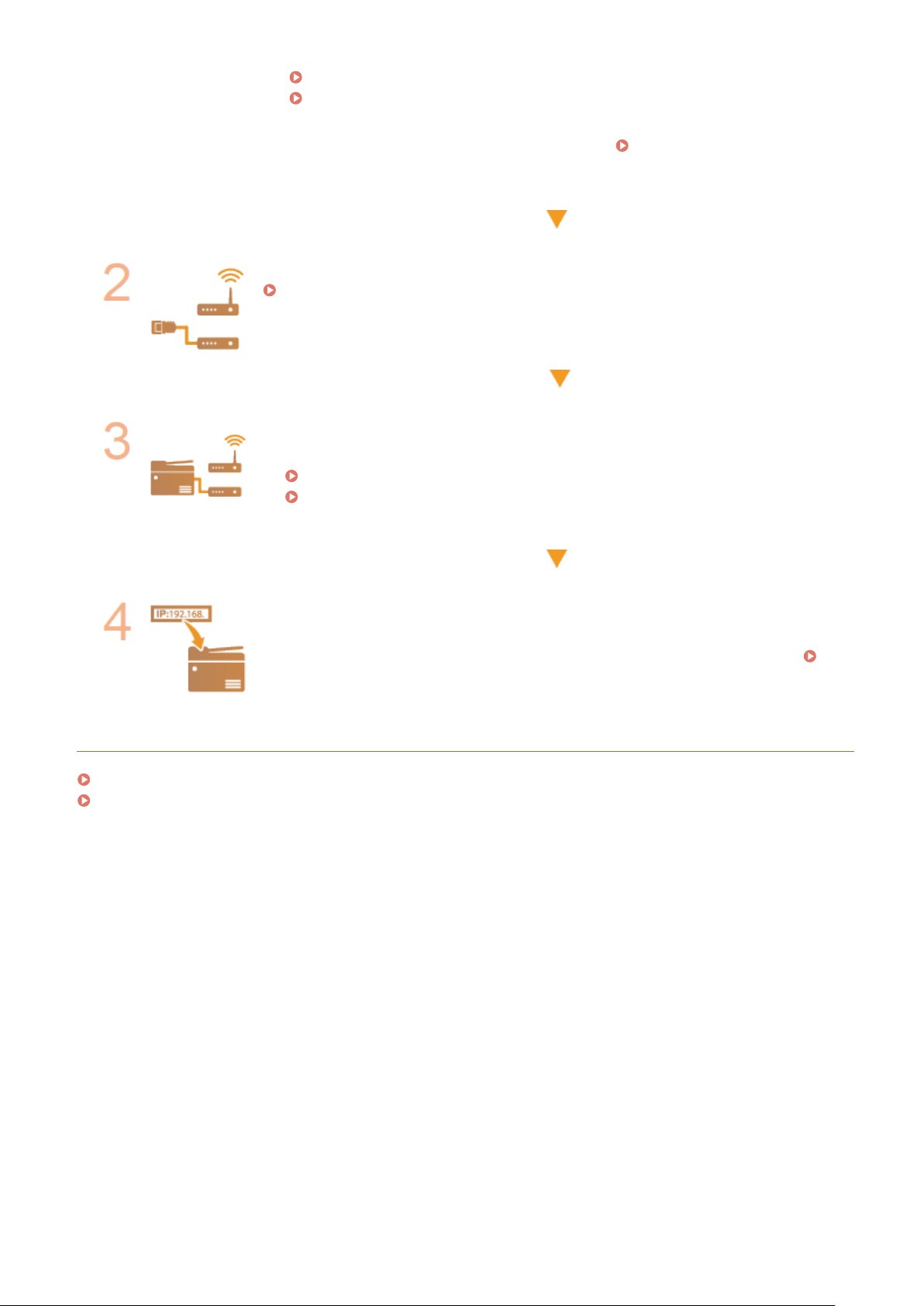
Настройка
Просмотр MAC-адреса для проводной локальной сети(P. 37)
Просмотр MAC-адреса и сведений для беспроводной локальной
сети(P
. 38)
● Для подключения к сети IEEE 802.1X см. раздел
аут
ентификации IEEE 802.1X(P. 404) .
Выберите проводную или беспроводную локальную сеть.
Выбор проводной или беспроводной локальной сети(P. 15)
Подключитесь к проводной или беспроводной локальной сети.
● Перейдит
Подключение к проводной локальной сети(P. 16)
Подключение к беспроводной локальной сети(P. 17)
е в раздел, соответствующий параметрам, выбранным в шаге 2.
Настройка параметров
При необходимости задайте IP-адрес.
● При покупк
необходимо указать конкретный IP-адрес, можно изменить эту настройку.
Настройка IP-адреса(P. 30)
е в аппарате настроено автоматическое получение IP-адреса. Если
ССЫЛКИ
Настройка параметров связи с помощью компьютера(P. 39)
Настройка аппарата для сетевой среды(P. 50)
14
Page 23
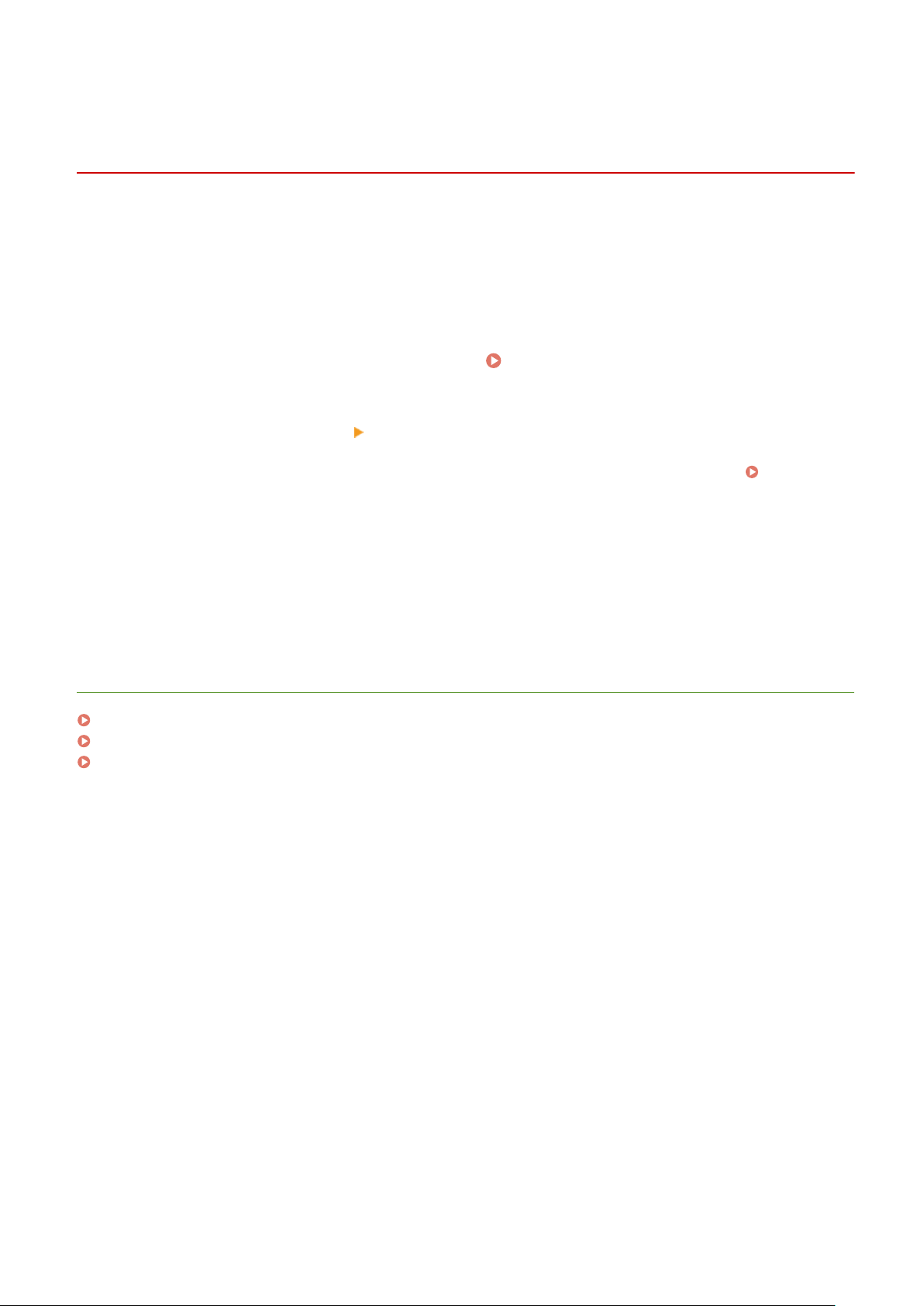
Настройка
Выбор проводной или беспроводной локальной
сети
2LJ3-007
После принятия решения о выборе проводной или беспроводной сети для подклю
компьютеру необходимо выбрать проводную сеть (wired LAN) или беспроводную сеть (wireless LAN) с помощью
панели управления. Обратите внимание, что при изменении параметра с <Проводная сеть> на <Беспроводная
сеть> или наоборот потребуется удалить драйверы, установленные на вашем компьютере, затем установить их
повторно. Дополнительные сведения см. в руководствах для соответствующих драйверов на веб-сайте
интернет-руководств.
Выберите <Меню> на экране Главный.
1
Выберите <Настройки> <Сеть>.
2
● При появлении экрана вх
ему аппарата(P. 135) .
сист
Выберите <Выбор проводной/беспр. сети>.
3
Выберите <Проводная сеть> или <Беспроводная сеть>.
4
ода в систему введите правильные идентификатор и PIN-код.
Экран Главный(P. 124)
чения устройства к
Вход в
ССЫЛКИ
Настройка сетевой среды(P. 13)
Подключение к проводной локальной сети(P. 16)
Подключение к беспроводной локальной сети(P. 17)
15
Page 24
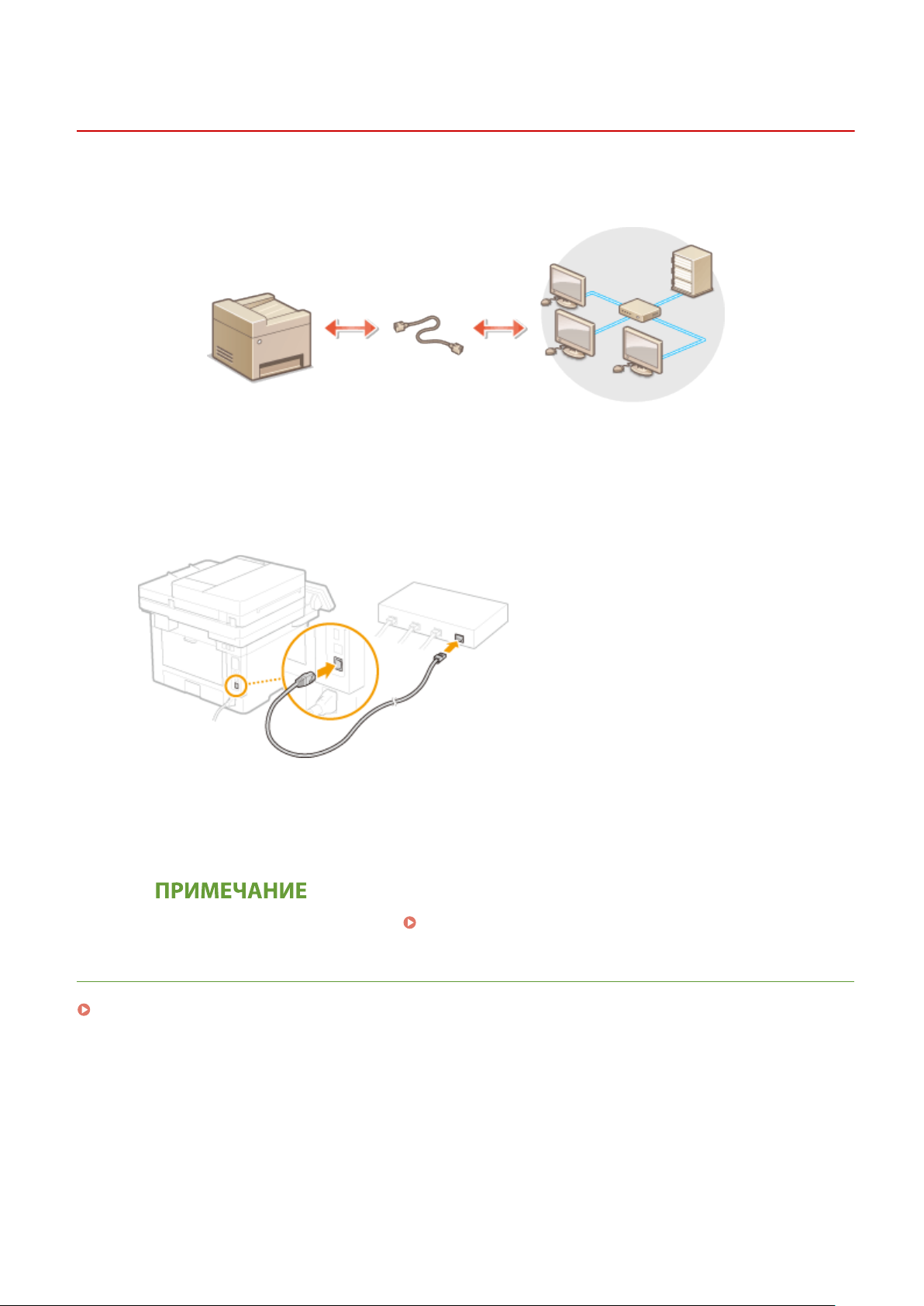
Настройка
Подключение к проводной локальной сети
2LJ3-008
Подклю
помощью сетевого кабеля.
чите аппарат к компьютеру посредством маршрутизатора. Подключите устройство к маршрутизатору с
Подсоедините кабель локальной сети.
1
● Подклю
● Вставьте штекер до щелчка.
чите аппарат к маршрутизатору с помощью кабеля локальной сети.
Подождите несколько минут.
2
➠ IP-адрес задает
жно задать IP-адрес вручную.
● Мо
СЫЛКИ
С
Настройка сетевой среды(P. 13)
ся автоматически.
Настройка IP-адреса(P. 30)
16
Page 25
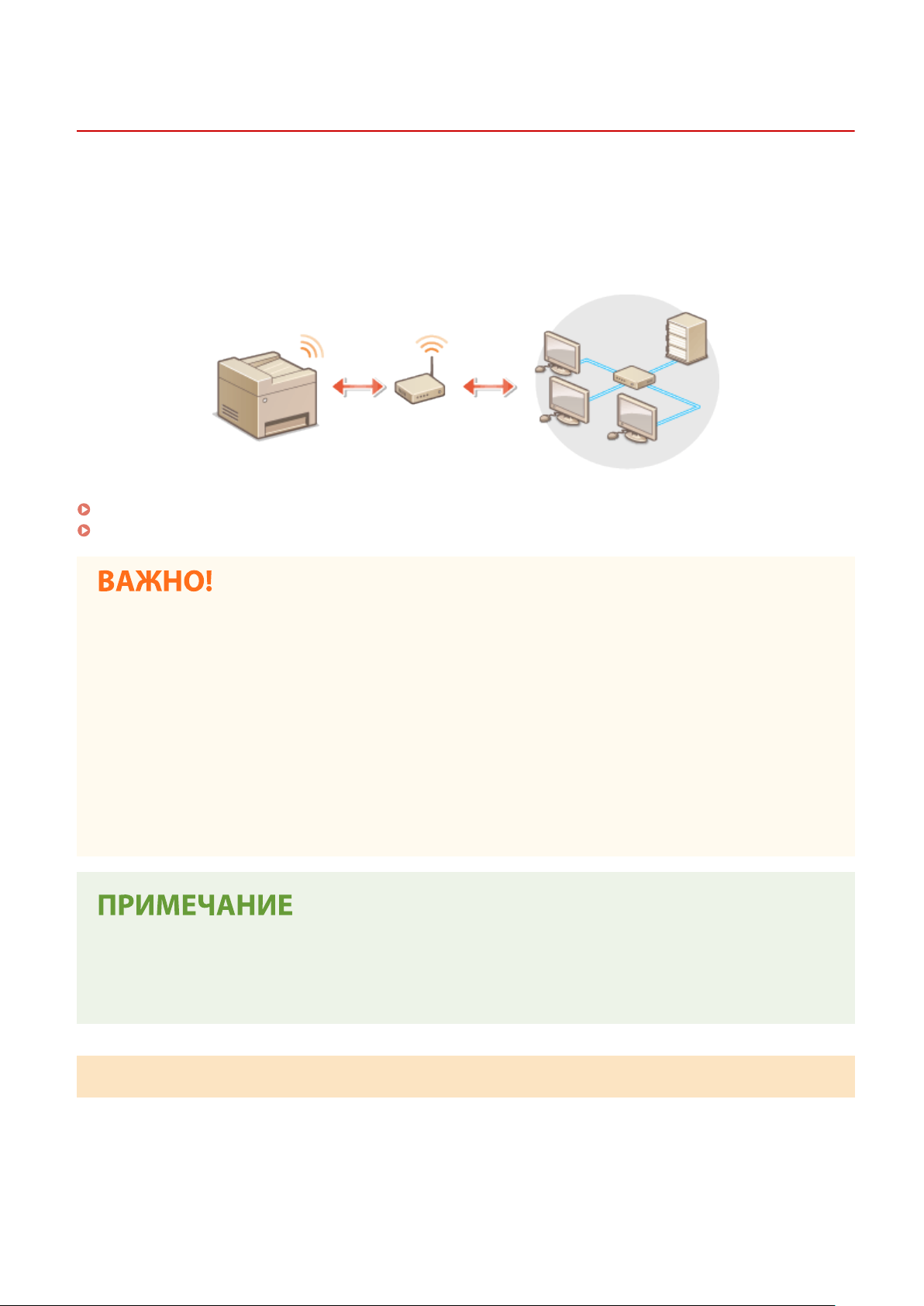
Настройка
Подключение к беспроводной локальной сети
2LJ3-009
Беспроводные маршр
помощью радиосвязи. Если беспроводной маршрутизатор оснащен защищенной настройкой Wi-Fi (WPS),
настройка сети выполняется автоматически. Если используемые сетевые устройства не поддерживает
автоматическую конфигурацию, или требуется указать детализированные параметры проверки подлинности и
шифрования, необходимо вручную настроить подключение. Убедитесь в том, что компьютер правильно
подключен к сети.
Настройка подключения с использованием WPS(P. 17)
Настройка подключения вручную(P. 18)
утизаторы (или точки доступа) используются для подключения аппарата к компьютеру с
Риск утечки информации
● Подклю
Если аппарат подключен к незащищенной сети, личная информация пользователя может стать
известной третьим лицам, поскольку беспроводная связь осуществляется с использованием
радиоволн, которые могут свободно распространяться в пространстве и выходить за границы
помещения.
чение к беспроводной локальной сети выполняется на усмотрение и на риск пользователя.
Безопасность в рамках беспроводной локальной сети
● Функция беспроводной локальной сети аппарата поддерживает технологии WEP, WPA-PSK и WPA2-
PSK. Совместимость со стандартами безопасности беспроводного маршрутизатора см. в руководстве
по эксплуатации для используемых сетевых устройств или обратитесь к производителю устройства.
Устройства, необходимые для подключения к беспроводной локальной сети
● Беспроводной маршрутизации не входит в комплект поставки аппарата. При необходимости
приобретите маршрутизатор самостоятельно.
Настройка подключения с использованием WPS
При использовании
WPS доступно два режима: режим нажатия кнопки и режим PIN-кода.
17
Page 26
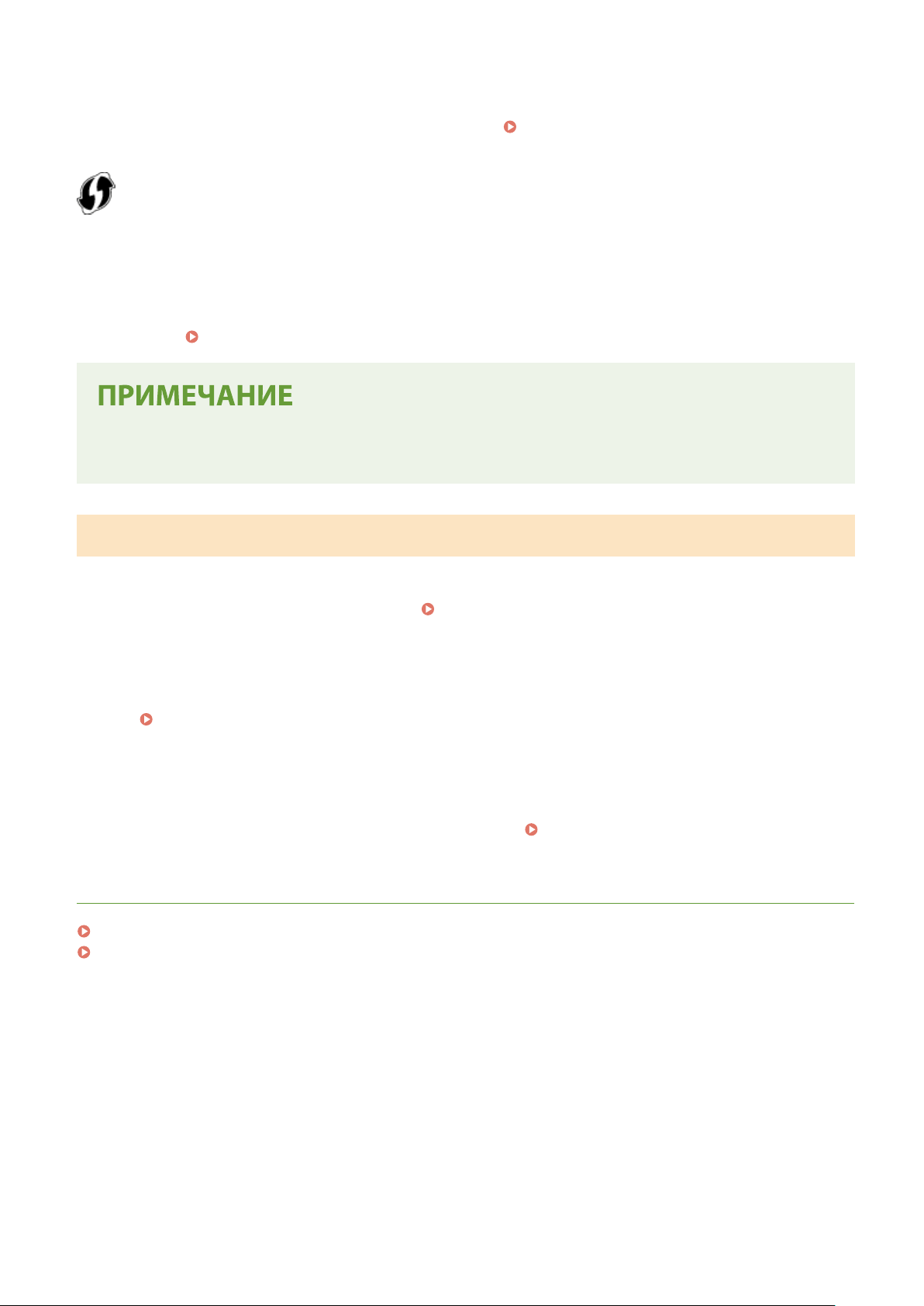
◼ Режим нажатия кнопки
Настройка
Найдит
убедиться в том, что на сетевом устройстве есть кнопка WPS.
ф
◼ Режим PIN-
Некоторые WPS-маршрутизаторы не поддерживают режим нажатия кнопки. Если на упаковке или в
руководстве пользователя устройства упоминается режим PIN-кода WPS, необходимо настроить подключение,
указав PIN-код.
е пометку WPS, указанную ниже, на упаковке беспроводного маршрутизатора. Также необходимо
Настройка подключения с помощью
ункции WPS (режим нажатия кнопки)(P. 19)
кода
Настройка подключения с помощью функции WPS (режим PIN-кода)(P. 21)
● Если беспроводной маршр
подключение с помощью WPS, возможно, не удастся.
утизатор настроен на использование аутентификации WEP, настроить
Настройка подключения вручную
При настройк
вручную ввести необходимые данные. Независимо от выбранного способа убедитесь в доступности
необходимых данных, включая SSID и ключ сети.
◼ Выбор беспроводног
Выберите этот параметр настройки, если необходимо настроить подключение вручную при минимальных
усилиях.
◼ Ввод данных для настройки вр
Чтобы указать детализированные настройки безопасности (параметры проверки подлинности и шифрования),
введите SSID и ключ сети для настройки подключения вручную.
детальног
е беспроводного подключения вручную можно выбрать беспроводной маршрутизатор или
Проверка SSID и ключа сети(P. 29)
о маршрутизатора
Настройка подключения путем выбора беспроводного маршрутизатора(P. 23)
учную
Настройка подключения путем
о задания параметров(P. 26)
ССЫЛКИ
Настройка сетевой среды(P. 13)
Выбор проводной или беспроводной локальной сети(P. 15)
18
Page 27
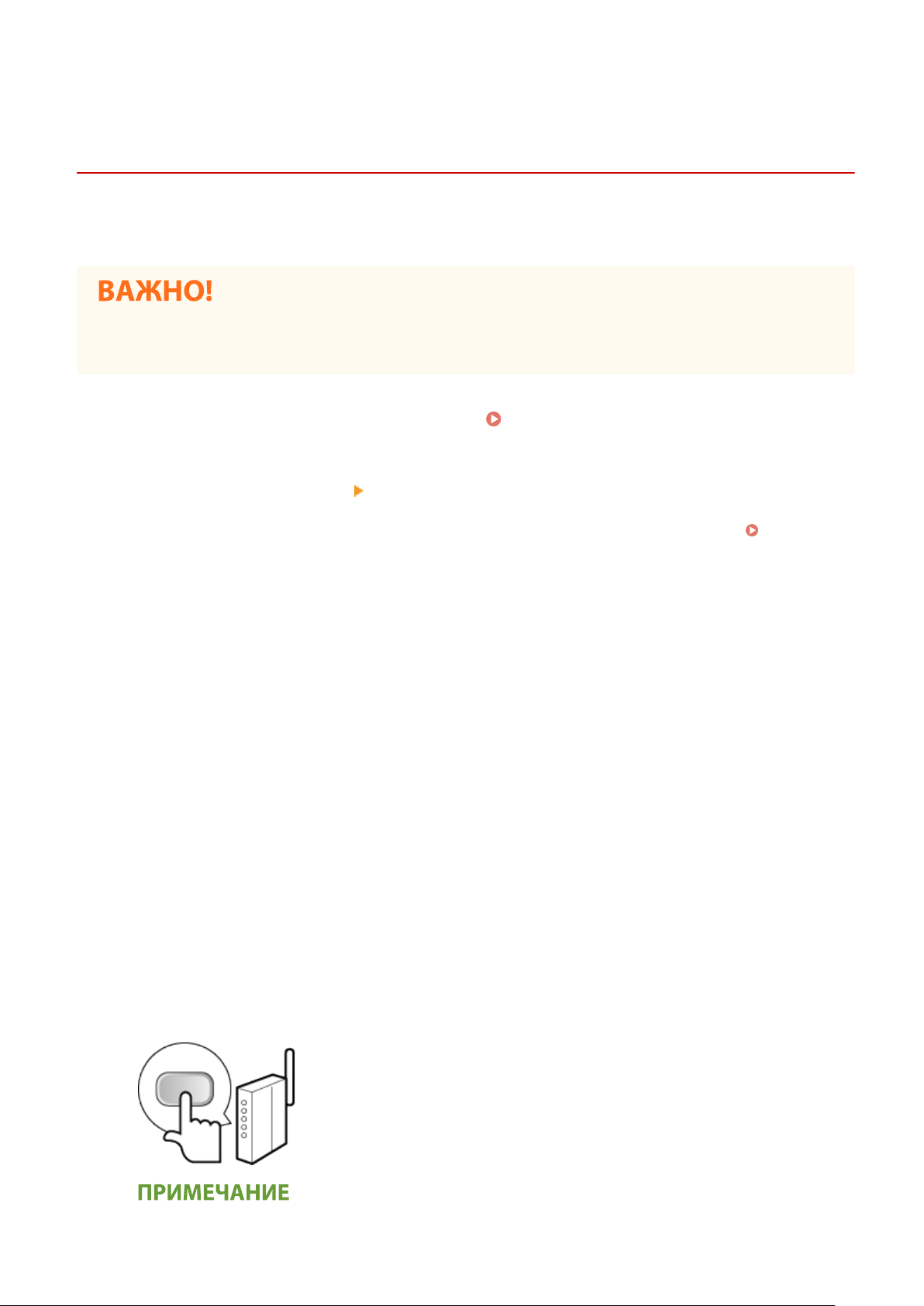
Настройка
Настройка подключения с помощью функции WPS
(режим нажатия кнопки)
2LJ3-00A
Если беспроводной маршр
подключение с помощью кнопки WPS.
● Способ использования беспроводног
Справочные сведения см. в руководствах по эксплуатации для соответствующих сетевых устройств.
Выберите <Меню> на экране Главный.
1
Выберите <Настройки>
2
● При появлении экрана вх
сист
ему аппарата(P. 135) .
Выберите <Настройки беспроводной сети>.
3
● При о
тображении сообщения <Включить беспроводную локальную сеть?> выберите <Да>.
утизатор поддерживает режим нажатия кнопки WPS, вы можете легко настроить
о маршрутизатора варьируется для различных устройств.
Экран Главный(P. 124)
<Сеть>.
ода в систему введите правильные идентификатор и PIN-код.
Вход в
Прочтите текст сообщения и выберите <OK>.
4
Выберите <Режим нажатия кнопки WPS>.
5
Выберите <Да>.
6
Нажмите и удерживайте кнопку WPS на беспроводном маршрутизаторе.
7
● Необх
● В зависимости от сетевого устройства можно нажать и удерживать кнопку в течение 2 секунд или
одимо нажать и удерживать кнопку в течение 2 минут после выбора <Да> в шаге 6.
дольше. Справочные сведения см. в руководствах по эксплуатации для соответствующих сетевых
устройств.
Если во время настройки отображается сообщение об ошибке
19
Page 28
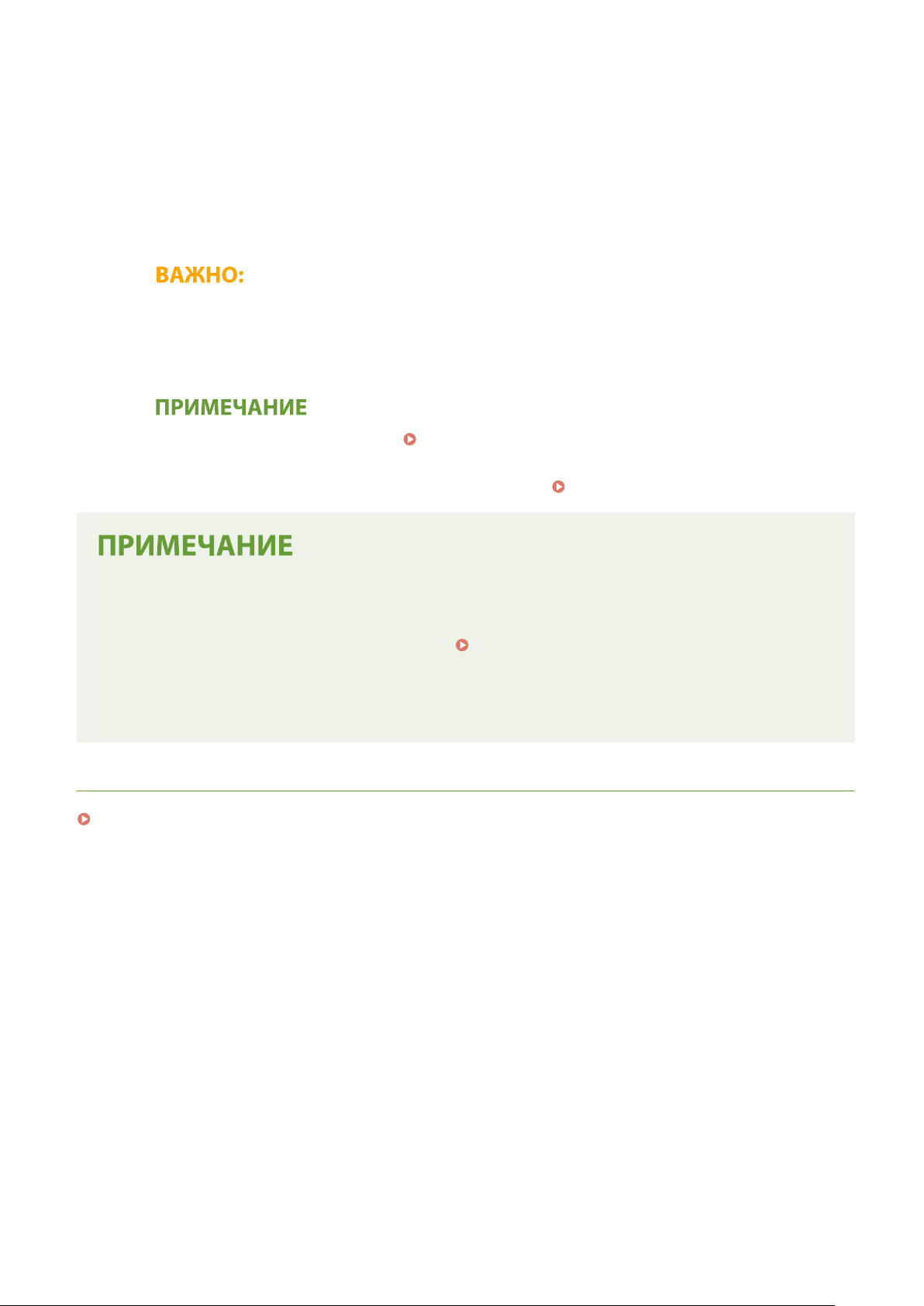
Настройка
● Выберит
Подождите, пока не появится сообщение <Подключено.>.
8
Выберите <Закрыть>.
9
➠ Подо
Интенсивность сигнала
● Если
● Мо
● Ког
е <Закрыть> и вернитесь к шагу 5.
ждите несколько минут, пока не будут автоматически заданы IP-адрес и другие параметры.
для подключения доступно более одного беспроводного маршрутизатора, аппарат
подключается к устройству с самым интенсивным сигналом. Интенсивность сигнала измеряется
при помощи RSSI (индикации уровня принимаемого сигнала).
жно задать IP-адрес вручную.
да аппарат подключен к беспроводной сети, значок Wi-Fi отображается на экране Главный
или на экране основных функций каждой из функций.
Настройка IP-адреса(P. 30)
Основные экраны(P. 123)
Снижение энергопотребления
жно настроить аппарат для перехода в <Режим экономии энергии> в зависимости от сигнала,
● Мо
излучаемого беспроводным маршрутизатором.
<Режим экономии энергии>(P. 469)
Если IP-адрес аппарата изменился
● В среде DHCP IP-
сохраняется до тех пор, пока компьютер и аппарат находятся в пределах одной подсети.
адрес аппарата может изменяться автоматически. В этом случае подключение
ССЫЛКИ
Подключение к беспроводной локальной сети(P. 17)
20
Page 29
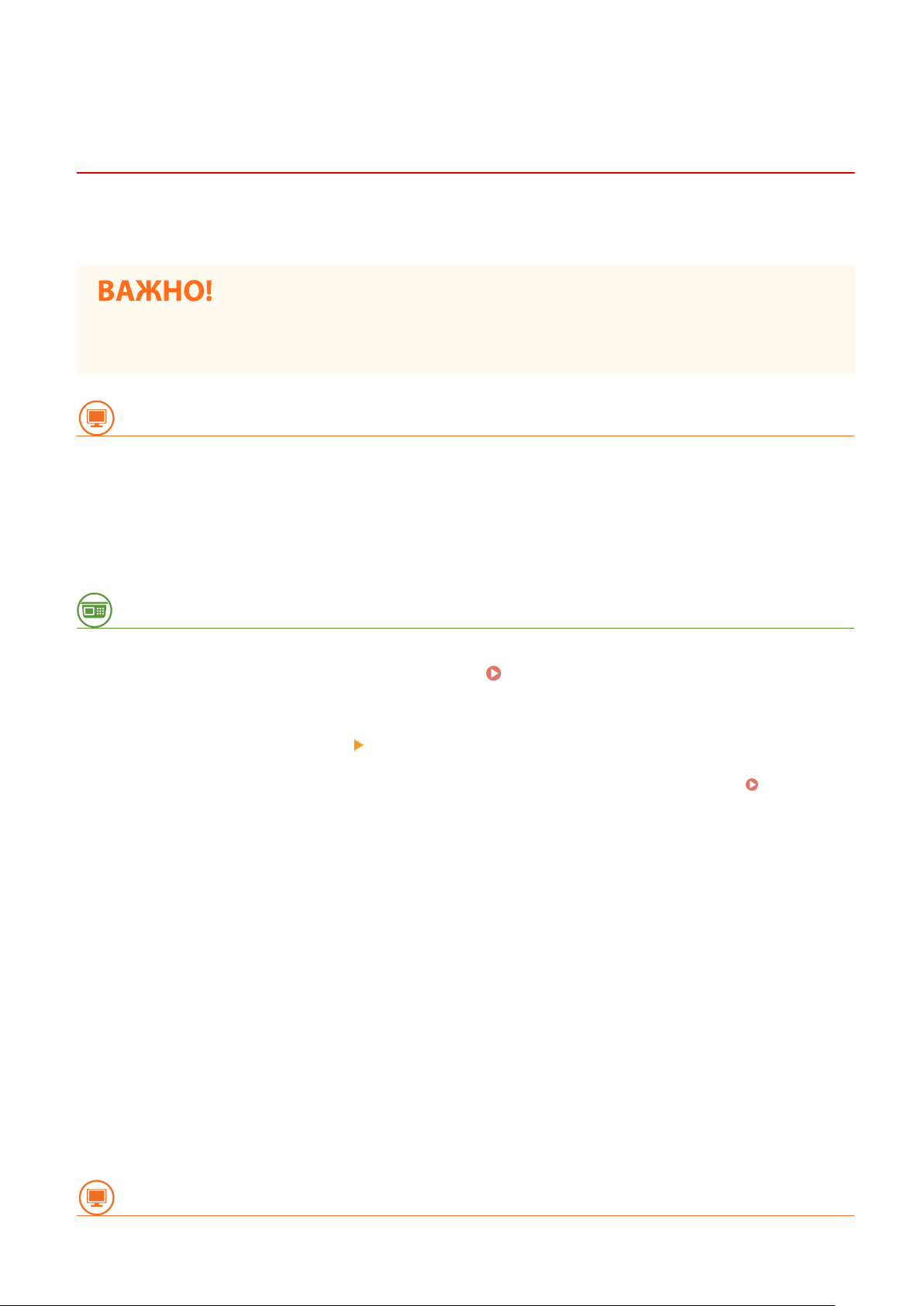
Настройка
Настройка подключения с помощью функции WPS
(режим PIN-к
Если беспроводной маршр
аппарате и зарегистрировать его на сетевом устройстве.
● Способ использования беспроводног
Справочные сведения см. в руководствах по эксплуатации для соответствующих сетевых устройств.
С компьютера
Перейдите в интерфейс беспроводного маршрутизатора с компьютера и
1
о
ткройте экран, на котором необходимо ввести PIN-код WPS.
● Дополнит
устройства.
ельные сведения см. в руководстве по эксплуатации для соответствующего сетевого
ода)
утизатор поддерживает режим PIN-кода WPS, необходимо создать PIN-код на
о маршрутизатора варьируется для различных устройств.
2LJ3-00C
С панели управления
Выберите <Меню> на экране Главный. Экран Главный(P. 124)
2
Выберите <Настройки> <Сеть>.
3
● При появлении экрана вх
сист
ему аппарата(P. 135) .
Выберите <Настройки беспроводной сети>.
4
● При о
5
6
тображении сообщения <Включить беспроводную локальную сеть?> выберите <Да>.
Прочтите текст сообщения и выберите <OK>.
Выберите <Режим PIN-кода WPS>.
ода в систему введите правильные идентификатор и PIN-код.
Вход в
Выберите <Да>.
7
➠ Создает
С компьютера
ся PIN-код, который отображается на экране.
21
Page 30
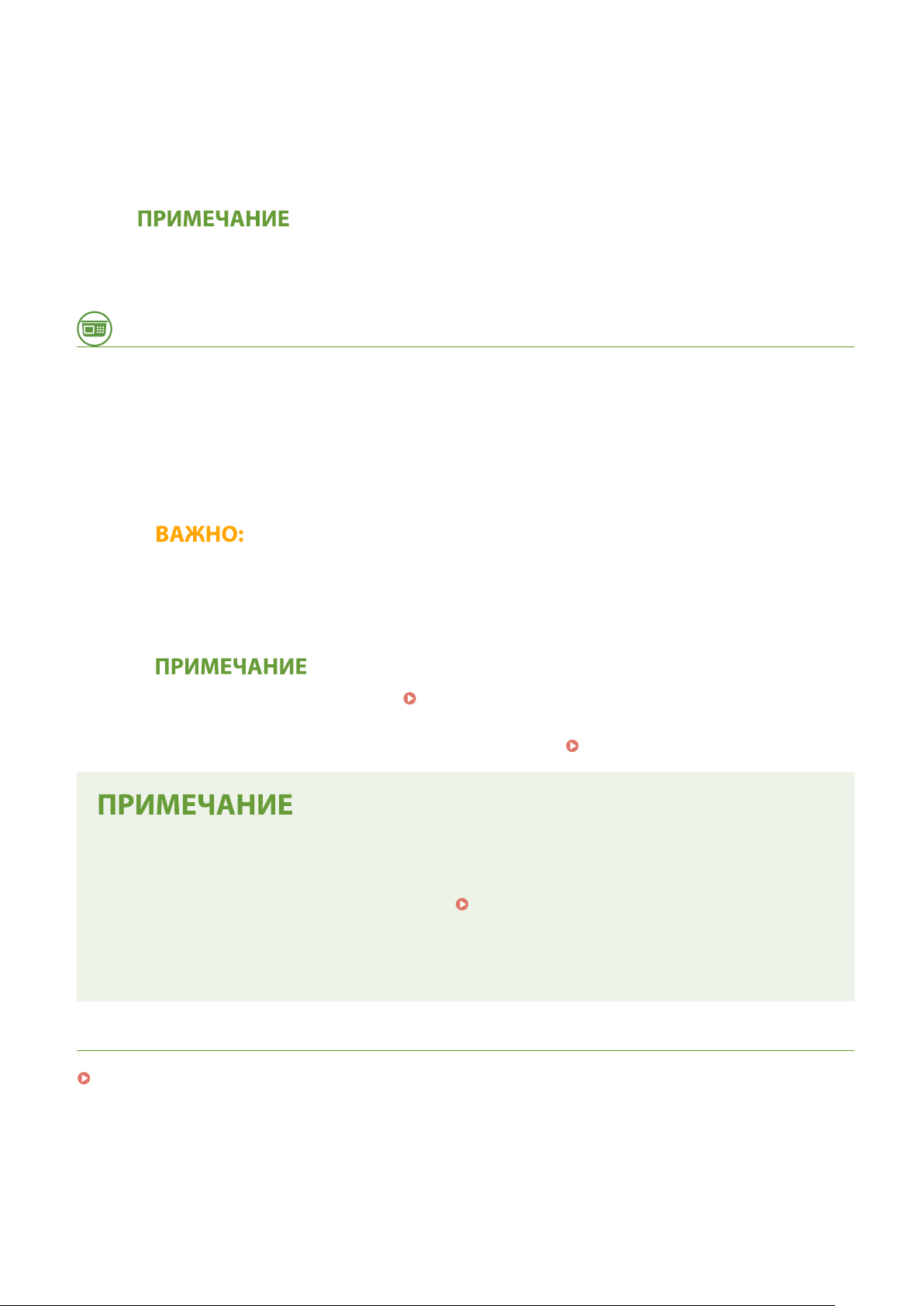
Настройка
Зарегистрируйте созданный PIN-код на беспроводном маршрутизаторе.
8
● Зарегистрир
● PIN-код необходимо зарегистрировать в течение 10 минут после выбора <Да> в шаге 7.
Если во время настройки отображается сообщение об ошибке
● Выберит
уйте PIN-код на экране установки в шаге 1.
е <Закрыть> и вернитесь к шагу 6.
С панели управления
Подождите, пока не появится сообщение <Подключено.>.
9
10
Выберите <Закрыть>.
➠ Подо
ждите несколько минут, пока не будут автоматически заданы IP-адрес и другие параметры.
Интенсивность сигнала
● Если
для подключения доступно более одного беспроводного маршрутизатора, аппарат
подключается к устройству с самым интенсивным сигналом. Интенсивность сигнала измеряется
при помощи RSSI (индикации уровня принимаемого сигнала).
жно задать IP-адрес вручную.
● Мо
да аппарат подключен к беспроводной сети, на экране Главный или на экране основных
● Ког
функций каждой из функций отображается значок Wi-Fi.
Настройка IP-адреса(P. 30)
Основные экраны(P. 123)
Снижение энергопотребления
жно настроить аппарат для перехода в <Режим экономии энергии> в зависимости от сигнала,
● Мо
излучаемого беспроводным маршрутизатором.
<Режим экономии энергии>(P. 469)
Если IP-адрес аппарата изменился
● В среде DHCP IP-
сохраняется до тех пор, пока компьютер и аппарат находятся в пределах одной подсети.
адрес аппарата может изменяться автоматически. В этом случае подключение
ССЫЛКИ
Подключение к беспроводной локальной сети(P. 17)
22
Page 31

Настройка
Настройка подключения путем выбора
беспроводног
Мо
жно выполнить поиск беспроводных маршрутизаторов (или точек доступа), доступных для подключения, и
выбрать один из них в списке аппарата. В поле сетевого ключа введите WEP- или PSK-ключ. Перед выбором
беспроводного маршрутизатора необходимо проверить и записать необходимые для установки данные,
включая SSID и ключ сети (
Настройки защиты
● Если беспроводное подклю
метода проверки подлинности WEP устанавливается значение <Открытая система>, а для метода
шифрования WPA/WPA2 — значение <Авто> (AES-CCMP или TKIP). Чтобы выбрать значение <Общий
ключ> для проверки подлинности WEP или значение <AES-CCMP> для шифрования WPA/WPA2,
необходимо настроить подключение, используя метод <Ввод вручную>.
пут
ем детального задания параметров(P. 26)
Выберите <Меню> на экране Главный.
1
о маршрутизатора
2LJ3-00E
Проверка SSID и ключа сети(P. 29) ).
чение настраивается путем выбора беспроводного маршрутизатора, для
Настройка подключения
Экран Главный(P. 124)
Выберите <Настройки> <Сеть>.
2
● При появлении экрана вх
ему аппарата(P. 135) .
сист
Выберите <Настройки беспроводной сети>.
3
● При о
4
5
6
тображении сообщения <Включить беспроводную локальную сеть?> выберите <Да>.
Прочтите текст сообщения и выберите <OK>.
Выберите <Настройки SSID>.
Выберите <Выбор точки доступа>.
➠ Аппарат выполнит поиск доступных беспроводных маршр
ода в систему введите правильные идентификатор и PIN-код.
Вход в
утизаторов.
● Если
Выберите беспроводной маршрутизатор.
7
отображается сообщение, что точка доступа не найдена, см. раздел
для каждог
о сообщения(P. 636) .
Меры по устранению
23
Page 32

Настройка
● Выберит
Для просмотра сведений о настройках безопасности
● Выберит
Если не найден беспроводной маршр
● Проверьте, правильно ли настроен аппарат и готов ли он к подключению к сети.
Введите записанный ключ сети.
8
● Введит
е маршрутизатор, SSID которого соответствует записанному вами SSID, и выберите <Далее>.
е беспроводной маршрутизатор и выберите <Сведения>. Для возврата на исходный экран
выберите
установк
е ключ сети и выберите <Применить>.
.
утизатор
ой/настройками(P. 609)
Проблемы с
● Порядок ввода текста см. в разделе
Выберите <Да>.
9
Если во время настройки отображается сообщение об ошибке
е <Закрыть>, убедитесь в правильности ключа сети и вернитесь к шагу 5.
ждите несколько минут, пока не будут автоматически заданы IP-адрес и другие параметры.
для подключения доступно более одного беспроводного маршрутизатора, аппарат
подключается к устройству с самым интенсивным сигналом. Интенсивность сигнала измеряется
при помощи RSSI (индикации уровня принимаемого сигнала).
10
11
● Выберит
Подождите, пока не появится сообщение <Подключено.>.
Выберите <Закрыть>.
➠ Подо
Интенсивность сигнала
● Если
Ввод текста(P. 133) .
● Мо
жно задать IP-адрес вручную.
● Ког
да аппарат подключен к беспроводной сети, на экране Главный или на экране основных
функций каждой из функций отображается значок Wi-Fi.
Настройка IP-адреса(P. 30)
Основные экраны(P. 123)
24
Page 33

Настройка
Снижение энергопотребления
жно настроить аппарат для перехода в <Режим экономии энергии> в зависимости от сигнала,
● Мо
излучаемого беспроводным маршрутизатором.
<Режим экономии энергии>(P. 469)
Если IP-адрес аппарата изменился
● В среде DHCP IP-
сохраняется до тех пор, пока компьютер и аппарат находятся в пределах одной подсети.
адрес аппарата может изменяться автоматически. В этом случае подключение
ССЫЛКИ
Подключение к беспроводной локальной сети(P. 17)
25
Page 34

Настройка
Настройка подключения путем детального задания
параметров
2LJ3-00F
Если необх
подключение при помощи других процедур, рекомендуется вручную указать все необходимые данные для
подключения к беспроводной локальной сети. Прежде чем указать детальные параметры, необходимо
проверить и записать необходимые сведения, включая SSID, ключ сети, стандарты безопасности и протоколы
безопасности.
одимо задать детальные параметры безопасности или не удается установить беспроводное
Проверка SSID и ключа сети(P. 29)
Выберите <Меню> на экране Главный.
1
Выберите <Настройки> <Сеть>.
2
● При появлении экрана вх
ему аппарата(P. 135) .
сист
Выберите <Настройки беспроводной сети>.
3
● При о
4
тображении сообщения <Включить беспроводную локальную сеть?> выберите <Да>.
Прочтите текст сообщения и выберите <OK>.
ода в систему введите правильные идентификатор и PIN-код.
Экран Главный(P. 124)
Вход в
Выберите <Настройки SSID>
5
Введите записанный SSID.
6
● Введит
● Порядок ввода текста см. в разделе
Укажите настройки безопасности, используя записанные ранее данные.
7
● Если в настройк
Использование WEP
е SSID и выберите <Применить>.
е параметров безопасности нет необходимости, выберите <Нет>.
<Ввод вручную>.
Ввод текста(P. 133) .
Выберите <WEP>.
1
Выберите метод проверки подлинности.
2
26
Page 35

Настройка
<Открытая система>
Задает тип проверки подлинности "Открытая сист
<Общий ключ>
В качестве пароля используется WEP-ключ.
Если выбрано значение <Открытая система>
● При подклю
аутентификации в том случае, если на беспроводном маршрутизаторе настроена
аутентификация с помощью ключа совместного использования. В этом случае аппарат
автоматически изменяет значение настройки на <Общий ключ> и выполняет повторную
попытку подключения.
чении аппарата к беспроводной локальной сети возникает ошибка
ема" (т. н. "открытая проверка подлинности").
Выберите ключ WEP, подлежащий редактированию.
3
● Выберите ключ WEP (от 1 до 4) и выберите <Правка>.
● Можно зарегистрировать до четырех различных WEP-ключей.
Введите записанный ключ сети.
4
● Введите ключ сети и выберите <Применить>.
Выберите требуемый ключ WEP.
5
● Выберите измененный ключ WEP и выберите <Регистрация>.
Использование WPA-PSK или WPA2-PSK
Выберите <WPA/WPA2-PSK>.
1
Выберите метод шифрования.
2
<Авто>
Настраивает аппарат для авт
беспроводного маршрутизатора.
<AES-CCMP>
Устанавливает в качестве метода шифрования AES-CCMP.
Введите записанный ключ сети.
3
● Введите ключ сети и выберите <Применить>.
оматического выбора AES-CCMP или TKIP в соответствии с настройкой
27
Page 36

Настройка
Выберите <Да>.
8
Если во время настройки отображается сообщение об ошибке
● Выберит
Подождите, пока не появится сообщение <Подключено.>.
9
е <Закрыть>, убедитесь в правильности заданных параметров и вернитесь к шагу 5.
10
Выберите <Закрыть>.
➠ Подо
ждите несколько минут, пока не будут автоматически заданы IP-адрес и другие параметры.
Интенсивность сигнала
● Если
● Мо
● Ког
для подключения доступно более одного беспроводного маршрутизатора, аппарат
подключается к устройству с самым интенсивным сигналом. Интенсивность сигнала измеряется
при помощи RSSI (индикации уровня принимаемого сигнала).
жно задать IP-адрес вручную.
да аппарат подключен к беспроводной сети, на экране Главный или на экране основных
функций каждой из функций отображается значок Wi-Fi.
Настройка IP-адреса(P. 30)
Основные экраны(P. 123)
Снижение энергопотребления
● Можно настроить аппарат для перехода в <Режим экономии энергии> в зависимости от сигнала,
излучаемого беспроводным маршрутизатором. <Режим экономии энергии>(P. 469)
Если IP-адрес аппарата изменился
● В среде DHCP IP-
сохраняется до тех пор, пока компьютер и аппарат находятся в пределах одной подсети.
адрес аппарата может изменяться автоматически. В этом случае подключение
ССЫЛКИ
Подключение к беспроводной локальной сети(P. 17)
28
Page 37

Настройка
Проверка SSID и ключа сети
2LJ3-00H
При настройк
маршрутизатора. На этих сетевых устройствах можно указать SSID и ключ сети. Проверьте устройства и
запишите все необходимые сведения, перед тем как приступить к настройке подключения. Дополнительные
сведения о сетевых устройствах см. в соответствующих руководствах по эксплуатации или обратитесь к
производителю устройства.
SSID Имя, указанное для идентификации отдельной беспроводной локальной сети. Другие
Ключ сети Ключ или пароль, используемые для шифрования данных или проверки подлинности
Протоколы безопасности
беспроводной сети (проверка
подлинности/шифрование)
◼ Проверка SSID
Возможно, SSID или ключ сети изменен. Если SSID или ключ сети неизвестны, можно узнать их с помощью
программы "Canon MF/LBP Wireless Setup Assistant". Загрузите программу "Canon MF/LBP Wireless Setup
Assistant" с веб-сайта Canon (http://www.canon.com/) и запустите ее на компьютере, подключенном к
беспроводной сети.
е беспроводного подключения вручную необходимо указать SSID и ключ сети для беспроводного
т
ермины, идентичные по значение термину SSID: "имя точки доступа" и "имя сети".
сети. Другие термины, идентичные по значению термину "ключ сети": "ключ
шифрования", "WEP-ключ", "Парольная фраза WPA/WPA2" и "предварительный ключ
(PSK)".
При настройке беспроводного подключения вручную необходимо настроить
параметры безопасности. Проверьте следующие данные.
● Типы систем безопасности (WEP/WPA-PSK/WPA2-PSK)
● Метод проверки подлинности (Открытая система/Общий ключ)
● Метод шифрования (TKIP/AES-CCMP)
и ключа сети с помощью компьютера
● Если после запуска программы "Canon MF/LBP Wir
никакие точки доступа, проверьте, завершена ли настройка на компьютере и маршрутизаторе
беспроводной сети.
eless Setup Assistant" на экране не отображаются
ССЫЛКИ
Подключение к беспроводной локальной сети(P. 17)
Настройка подключения путем выбора беспроводного маршрутизатора(P. 23)
Настройка подключения путем детального задания параметров(P. 26)
29
Page 38

Настройка IP-адреса
Настройка
2LJ3-00J
Для подклю
IPv4 и IPv6. Значения параметров зависят от сетевой среды. Для использования адресов версии IPv6
необходимо правильно настроить параметры адреса IPv4.
Установка IPv4-адреса(P. 31)
Установка IPv6-адресов(P. 34)
чения аппарата к сети требуется уникальный сетевой IP-адрес. Доступны две версии IP-адресов:
30
Page 39

Установка IPv4-адреса
Адрес IPv4 аппарата можно назначить автоматически с помощью протокола
динамическ
При подключении аппарата к проводной локальной сети необходимо
убедиться в том, что штекеры кабеля локальной сети плотно вставлены в
порты (
необх
Установка IPv4-адреса(P. 31)
Проверка сетевого подключения(P. 32)
Установка IPv4-адреса
ого назначения IP-адресов, такого как DHCP, или ввести вручную.
Подключение к проводной локальной сети(P. 16) ). При
одимости можно проверить сетевое подключение.
Настройка
2LJ3-00K
Выберите <Меню> на экране Главный.
1
Выберите <Настройки> <Сеть>.
2
● При появлении экрана вх
ему аппарата(P. 135) .
сист
Выберите <Настройки TCP/IP>
3
Настройка параметров IP-адреса.
4
<Автоматическое получение>
Выберит
значение <Включить>, включена автоматическая адресация.
е автоматическое назначение IP-адреса с помощью протокола DHCP. Когда отображается
ода в систему введите правильные идентификатор и PIN-код.
<Настройки IPv4> <Настройки IP-адреса>.
Экран Главный(P. 124)
Вход в
<Получить вручную>
Выберите настройку параметров IP-адреса путем ввода IP-адреса вручную. Для выбора этого
параметра для автоматического назначения должно быть задано значение <Выключить>.
<Проверить настройки>
Выберите, если вы хотите просмотреть текущие параметры IP-адреса.
Автоматическое назначение IP-адреса
Выберите <Автоматическое получение>.
1
Выберите <Вкл.> в <Автоматическое получение>, затем выберите <Выбор протокола>.
2
31
Page 40

Настройка
Выберите <DHCP>.
3
Если вы не хотите использовать DHCP/BOOTP/RARP для назначения IP-адреса
● Выберит
пытаться выполнить поиск этих служб, затрачивая для этого время и ресурсы связи.
Убедитесь в том, что для <Авто IP> выбрано значение <Включить>.
4
● Если выбрано значение <Выключить>, измените его на <Включить>.
Выберите <Применить>.
5
е <Выключить>. Если при выборе <DHCP> эти службы недоступны, аппарат будет
● IP-адреса,
IP.
назначенные посредством DHCP, переопределяют адрес, полученный посредством Авто
Ввод IP-адреса вручную
Выберите <Автоматическое получение>, затем выберите <Выкл.> <Применить> в
1
<Авт
оматическое получение>.
Выберите <Получить вручную>.
2
Введите <IP-адрес>, <Маска подсети> и <Адрес шлюза>, затем выберите <Применить>.
3
Выберите <OK>.
5
Перезапустите аппарат.
6
● Выклю
чите аппарат и подождите как минимум 10 секунд, прежде чем включить его снова.
Проверка правильности параметров
● Убедит
ИП(P
(
Если
● Если используется порт MFNP, подключение сохраняется до тех пор, пока аппарат и компьютер
находятся в одной подсети; поэтому добавлять новый порт не требуется. Если используется
стандартный порт TCP/IP, необходимо добавить новый порт.
*
Если вы не знает
есь в том, что на компьютере отображается экран Удаленный ИП(
. 425) ). Если отсутствует доступ к компьютеру, проверьте соединение через панель управления
Проверка сетевого подключения(P. 32) ).
Запуск Удаленного
IP-адрес был изменен после установки драйвера принтера
Настройка портов принтера(P. 43)
е, какой порт используется, см. раздел
Проверка порта принтера(P. 726) .
Проверка сетевого подключения
Выберите <Меню> на экране Главный.
1
32
Экран Главный(P. 124)
Page 41

Настройка
Выберите <Настройки>
2
● При появлении экрана вх
ему аппарата(P. 135) .
сист
Выберите <Настройки TCP/IP>
3
Введите IPv4-адрес другого устройства в сети и выберите <Применить>.
4
➠ Если подклю
ССЫЛКИ
Установка IPv6-адресов(P. 34)
Просмотр параметров сети(P. 37)
Настройка WINS(P. 61)
чение установлено успешно, отображается сообщение <Получен ответ от хоста.>.
<Сеть>.
ода в систему введите правильные идентификатор и PIN-код.
<Настройки IPv4> <Команда PING>.
Вход в
33
Page 42

Настройка
Установка IPv6-адресов
2LJ3-00L
Адреса IPv6 для аппарата можно настроить посредством Удаленного ИП. Перед
настройк
настроек IPv4(P
правильно настроить адреса IPv4. Обратите внимание, что функция
сканирования, использующая драйвер сканера или MF Scan Utility, недоступна в
среде IPv6. Аппарат может использовать несколько следующих адресов IPv6:
Тип Описание
Адрес, локальный для канала Адрес, который является допустимым только в пределах подсети или ссылки и не может
использоваться для св
канала, автоматически настраивается при активации функции IPv6 для аппарата.
Адрес, вводимый вручную Адрес, ввод которого выполняется вручную. При использовании этого адреса необходимо
указать длину префикса и адрес маршрутизатора по умолчанию.
ой адресов IPv6 проверьте настройки адреса IPv4 (
. 37) ). Для использования адресов IPv6 необходимо
язи с устройством после маршрутизатора. Адрес, локальный для
Просмотр
Адрес без учета состояния Роутер анонсирует адрес, который создается автоматически с помощью MAC-адреса
аппарата и префикса сети. Адреса без учета состояния удаляются при перезагрузке аппарата
(или его включении).
Адрес с учетом состояния Адрес, получаемый от сервера DHCP с помощью DHCPv6.
● Дополнит
аппарата из Удаленного ИП, см. в разделе
ИП(P
Запустите Удаленный ИП и войдите в систему в режиме администратора
1
сист
Нажмите [Настройки/Регистрация] на странице портала. Экран Удаленного
2
ИП(P
ельные сведения о базовых операциях, которые требуется выполнить при настройке
Настройка параметров меню с помощью Удаленного
. 434) .
емы. Запуск Удаленного ИП(P. 425)
. 426)
Выберите [Настройки сети]
3
Щелкните [Изменить].
4
Установите флажок [Использовать IPv6] и настройте необходимые параметры.
5
[Настройки IPv6].
34
Page 43

Настройка
[Использовать IPv6]
У
становите флажок, чтобы активировать функцию IPv6 для аппарата. Если IPv6 не используется,
снимите флажок.
[Адрес без учета состояния 1]
Установите флажок, если используется адрес без учета состояния. Если адрес без учета состояния не
используется, снимите флажок.
[Использовать адрес, вводимый вручную]
Чтобы вручную ввести адрес IPv6, установите флажок и укажите IP-адрес, длину префикса и адрес
маршрутизатора по умолчанию в соответствующих текстовых полях.
[IP-адрес]
Введите адрес IPv6. Ввод адресов, начинающихся на "ff" (или групповых адресов) не допускается.
[Длина префикса]
Введите число, указывающее количество бит, доступных для сетевого адреса.
[Адрес маршрутизатора по умолчанию]
При необходимости укажите адрес IPv6 маршрутизатора по умолчанию. Ввод адресов, начинающихся
на "ff" (или групповых адресов) не допускается.
[Использовать DHCPv6]
Установите флажок, если используется адрес с учетом состояния. Если DHCPv6 не используется,
снимите флажок.
Щелкните [OK].
6
Перезапустите аппарат.
7
● Выклю
чите аппарат и подождите как минимум 10 секунд, прежде чем включить его снова.
35
Page 44

Проверка правильности параметров
Настройка
● Убедит
Запуск Удаленного ИП(P. 425)
есь, что ваш компьютер может отображать экран Удаленного ИП, введя адрес IPv6 аппарата.
Выбор настроек на панели управления
● Параметры IPv6
также можно настроить через <Меню> экрана Главный.
Если IP-адрес был изменен после установки драйвера принт
● Необходимо добавить новый порт.
Настройка портов принтера(P. 43)
ССЫЛКИ
Установка IPv4-адреса(P. 31)
Просмотр параметров сети(P. 37)
<Настройки IPv6>(P. 472)
ера
36
Page 45

Настройка
Просмотр параметров сети
Просмотр настроек IPv4(P. 37)
Просмотр настроек IPv6(P. 37)
Просмотр MAC-адреса для проводной локальной сети(P. 37)
Просмотр MAC-адреса и сведений для беспроводной локальной сети(P. 38)
● IP-
адрес настроен неправильно, если он отображается в виде "0.0.0.0".
● Подключение аппарата к коммутирующему концентратору или мосту может привести к сбою
соединения даже в том случае, если IP-адрес настроен правильно. Эту проблему можно решить путем
задания определенного интервала до начала обмена данными с аппаратом.
о
жидания при подключении к сети(P. 54)
Настройка времени
2LJ3-00R
● Можно напечатать список текущих параметров сети.
данных администрат
ора системы(P. 600)
Просмотр настроек IPv4
<Монитор сост.> <Сетевая информация> <IPv4> Выберите параметр для просмотра
Проверьте настройки
Просмотр настроек IPv6
<Монитор сост.> <Сетевая информация> <IPv6> Выберите параметр для просмотра
Проверьте настройки
Список данных пользователей/Список
Просмотр MAC-адреса для проводной локальной сети
Выберите <Меню> на экране Главный.
1
Выберите <Настройки> <Сеть>.
2
● При появлении экрана вх
ему аппарата(P. 135) .
сист
Выберите <Настройки драйвера Ethernet>.
3
➠ От
ображается MAC-адрес.
ода в систему введите правильные идентификатор и PIN-код.
37
Экран Главный(P. 124)
Вход в
Page 46

Настройка
Просмотр MAC-адреса и сведений для беспроводной локальной сети
Выберите <Меню> на экране Главный.
1
Выберите <Настройки> <Сеть>.
2
● При появлении экрана вх
ему аппарата(P. 135) .
сист
Выберите <Настройки беспроводной сети>.
3
Прочтите текст сообщения и выберите <OK>.
4
Выберите <Информация о подключении>.
5
Выберите параметр для просмотра.
6
ода в систему введите правильные идентификатор и PIN-код.
Экран Главный(P. 124)
Вход в
Просмотр информации о безопасности
● Для просмо
Просмотр с экрана <Монитор состояния>
● <Состояние беспроводной сети> и <Информация о последней ошибке> можно просматривать
только с экрана <Монитор сост.>.
<Монитор сост.>
для просмо
ССЫЛКИ
Подключение к беспроводной локальной сети(P. 17)
Установка IPv4-адреса(P. 31)
Установка IPv6-адресов(P. 34)
Настройка DNS(P. 55)
тра сведений о защите WEP и WPA/WPA2-PSK выберите <Настройки защиты>.
<Сетевая информация> <Тип сетевого подключения> Выберите параметр
тра
38
Page 47

Настройка
Настройка параметров связи с помощью
омпьютера
к
2LJ3-00S
Укажит
печати или передачи факсов с компьютера выполните базовые процедуры установки. Дополнительные
сведения см. в руководствах для соответствующих драйверов на веб-сайте интернет-руководств.
е протокол и порт для управления аппаратом с компьютера по сети. Перед настройкой аппарата для
Настройка протоколов печати и функций WSD(P. 40)
Настройка портов принтера(P. 43)
Настройка сервера печати(P. 47)
● Рассматриваемые здесь про
компьютером и аппаратом. Эти протоколы можно выбирать в соответствии с планируемыми
задачами или свойствами сетевой среды.
● Порты представляют собой пути для передачи данных между сетевыми устройствами. В случае
возникновения ошибок связи по сети проблема может заключаться в настройках портов.
токолы представляют собой правила передачи данных документа между
39
Page 48

Настройка
Настройка протоколов печати и функций WSD
2LJ3-00U
Настройт
е протоколы, используемые для печати документов с компьютера, подключенного к сети.
● Дополнит
аппарата из Удаленного ИП, см. в разделе
ИП(P
Запустите Удаленный ИП и войдите в систему в режиме администратора
1
сист
Нажмите [Настройки/Регистрация] на странице портала. Экран Удаленного
2
ИП(P
Щелкните [Настройки сети].
3
Настройка протоколов печати.
4
ельные сведения о базовых операциях, которые требуется выполнить при настройке
. 434) .
емы. Запуск Удаленного ИП(P. 425)
. 426)
Настройка параметров меню с помощью Удаленного
Настройка протокола LPD или RAW
Выберите [Настройки LPD] или [Настройки RAW] [Изменить].
1
При необходимости настройте параметры.
2
[Использовать печать LPD]
становите флажок, чтобы разрешить печать по протоколу LPD. Если печать по протоколу LPD не
У
используется, снимите флажок.
[Использовать печать RAW]
Установите флажок, чтобы разрешить печать по протоколу RAW. Если печать по протоколу RAW не
используется, снимите флажок.
[Тайм-аут приема]
40
Page 49

Настройка
Задайте значение, которое будет использоваться в качестве времени ожидания перезапуска для
приема данных. Если прием данных не возобновит
отменена.
Щелкните [OK].
3
ся в течение заданного времени, печать будет
Настройка протокола WSD
Выберите [Настройки WSD] [Изменить].
1
При необходимости настройте параметры.
2
[Использовать печать WSD]
становите флажок, чтобы разрешить печать по протоколу WSD. Если печать по протоколу WSD не
У
используется, снимите флажок.
[Использовать обзор WSD]
Установите флажок, чтобы получить от компьютера сведения об аппарате посредством протокола
WSD. Флажок устанавливается автоматически при установке флажка [Использовать печать WSD].
[Использовать сканирование WSD]
WSD-сканирование позволяет сканировать документы на компьютере без установки драйвера
сканера. Установите флажок, чтобы разрешить сканирование документов по протоколу WSD. Если
сканирование по протоколу WSD не используется, снимите флажок.
[Использовать сканирование с компьютера]
Установите флажок, чтобы использовать сканирование WSD, управляя аппаратом с помощью
панели управления. Флажок устанавливается только при установке флажка [Использовать
сканирование WSD]. Для выполнения сканирования выберите <Сканирование> в окне Главный и
укажите компьютер с подключением по WSD в качестве места назначения сканирования (
Сканирование и сохранение в компьютер(P. 287) ).
[Использовать мног
Установите флажок, чтобы настроить аппарат для ответа на запрос многоадресного поиска. Если
флажок не установлен, аппарат остается в спящем режиме даже после получения запросов
многоадресного поиска.
Щелкните [OK].
3
оадресное обнаружение]
Перезапустите аппарат.
5
● Выклю
чите аппарат и подождите как минимум 10 секунд, прежде чем включить его снова.
41
Page 50

Настройка
Выбор настроек на панели управления
● Параметры LPD
<Настройки LPD>(P. 475)
<Настройки RAW>(P. 475)
<Настройки WSD>(P. 475)
Настройка сет
● Сетевые устройства WSD можно добавить из папки принтера. Откройте папку принтера (
Отображение папки принтера(P. 721) ) нажмите [Добавить устройство] или [Добавить принтер] и
следуйт
в руководствах соответствующих драйверов на веб-сайте интернет-руководств.
е инструкциям на экране. Дополнительные сведения об установке драйвера для сети WSD см.
, RAW и WSD также можно настроить в <Меню> на экране Главный.
евых устройств WSD
Изменение номера порта
● Для протокола печати необходимо использовать одинаковый номер портов, используемых в
аппарате и в компьютере.
Настройка портов принтера(P. 43)
Изменение номеров портов(P. 381)
ССЫЛКИ
Настройка портов принтера(P. 43)
42
Page 51

Настройка
Настройка портов принтера
2LJ3-00W
Ошибки печати могут возникать при изменении
папки принтера Windows. Такие ошибки, как правило, вызваны использованием неправильных параметров
порта принтера. Например, может быть указан неправильный номер или тип порта. В этом случае печать
невозможна, так как данные документа не могут быть переданы на аппарат. Чтобы устранить такую проблему,
необходимо настроить параметры порта принтера на компьютере.
● Для выполнения следующей процедуры необх
администратора.
Откройте папку принтеров.
1
Щелкните правой кнопкой мыши значок драйвера для этого аппарата и
2
нажмит
Перейдите на вкладку [Порты] и настройте необходимые параметры.
3
е [Свойства принтера] или [Свойства].
IP-адреса аппарата или при добавлении принтера с помощью
одимо войти в систему компьютера с учетной записью
Отображение папки принтера(P. 721)
Добавление порта
Если вы изменили
папки принтеров Windows, добавьте новый порт. Порты бывают двух типов: "Порт MFNP" и
"Стандартный порт TCP/IP". Выберите тип порта в соответствии с используемой средой.
Порт MFNP
(т
олько для сред IPv4)
IP-адрес аппарата или выбрали неправильный порт при установке драйверов из
Этот порт обеспечивает автоматическое определение IP-адреса аппарата. Даже
при изменении IP-адреса аппарата подключение сохраняется, если аппарат и
компьютер находятся в одной подсети. Не требуется добавлять новый порт при
каждом изменении IP-адреса. Если аппарат используется в среде IPv4, обычно
следует выбирать порт этого типа.
● Пор
т MFNP можно добавить только при установке драйвера с диска CD-ROM/
DVD-ROM из комплекта поставки или при загрузке и установке драйвера
принтера или факса с веб-сайта Canon.
43
Page 52

Настройка
Стандартный порт TCP/IP Это стандартный порт Windows. Если используется порт этого типа, необходимо
добавлять новый пор
порт этого типа, если аппарат используется в среде IPv6 или невозможно
добавить порт MFNP.
Добавление порта MFNP
Нажмите кнопку [Добавить порт].
1
Выберите [Canon MFNP Port] в качестве значения параметра [Имеющиеся порты принтера] и
2
нажмите [Новый порт].
Выберите [Автоматическое определение], выберите найденный аппарат и нажмите [Далее].
3
т при каждом изменении IP-адреса аппарата. Выбирайте
Если не удается обнаружить аппарат
● Нажмит
[MAC-адрес], введите IP-адрес или MAC-адрес аппарата (
и нажмит
Нажмите [Добавить]
4
Щелкните [Закрыть].
5
Добавление стандартного порта TCP/IP
Нажмите кнопку [Добавить порт].
1
Выберите [Стандартный порт TCP/IP] в качестве значения параметра [Имеющиеся порты
2
принт
Щелкните [Далее].
3
Введите IP-адрес или DNS-имя аппарата и нажмите [Далее].
4
● Поле [Имя порта] заполняется автоматически. Если требуется, измените его.
е кнопку [Обновить]. Если проблему не удается устранить, выберите [IP-адрес] или
Просмотр параметров сети(P. 37) )
е [Далее].
[Готово].
ера] и нажмите [Новый порт].
44
Page 53

Настройка
● При появлении следующег
*
При выборе значения для [Т
[Стандартная].
Щелкните [Готово].
5
Щелкните [Закрыть].
6
о экрана следуйте отображаемым на нем инструкциям.
ип устройства], выберите [Canon Network Printing Device with P9100] в пункте
Изменение типа или номера порта
Если про
печати и ф
пор
WSD выполнять эту операцию не требуется.
токол печати (LPD или RAW) был изменен со стороны аппарата (
ункций WSD(P. 40) ) или изменился номер порта (
тов(P. 381) ), необходимо также задать соответствующие настройки на компьютере. Для портов
Изменение номеров
Настройка протоколов
Порт MFNP
Нажмите [Настроить порт].
1
В разделе [Тип протокола] выберите [RAW] или [LPR] и измените [Номер порта].
2
Щелкните [OK].
3
Стандартный порт TCP/IP
Нажмите [Настроить порт].
1
В разделе [Протокол] выберите [Raw] или [LPR].
2
45
Page 54

Настройка
● Если выбрано значение [
● Если выбрано значение [LPR], введите "lp" в поле [Имя очереди].
Щелкните [OK].
3
Щелкните [Закрыть].
4
ССЫЛКИ
Настройка сервера печати(P. 47)
Raw], измените [Номер порта].
46
Page 55

Настройка
Настройка сервера печати
2LJ3-00X
Сервер печати позволяет снизить нагр
также позволяет устанавливать драйверы на каждом компьютере посредством сети, что во многом упрощает
процесс установки драйверов на каждый компьютер с помощью входящего в комплект диска CD-ROM/DVDROM. Для того чтобы задать компьютер в сети в качестве сервера печати, выполните настройки совместного
использования принтера.
● Для выполнения следующей процедуры необх
администратора.
● Возможность установки драйверов посредством сети может быть недоступна. Это зависит от типа
операционной системы и битной архитектуры (32-битная или 64-битная) сервера печати и клиентских
компьютеров.
● Обратитесь к вашему системному администратору при внедрении сервера печати в область домена.
Осуществление управления именем подразделения с помощью сервера печати
● При установке драйвера принтера необходимо установить "Canon Driver Information Assist Service".
Дополнительную информацию см. в руководствах для соответствующих драйверов на веб-сайте
интернет-руководств.
узку на компьютер, с которого выполняется печать. Сервер печати
одимо войти в систему компьютера с учетной записью
Откройте папку принтеров. Отображение папки принтера(P. 721)
1
Щелкните правой кнопкой мыши значок драйвера принтера для этого
2
аппарата и нажмит
Выберите [Доступ], выберите [Общий доступ к данному принтеру] и введите
3
сет
евое имя устройства.
● Нажмит
е кнопку [Настройка общего доступа], если она отображается.
е [Свойства принтера] или [Свойства].
При необходимости установите дополнительные драйверы.
4
47
Page 56

Настройка
● Эта операция являет
компьютерах с другой битной архитектурой.
Нажмите [Дополнительные драйверы].
1
Установите флажок, соответствующий битной архитектуре других компьютеров, и щелкните [OK].
2
● Выберит
сервера печати.
ся обязательной для установки драйверов посредством сервера печати на других
е из следующего списка дополнительные драйверы для операционной системы
32-разрядной операционной системы [x64]
64-разрядной операционной системы [x86] с [Процессо]
● Если вы не знает
разрядная или 64-разрядная ), см.
Вставьте прилагающийся диск CD-ROM/DVD-ROM в дисковод компьютера, нажмите [Обзор], чтобы
3
задать папку
● Если на сервере печати установлена 32-разрядная операционная система, выберите папки
[intdrv]
● Если на сервере печати установлена 64-разрядная операционная сист
[intdrv]
Для установки дополнительных драйверов следуйте инструкциям на экране.
4
Щелкните [OK].
5
Сервер печати Установите флажок для
е, какая у вас установлена версия операционной системы Windows (32-
Проверка битовой архитектуры(P. 724) .
, содержащую драйверы, и нажмите [OK].
[UFRII] [russian] [x64] [Driver] на прилагающемся диске CD-ROM/DVD-ROM.
ема, выберите папки
[UFRII] [russian] [32BIT] [Driver] на прилагающемся диске CD-ROM/DVD-ROM.
◼ Установка драйверов на компьютер посредством сервера печати
Определите местоположение общего принтера на сервере печати.
1
Отображение общих принтеров на сервере печати(P. 722)
48
Page 57

Дважды щелкните значок общего принтера.
2
Для установки драйверов следуйте инструкциям на экране.
3
ССЫЛКИ
Печать с компьютера(P. 261)
Настройка
49
Page 58

Настройка
Настройка аппарата для сетевой среды
2LJ3-00Y
Конфигурация сети мо
совместимости с максимальным числом конфигураций сети и поддерживает ряд различных технологий.
Обратитесь к администратору сети и задайте конфигурацию в соответствии с используемой сетевой средой.
Настройка параметров Ethernet(P. 51)
Изменение максимального блока передачи(P. 53)
Настройка времени ожидания при подключении к сети(P. 54)
Настройка DNS(P. 55)
Настройка SMB(P. 59)
Настройка WINS(P. 61)
Регистрация серверов LDAP(P. 63)
Мониторинг и контроль аппарата с помощью SNMP(P. 68)
Прочие настройки сети(P. 72)
жет варьироваться в зависимости от ее назначения. Аппарат разработан с учетом
50
Page 59

Настройка
Настройка параметров Ethernet
Ethernet представляет стандарт обмена данными в локальной сети (LAN).
Мо
жно задать режим связи и тип Ethernet. Обычно аппарат можно
использовать и без изменения настроек по умолчанию (
драйвера Ethernet>(P
соответствии с задачами сетевой среды.
. 479) ), однако эти настройки можно изменить в
2LJ3-010
<Настройки
Выберите <Меню> на экране Главный.
1
Выберите <Настройки>
2
● При появлении экрана вх
сист
ему аппарата(P. 135) .
Выберите <Настройки драйвера Ethernet>.
3
Выберите настройку параметров Ethernet автоматически или вручную.
4
● Если вклю
связи и допустимый тип сети Ethernet.
чено автоматическое обнаружение, аппарат определит и автоматически настроит режим
ода в систему введите правильные идентификатор и PIN-код.
<Сеть>.
Экран Главный(P. 124)
Вход в
Автоматическая настройка параметров Ethernet
Выберит
Настройка параметров Ethernet вручную
1
2
е <Вкл.> в <Автоопределение>.
Выберите <Выкл.> в <Автоопределение>.
<Режим связи>
<Полудуплекс>
Попеременно о
устройству с использованием полудуплексной связи.
выберите режим связи.
тправляет и получает данные связи. Выберите, если аппарат подключен к сетевому
51
Page 60

Настройка
<Полный дуплекс>
О
дновременно отправляет и получает данные связи. Этот параметр рекомендуется использовать
для большинства сред.
<Тип Ethernet>
3
Выберите <Применить>.
4
Выберите <OK>.
5
Перезапустите аппарат.
6
● Выклю
ССЫЛКИ
Изменение максимального блока передачи(P. 53)
Настройка времени ожидания при подключении к сети(P. 54)
чите аппарат и подождите как минимум 10 секунд, прежде чем включить его снова.
выберите тип Ethernet.
52
Page 61

Настройка
Изменение максимального блока передачи
2LJ3-011
В большинстве
"пакет" обозначаются блоки данных, на которые разделяются исходные данные перед отправкой.
Максимальный блок данных (МTU) может варьироваться в зависимости от особенностей сети. При
необходимости настройки аппарата можно изменить. Дополнительные сведения можно получить у
администратора сети.
1
2
● При появлении экрана вх
3
4
Ethernet-сетей максимальный размер пакета для отправки составляет 1500 байтов. Термином
Выберите <Меню> на экране Главный.
Выберите <Настройки> <Сеть>.
ода в систему введите правильные идентификатор и PIN-код.
ему аппарата(P. 135) .
сист
Выберите <Настройки TCP/IP>
Выберите MTU.
<Размер MTU>.
Экран Главный(P. 124)
Вход в
Выберите <OK>.
5
Перезапустите аппарат.
6
● Выклю
ССЫЛКИ
Настройка параметров Ethernet(P. 51)
Настройка времени ожидания при подключении к сети(P. 54)
чите аппарат и подождите как минимум 10 секунд, прежде чем включить его снова.
53
Page 62

Настройка
Настройка времени ожидания при подключении к
сети
2LJ3-012
Если сеть поддер
требуется механизм, предотвращающий циклическую обработку пакетов. В качестве эффективного решения
можно порекомендовать определить роль каждого порта коммутации. Тем не менее, обмен данными все
равно может быть прерван на несколько десятков секунд сразу после изменения способа подключения
сетевых устройств или добавления нового устройства. При возникновении проблемы этого типа задайте время
ожидания при подключении к сети.
Выберите <Меню> на экране Главный.
1
Выберите <Настройки> <Сеть>.
2
● При появлении экрана вх
сист
Выберите <Время ожид.соед.при запуске>.
3
Введите время ожидания, необходимое для установления связи в сетью, затем
4
выберит
живает резервные подключения к нескольким коммутирующим концентраторам или мостам,
Экран Главный(P. 124)
ода в систему введите правильные идентификатор и PIN-код.
ему аппарата(P. 135) .
е <Применить>.
Вход в
ССЫЛКИ
Настройка параметров Ethernet(P. 51)
Изменение максимального блока передачи(P. 53)
54
Page 63

Настройка
Настройка DNS
2LJ3-013
DNS (
служба доменных имен) представляет собой службу, выполняющую разрешение имени, которое
связывает имя узла (или домена) с IP-адресом. При необходимости настройте параметры DNS, mDNS или DHCP.
Обратите внимание, что процедуры настройки DNS для IPv4 и IPv6 могут отличаться.
● Дополнит
аппарата из Удаленного ИП, см. в разделе
ИП(P
Запустите Удаленный ИП и войдите в систему в режиме администратора
1
сист
Нажмите [Настройки/Регистрация] на странице портала. Экран Удаленного
2
ИП(P
Щелкните [Настройки сети].
3
Настройте параметры DNS.
4
Настройка DNS IPv4
1
ельные сведения о базовых операциях, которые требуется выполнить при настройке
Настройка параметров меню с помощью Удаленного
. 434) .
емы. Запуск Удаленного ИП(P. 425)
. 426)
Выберите [Настройки IPv4] [Изменить].
Настройте параметры DNS IPv4.
2
55
Page 64

Настройка
[Настройки варианта DHCP]
[Получить имя хоста]
Установите этот флажок, чтобы включить параметр 12 для получения имени узла от сервера
DHCP.
[Динамическое обновление DNS]
Установите этот флажок, чтобы включить параметр 81 для динамического обновления
записей DNS посредством сервера DHCP.
[Получить адрес сервера DNS]
Установите этот флажок, чтобы включить параметр 6 для получения адреса DNS-сервера от
сервера DHCP.
[Получить имя домена]
Установите этот флажок, чтобы включить параметр 15 для получения имени домена от
сервера DHCP.
[Получить адрес сервера WINS]
Установите этот флажок, чтобы включить параметр 44 для получения адреса сервера WINS от
сервера DHCP.
[Получить адрес сервера SMTP]
Установите этот флажок, чтобы включить параметр 69 для получения адреса SMTP-сервера от
сервера DHCP.
[Получить адрес сервера POP]
Установите этот флажок, чтобы включить параметр 70 для получения адреса POP3-сервера от
сервера DHCP.
[Настройки
[Адрес первичного сервера DNS]
Введите IP-адрес DNS-сервера.
[Адрес вторичного сервера DNS]
Введите IP-адрес дополнительного DNS-сервера (если есть).
[Имя хоста]
Введите имя узла аппарата (цифры и буквы), которое будет зарегистрировано для DNSсервера.
[Имя домена]
Введите имя домена (буквы и цифры), к которому принадлежит устройство (например,
"example.com").
DNS]
56
Page 65

Настройка
[Динамическое обновление DNS]
У
становите флажок для динамического обновления записей DNS при каждом изменении IPадреса аппарата. При указании интервала между обновлениями задайте значение времени в
текстовом поле [Интервал динамического обновления DNS].
[Настройки
Щелкните [OK].
3
[Использовать mDNS]
Используемый Bonjour, протокол mDNS (многоадресный DNS) представляет собой протокол,
связывающий имя узла с IP-адресом без использования DNS. Чтобы включить mDNS,
установите флажок и введите имя mDNS в текстовом поле [Имя mDNS].
mDNS]
Настройка DNS IPv6
Выберите [Настройки IPv6] [Изменить].
1
Настройте параметры DNS IPv6.
2
● Необх
одимо установить флажок [Использовать IPv6], чтобы выполнить настройку параметров.
Установка IPv6-адресов(P. 34)
[Настройки варианта DHCP]
[Получить адрес сервера DNS]
Установите этот флажок, чтобы включить параметр 23 для получения адреса DNS-сервера от
сервера DHCP.
[Получить имя домена]
Установите этот флажок, чтобы включить параметр 24 для получения имени домена от
сервера DHCP.
[Настройки
[Адрес первичного сервера DNS]
Введите IP-адрес DNS-сервера. Ввод адресов, начинающихся на "ff" (или групповых адресов)
не допускается.
[Адрес вторичного сервера DNS]
Введите IP-адрес дополнительного DNS-сервера (если есть). Ввод адресов, начинающихся на
"ff" (или групповых адресов) не допускается.
DNS]
57
Page 66

Настройка
[Использовать то же имя хоста/имя домена, что и для IPv4]
У
становите этот флажок для использования того же имени узла и доменного имени, что и в
IPv4.
[Имя хоста]
Введите имя узла аппарата (цифры и буквы), которое будет зарегистрировано для DNSсервера.
[Имя домена]
Введите имя домена (буквы и цифры), к которому принадлежит устройство (например,
"example.com").
[Динамическое обновление DNS]
Установите флажок для динамического обновления записей DNS при каждом изменении IPадреса аппарата. Чтобы задать типы адресов, которые необходимо зарегистрировать для
DNS-сервера, установите этот флажок для [Регистрация адреса вручную], [Регистрация адреса
с учетом состояния] или [Регистрация адреса без учета состояния]. Чтобы указать интервал
между обновлениями, задайте значение времени в текстовом поле [Интервал
динамического обновления DNS].
[Настройки
[Использовать mDNS]
Используемый Bonjour протокол mDNS (многоадресный DNS) представляет собой протокол,
связывающий имя узла с IP-адресом без использования DNS. Установите этот флажок для
активации mDNS.
[Использовать то же имя mDNS, что и для IPv4]
Установите этот флажок для использования того же имени mDNS, что и в IPv4. Чтобы задать
другое имя, снимите флажок и введите имя mDNS в текстовом поле [Имя mDNS].
Щелкните [OK].
3
Перезапустите аппарат.
5
● Выключите аппарат и подождите как минимум 10 секунд, прежде чем включить его снова.
mDNS]
Выбор настроек на панели управления
● Параметры DNS такж
е можно настроить через <Меню> экрана Главный.
<Настройки DNS>(P. 473)
ССЫЛКИ
Установка IPv4-адреса(P. 31)
Установка IPv6-адресов(P. 34)
Просмотр параметров сети(P. 37)
58
Page 67

Настройка
Настройка SMB
SMB (блок сообщений сервера) представляет собой протокол для общего
доступа к ресурсам (например, файлам и принт
в сети. Аппарат использует SMB для сохранения сканированных документов в
общую папку. В зависимости от особенностей сети, возможно, потребуется
настроить имя NetBIOS и имя рабочей группы.
Имя NetBIOS
В сети под управлением Windows, использующей NetBIOS имена NetBIOS используются для определения
омпьютеров, подключенных к сети, а также для общего доступа к файлам и другим сетевым службам.
к
Большинство компьютеров используют имя компьютера наравне с именем NetBIOS.
Имя рабочей группы
Имя рабочей группы представляет собой имя, используемое для объединения нескольких компьютеров
уппу, чтобы обеспечить доступ к основным функциям сети (например, общий доступ к файлам) для
в гр
сети под управлением Windows. Укажите имя рабочей группы для определения группы, к которой
принадлежит аппарат.
ерам) для нескольких устройств
2LJ3-014
● Дополнит
аппарата из Удаленного ИП, см. в разделе
ИП(P
Запустите Удаленный ИП и войдите в систему в режиме администратора
1
сист
Нажмите [Настройки/Регистрация] на странице портала.
2
ИП(P
Выберите [Настройки сети]
3
Щелкните [Изменить].
4
Укажите необходимые параметры.
5
ельные сведения о базовых операциях, которые требуется выполнить при настройке
Настройка параметров меню с помощью Удаленного
. 434) .
емы.
. 426)
Запуск Удаленного ИП(P. 425)
Экран Удаленного
[Настройки SMB].
59
Page 68

Настройка
[Имя NetBIOS]
Введит
[Имя рабочей группы]
Введите имя рабочей группы (буквы и цифры), к которой принадлежит аппарат.
е имя NetBIOS для аппарата (буквы и цифры).
● Регистрация
WINS-сервера не допускается.
Щелкните [OK].
6
Перезапустите аппарат.
7
● Выклю
чите аппарат и подождите как минимум 10 секунд, прежде чем включить его снова.
ССЫЛКИ
Настройка WINS(P. 61)
имен NetBIOS или имен рабочих групп, начинающихся с символа звездочки (*) для
60
Page 69

Настройка WINS
Настройка
2LJ3-015
WINS (Windo
компьютера или принтера в сети SMB) c IP-адресом. Чтобы включить WINS, необходимо задать сервер WINS.
● Для указания параметров сервера
● Эта ф
● Дополнит
1
ws Internet Name Service) — это служба разрешения имен, которая связывает имя NetBIOS (имя
WINS необходимо задать имя NetBIOS и имя рабочей группы.
Настройка SMB(P. 59)
ункция недоступна в сети IPv6.
ельные сведения о базовых операциях, которые требуется выполнить при настройке
аппарата из Удаленного ИП, см. в разделе
. 434) .
ИП(P
Запустите Удаленный ИП и войдите в систему в режиме администратора
сист
емы.
Запуск Удаленного ИП(P. 425)
Настройка параметров меню с помощью Удаленного
Нажмите [Настройки/Регистрация] на странице портала.
2
. 426)
ИП(P
Выберите [Настройки сети]
3
Щелкните [Изменить].
4
Установите флажок [Разрешение WINS] и настройте необходимые параметры.
5
[Настройки WINS].
Экран Удаленного
[Разрешение WINS]
Установите флажок для использования WINS для разрешения имен. Если WINS не используется,
снимите флажок.
[Адрес сервера WINS]
61
Page 70
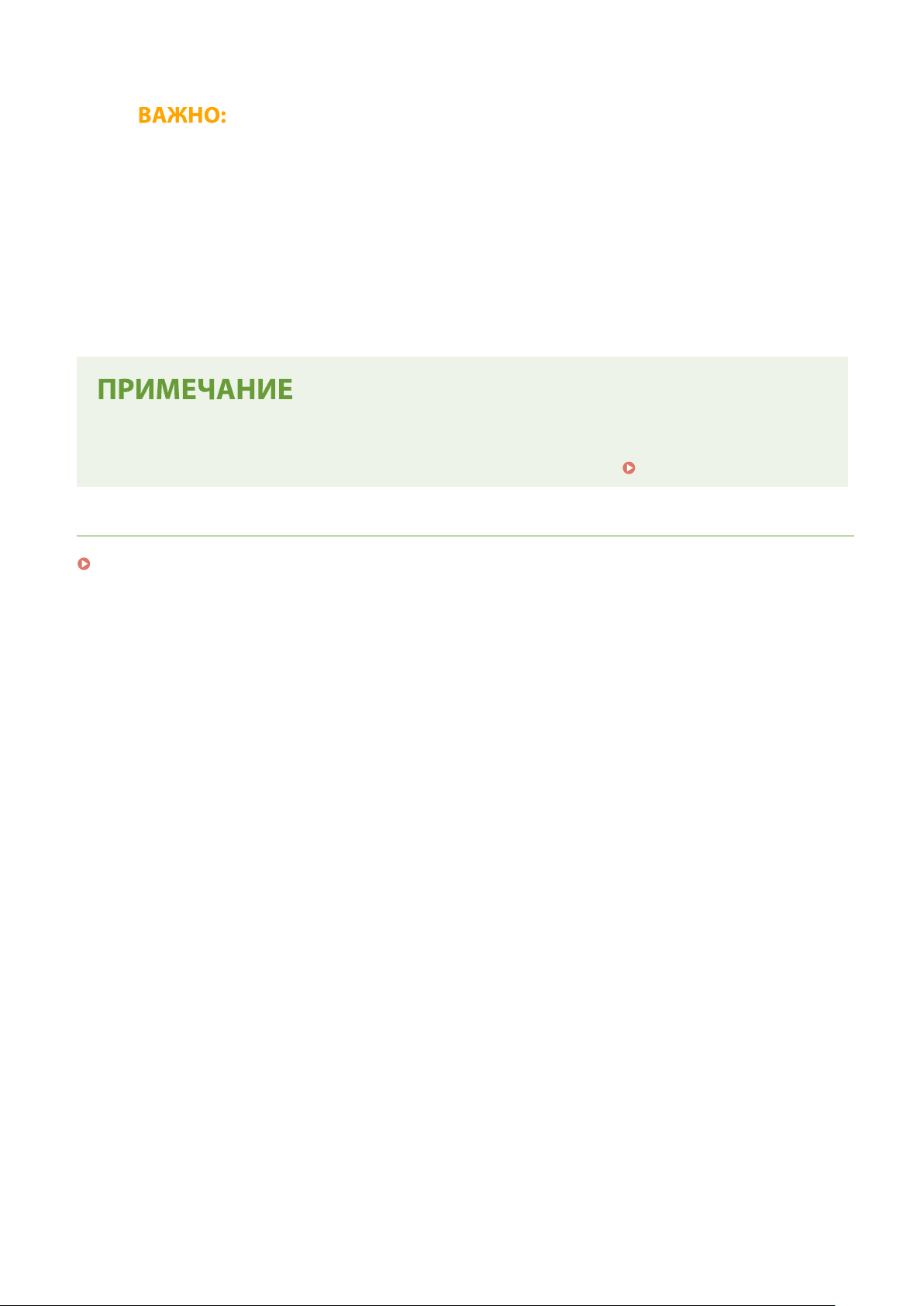
Введите IP-адрес сервера WINS.
Настройка
● Если
Щелкните [OK].
6
Перезапустите аппарат.
7
● Выклю
IP-адрес сервера WINS получен от сервера DHCP, полученный IP-адрес переопределяет IP-
адрес, введенный в текстовом поле [Адрес сервера WINS].
чите аппарат и подождите как минимум 10 секунд, прежде чем включить его снова.
Выбор настроек на панели управления
● Параметры WINS такж
е можно настроить в <Меню> на экране Главный.
ССЫЛКИ
Установка IPv4-адреса(P. 31)
<Настройки WINS>(P. 474)
62
Page 71

Настройка
Регистрация серверов LDAP
Если в сети есть сервер LDAP, можно найти на сервере номера факсов и адреса
электронной по
зарегистрировать их в адресной книге. Обратите внимание, что в случае
включения аутентификации функции отправки (
LD
AP(P. 368) ) вам необходимо зарегистрировать сервер, используемый для
аутентификации. Можно зарегистрировать не более пяти серверов LDAP для
поиска и аутентификации аппарата. Зарегистрируйте серверы LDAP с помощью
Удаленного ИП.
чты, а затем задать их в качестве мест назначения или
2LJ3-016
Аутентификация сервера
● Дополнит
аппарата из Удаленного ИП, см. в разделе
ИП(P
Запустите Удаленный ИП и войдите в систему в режиме администратора
1
сист
Нажмите [Настройки/Регистрация] на странице портала. Экран Удаленного
2
ИП(P
Щелкните [Настройки сервера LDAP].
3
Щелкните [Регистрировать новый сервер] для [Сервер LDAP (для поиска)] или
4
[Сервер LD
● Регистрацию серверов
аутентификации. Чтобы использовать сервер LDAP для поиска адресатов факсов или электронной
почты, зарегистрируйте его для поиска; чтобы использовать сервер для аутентификации отправки
электронной почты или факсов, зарегистрируйте его для аутентификации.
ельные сведения о базовых операциях, которые требуется выполнить при настройке
Настройка параметров меню с помощью Удаленного
. 434) .
емы. Запуск Удаленного ИП(P. 425)
. 426)
AP (для аутентификации)].
LDAP необходимо выполнить раздельно либо для поиска, либо для
Для редактирования зарегистрированной информации сервера
● Перейдит
Для удаления зарегистрированной информации сервера
● Щелкните [Удалить] справа от имени сервера, подлежащего удалению,
Зарегистрируйте сервер LDAP.
5
е по ссылке в [Имя сервера], чтобы открыть окно редактирования.
Зарегистрируйте сервер, используемый для поиска
Зарегистрир
уйте сервер для поиска адресатов факсов или сообщений электронной почты.
63
щелкните [OK].
Page 72

Настройка
[Имя сервера]
Введит
[Адрес сервера]
Введите IP-адрес сервера LDAP или введите имя узла этого сервера, содержащее алфавитно-цифровые
символы (например, ldap.example.com).
[Место начала поиска]
Укажите узел в информационном дереве каталогов (ИДК), в котором необходимо начать поиск. Если
оставить это текстовое поле пустым, аппарат начинает поиск с произвольного узла, выбранного
автоматически.
е имя, которое будет назначено серверу LDAP.
[Адрес сервера] и DNS
● Во
- Если для [Адрес сервера] задано имя узла, убедитесь в том, что сервер DNS доступен в сети.
- Если для пункта [Адрес сервера] задан IP-адрес, проверьте, не поддерживает ли сервер DNS только
прямой поиск. Если сервер поддерживает только прямой поиск, выберите [Не использовать] или
[Использовать] для [Сведения для входа в систему]. Если вы выбрали [Использовать (защитная
аутентификация)], убедитесь в том, что сервер DNS поддерживает также обратный просмотр.
избежание ошибок при поиске адресатов обязательно проверьте соответствие
следующим условиям:
● При указании узла введите "DC=" и далее имя узла (строка символов с разделением точками в
доменном имени Active Directory) и разделите записи запятыми. Например, если используется
доменное имя "john.example.com", введите "DC=john,DC=example,DC=com".
[Использовать TLS]
Установите этот флажок, чтобы зашифровать обмен данными с сервером LDAP с помощью TLS.
о доступно только при выборе [Использовать] или [Использовать (защитная
● Эт
аутентификация)] в [Сведения для входа в систему].
[Номер порта]
Введит
е номер порта, используемого для обмена данными с сервером LDAP.
64
Page 73

Настройка
[Тайм-аут поиска]
Укажит
е максимальную длительность поиска, выполняемого аппаратом.
[Сведения для входа в систему]
Выберите [Не использовать], [Использовать] или [Использовать (защитная аутентификация)] в
зависимости от типа аутентификации, реализуемого сервером LDAP. Если выбрано значение
[Использовать] или [Использовать (защитная аутентификация)], необходимо задать имя пользователя и
пароль.
[Не использовать]
[Использовать]
[Использовать (защитная
аут
ентификация)]
Выберите запрет проверки подлинности аппарата с использованием учетных
данных.
Выберите проверку подлинности аппарата с использованием учетных
данных.
Выберите использование данных, полученных сетевым протоколом
аутентификации Kerberos, для пароля аутентификации. Если выбран этот
параметр, часы на аппарате должны быть синхронизированы с часами
сервера LDAP.
[Отображать экран аутентификации при поиске]
У
становите этот флажок, чтобы обязать пользователей вводить имя пользователя и пароль при
создании запроса на поиск. Если флажок [Использовать те же сведения для аутентификации, что и при
запуске операции отправки] установлен, имя пользователя и пароль, используемые при отправке
факсов или сканированных документов, также используются здесь. Если этот флажок снят, для
аутентификации используются данные, введенные в полях [Имя пользователя] и [Пароль].
[Использовать те же сведения для аутентификации, что и при запуске операции отправки]
Укажите, следует ли использовать при поиске данные для аутентификации, которые использовались для
функции факса или сканирования. Этот флажок обычно отображается установленным; однако он
действителен, только если установлен флажок [Отображать экран аутентификации при поиске].
[Имя пользователя]
Введите имя пользователя аппарата, которое было зарегистрировано для сервера LDAP.
● Если вы выбрали [Использовать] для [Сведения для входа в систему], введите имя пользователя в
виде "(имя домена\(имя пользователя)" (пример: domain1\user1).
● Если выбран параметр [Использовать (защитная аутентификация)], введите только имя
пользователя (например: пользователь1).
[Задать/Изменить пароль]
Чтобы задать или изменить пароль, установите этот флажок и введите алфавитно-цифровые символы в
текстовое поле [Пароль].
[Имя домена]
Если для [Сведения для входа в систему] выбран параметр [Использовать (защитная аутентификация)],
введите алфавитно-цифровые символы имени дерева каталогов в Active Directory (например:
example.com).
[Подтвердить сертификат TLS для доступа к серверу LDAP]
Установите этот флажок для проверки сертификата при шифровании связи с сервером LDAP с помощью
TLS. Кроме того, установите флажок [Добавить CN к позициям для проверки], если требуется.
Регистрация сервера аутентификации
В случае ограниченног
сервер, используемый для аутентификации.
о доступа к функциям факса и сканирования необходимо зарегистрировать
65
Page 74

Настройка
[Имя сервера]
Введит
[Адрес сервера]
Введите IP-адрес сервера LDAP или введите имя узла этого сервера, содержащее алфавитно-цифровые
символы (например, ldap.example.com).
[Место начала поиска]
Укажите узел в информационном дереве каталогов (ИДК), в котором необходимо начать поиск. Если
оставить это текстовое поле пустым, аппарат начинает поиск с произвольного узла, выбранного
автоматически.
е имя, которое будет назначено серверу LDAP.
[Адрес сервера] и DNS
● Во
- Если для [Адрес сервера] задано имя узла, убедитесь в том, что сервер DNS доступен в сети.
- Если для пункта [Адрес сервера] задан IP-адрес, проверьте, не поддерживает ли сервер DNS только
прямой поиск. Если сервер поддерживает только прямой поиск, выберите [Использовать] для
[Сведения для входа в систему]. Если вы выбрали [Использовать (защитная аутентификация)],
убедитесь в том, что сервер DNS поддерживает также обратный просмотр.
избежание ошибок при поиске адресатов обязательно проверьте соответствие
следующим условиям:
● При указании узла введите "DC=" и далее имя узла (строка символов с разделением точками в
доменном имени Active Directory) и разделите записи запятыми. Например, если используется
доменное имя "john.example.com", введите "DC=john,DC=example,DC=com".
[Использовать TLS]
Установите этот флажок, чтобы зашифровать обмен данными с сервером LDAP с помощью TLS.
о доступно только при выборе [Использовать] в [Сведения для входа в систему].
● Эт
[Номер порта]
Введит
[Тайм-аут аутентификации/получения атрибута]
е номер порта, используемого для обмена данными с сервером LDAP.
66
Page 75

Настройка
Укажите продолжительность аутентификации и получения атрибутов.
[А
трибут имени пользователя]
Введите имя атрибута, состоящее из алфавитно-цифровых символов, для сравнения с именем
пользователя, указанным во время аутентификации (например, "sAMAccountName").
● Не требует
аутентификация)].
[Атрибут адреса электронной почты]
Введите имя атрибута, состоящее из алфавитно-цифровых символов, которое будет использоваться для
получения адреса электронной почты с сервера аутентификации (например, "mail").
[Сведения для входа в систему]
Выберите [Использовать] или [Использовать (защитная аутентификация)] в зависимости от типа
аутентификации, реализуемого сервером LDAP.
[Использовать]
[Использовать (защитная
аутентификация)]
[Использовать ИД администратора системы]
Если в поле [Сведения для вх
используется ли аутентификация с помощью ИД администратора системы. Чтобы использовать ИД
администратора системы, установите соответствующий флажок и укажите имя пользователя и пароль
для аутентификации. Если снять этот флажок, вход в систему будет анонимным (без имени
пользователя).
ся, если в поле Сведения для входа в систему выбрано значение [Использовать (защитная
Выберите аутентификацию аппарата с использованием ИД администратора
сист
емы.
Выберите использование данных, полученных сетевым протоколом
аутентификации Kerberos, для пароля аутентификации. Если выбран этот
параметр, часы на аппарате должны быть синхронизированы с часами сервера
LDAP.
ода в систему] выбрано значение [Использовать], это указывает на то,
[Имя пользователя]
Введите имя пользователя аппарата, зарегистрированного на сервере LDAP в форме "(доменное имя)\
(имя пользователя)" (например, domain1\user1).
[Задать/Изменить пароль]
Чтобы задать или изменить пароль, установите этот флажок и введите алфавитно-цифровые символы в
текстовое поле [Пароль].
[Имя домена]
Если для [Сведения для входа в систему] выбран параметр [Использовать (защитная аутентификация)],
введите алфавитно-цифровые символы имени дерева каталогов в Active Directory (например:
example.com).
[Подтвердить сертификат TLS для доступа к серверу LDAP]
Установите этот флажок для проверки сертификата при шифровании связи с сервером LDAP с помощью
TLS. Кроме того, установите флажок [Добавить CN к позициям для проверки], если требуется.
Щелкните [OK].
6
ССЫЛКИ
Настройка SNTP(P. 72)
Основные операции для отправки факсов(P. 219)
Основные операции сканирования(P. 286)
Аутентификация сервера LDAP(P. 368)
67
Page 76

Настройка
Мониторинг и контроль аппарата с помощью SNMP
2LJ3-017
Прост
ой протокол сетевого управления (SNMP) представляет собой протокол для мониторинга и контроля
устройств связи в сети с помощью базы данных MIB. Аппарат поддерживает версию протокола SNMPv1 и
версию с расширенными функциями безопасности SNMPv3. Статус аппарата можно проверить с помощью
компьютера при печати документов или использовать для этого Удаленный ИП. Можно разрешить
использование SNMPv1 или SNMPv3 по отдельности или одновременно. Укажите настройки для каждой версии
в соответствии с особенностями сетевой среды и конкретными задачами.
SNMPv1
SNMPv1 использует данные с именем "сообщество" для определения области обмена данными по
про
токолу SNMP. Поскольку такие данные предоставляются в сети в виде обычного текста, сеть может
быть уязвимой для атак злоумышленников. В целях безопасности сети рекомендуется отключить
SNMPv1 и использовать SNMPv3.
SNMPv3
Протокол SNMPv3 позволяет реализовать управление сетевыми устройствами с использованием
надежных ф
активировать TLS для Удаленного ИП (
● Аппарат не поддер
● Для изменения номера порта SNMP см. раздел
● При установк
позволяет дистанционно настраивать, отслеживать и контролировать аппарат с компьютера.
Дополнительные сведения о программном обеспечении управления см. в руководстве по
эксплуатации для соответствующего сетевого устройства.
● Дополнительные сведения о базовых операциях, которые требуется выполнить при настройке
аппарата из Удаленного ИП, см. в разделе
ИП(P
. 434) .
ункций защиты. Обратите внимание, что перед настройкой SNMPv3 необходимо
Задание ключа и сертификата для TLS(P. 385) ).
живает функцию уведомлений об аварийном прерывании протокола SNMP.
Изменение номеров портов(P. 381) .
е на компьютере, подключенном к сети, программное обеспечение управления SNMP
Настройка параметров меню с помощью Удаленного
Запустите Удаленный ИП и войдите в систему в режиме администратора
1
сист
емы.
Нажмите [Настройки/Регистрация] на странице портала. Экран Удаленного
2
ИП(P
. 426)
Выберите [Настройки сети]
3
Запуск Удаленного ИП(P. 425)
[Настройки SNMP].
68
Page 77

Щелкните [Изменить].
4
Укажите параметры SNMPv1.
5
Настройка
● Перейдит
[Использовать SNMPv1]
становите этот флажок, чтобы активировать SNMPv1. Остальные параметры SNMPv1 можно указать
У
только в том случае, если установлен этот флажок.
е к следующему шагу, если изменение параметров SNMPv1 не требуется.
[Использовать имя сообщества 1]/[Использовать имя сообщества 2]
Установите этот флажок, чтобы указать имя сообщества. Если указывать имя сообщества не требуется,
снимите флажок.
[Имя сообщества]
Введите алфавитно-цифровые символы для имени сообщества.
[Разрешение на доступ к MIB]
Для каждого сообщества выберите значение [Чтение/запись] или [Только чтение] для разрешений
доступа к объектам MIB.
[Чтение/запись] Разрешает просмотр и изменение значений объектов MIB.
[Только чтение] Разрешает только просмотр значений объектов MIB.
[Использовать специальное сообщество]
Специальное сообщество представляет собой предварит
ориентированное исключительно на администраторов, использующих программное обеспечение
Canon (например, iW Management Console). Установите этот флажок, чтобы использовать специальное
сообщество и укажите [Разрешение на доступ к MIB]. Если использовать специальное сообщество не
требуется, снимите флажок.
Укажите параметры SNMPv3.
6
● Перейдит
е к следующему шагу, если изменение параметров SNMPv3 не требуется.
ельно настроенное сообщество,
69
Page 78

Настройка
[Использовать SNMPv3]
У
становите этот флажок, чтобы активировать SNMPv3. Остальные параметры SNMPv3 можно задать,
только если установлен этот флажок.
[Включить пользователя]
Установите этот флажок, чтобы активировать [Настройки пользователя 1]/[Настройки пользователя 2]/
[Настройки пользователя 3]. Чтобы отключить параметры пользователя, снимите соответствующий
флажок.
[Имя пользователя]
Введите алфавитно-цифровые символы для имени пользователя.
[Разрешение на доступ к MIB]
Выберите значение [Чтение/запись] или [Только чтение] для разрешений доступа к объектам MIB.
[Чтение/запись] Разрешает просмотр и изменение значений объектов MIB.
[Только чтение] Разрешает только просмотр значений объектов MIB.
[Настройки защиты]
Выберит
е [Аутентификация вкл./Шифрование вкл.], [Аутентификация вкл./Шифрование выкл.] или
[Аутентификация выкл./Шифрование выкл.] для желаемой комбинации настроек аутентификации и
кодирования.
[Алгоритм аутентификации]
Если выбран вариант [Аутентификация вкл./Шифрование вкл.] или [Аутентификация вкл./Шифрование
выкл.] в пункте [Настройки защиты], выберите соответствующий алгоритм аутентификации для
сетевой среды.
[Алгоритм шифрования]
Если выбран вариант [Аутентификация вкл./Шифрование вкл.] в пункте [Настройки защиты], выберите
соответствующей алгоритм шифрования для сетевой среды.
[Задать/Изменить пароль]
Чтобы задать или изменить пароль, установите флажок и введите новый из алфавитно-цифровых
символов в текстовом поле [Пароль аутентификации] или [Пароль шифрования]. Для подтверждения
введите тот же пароль в текстовом поле [Подтвердить]. Для алгоритмов проверки подлинности и
шифрования можно задать отдельные пароли.
70
Page 79

Настройка
Укажите параметры получения сведений об управлении принтером.
7
● С помощью про
принтером (протоколы печати и порты принтера) от компьютера в сети.
[Получить сведения об управлении принтером с хоста]
становите этот флажок, чтобы разрешить мониторинг сведений об управлении принтером по
У
протоколу SNMP. Для запрета мониторинга сведений об управлении принтером снимите этот флажок.
Щелкните [OK].
8
Перезапустите аппарат.
9
токола SNMP можно регулярно отслеживать и получать сведения об управлении
● Выклю
чите аппарат и подождите как минимум 10 секунд, прежде чем включить его снова.
Отключение SNMPv1
● Если про
получение сведений об аппарате посредством драйвера принтера).
токол SNMPv1 отключен, некоторые функции аппарата будут недоступны (например,
Использование панели управления
● Настройки SNMP можно включить или выключить в <Меню>.
Одновременное включение SNMPv1 и SNMPv3
● Если активрованы обе версии SNMP, рекомендуется задать для разрешений SNMPv1 на доступ к
объектам MIB значение [Только чтение]. Разрешение на доступ к объектам MIB можно задать
отдельно в SNMPv1 и SNMPv3 (а также для каждого из пользователей в SNMPv3). При выборе [Чтение/
запись] (разрешение на полный доступ) в SNMPv1 снижается эффективность функций безопасности,
которые отличают протокол SNMPv3, поскольку в этом случае большинством параметров аппарата
можно управлять посредством SNMPv1.
<Настройки SNMP>(P. 477)
ССЫЛКИ
Задание ключа и сертификата для TLS(P. 385)
71
Page 80

Прочие настройки сети
Настройка
2LJ3-018
Настройт
Настройка режима FTP PASV(P. 72)
Настройка SNTP(P. 72)
Контроль аппарата с помощью систем управления устройствами(P. 74)
е указанные ниже параметры в соответствии со свойствами сетевой среды.
Настройка режима FTP PASV
PASV представляет собой режим взаимодействия с FTP для передачи файлов. Для подключения к FTP-серверу
через брандмауэр необходимо включить режим PASV. Вначале проверьте, установлен ли режим PASV на FTPсервере.
● Использование режима
осуществляется отправка данных. Дополнительную информацию можно получить у администратора
сети.
<Меню> <Настройки> <Сеть> <Настройки TCP/IP> <Использовать режим FTP PASV>
<Включить> <OK> Перезапустите аппарат
PASV для FTP зависит от сетевой среды и настроек FTP-сервера, на который
Настройка SNTP
Прост
ой сетевой протокол синхронизации времени (SNTP) позволяет настроить системные часы, используя
данные с сервера времени в сети. Если используется протокол SNTP, сервер времени периодически
проверяется с заданным интервалом, поэтому всегда поддерживается точное время. Настройка времени
выполняется на основе универсального глобального времени (UTC), поэтому необходимо указать часовой пояс
перед тем, как приступить к настройке SNTP (
задать с помощью Удаленного ИП.
● SNTP
● Дополнительные сведения о базовых операциях, которые требуется выполнить при настройке
1
2
аппарата поддерживает серверы NTP (версия 3) и SNTP (версии 3 и 4).
аппарата из Удаленного ИП, см. в разделе
. 434) .
ИП(P
Запустите Удаленный ИП и войдите в систему в режиме администратора
сист
емы.
Запуск Удаленного ИП(P. 425)
Нажмите [Настройки/Регистрация] на странице портала.
. 426)
ИП(P
Настройка даты и времени(P. 11) ). Параметры SNTP
Настройка параметров меню с помощью Удаленного
Экран Удаленного
можно
72
Page 81

Настройка
Выберите [Настройки сети]
3
Щелкните [Изменить].
4
Установите флажок [Использовать SNTP] и настройте необходимые параметры.
5
[Использовать SNTP]
Установите этот флажок, чтобы использовать SNTP для синхронизации. Если использование SNTP не
требуется, снимите флажок.
[Настройки SNTP].
[Имя сервера NTP]
Введите IP-адрес сервера NTP или SNTP. Если в сети доступна служба DNS, можно вместо этого задать
имя хоста (или полное доменное имя (FQDN)), состоящее из алфавитно-цифровых символов
(например, ntp.example.com).
[Интервал опроса]
Укажите интервал между синхронизациями.
Щелкните [OK].
6
Перезапустите аппарат.
7
● Выклю
Проверка связи с сервером NTP/SNTP
● Мо
Регистрация]
подклю
операция не влияет на системные часы.
чите аппарат и подождите как минимум 10 секунд, прежде чем включить его снова.
жно просмотреть состояние связи с зарегистрированным сервером, нажав [Настройки/
[Настройки сети] [Проверка сервера NTP] в разделе [Настройки SNTP]. Если
чение установлено успешно, отображается следующий результат. Следует учесть, что данная
73
Page 82

Настройка
Контроль аппарата с помощью систем управления устройствами
Сбор и управление различными сведениями о сет
программного обеспечения управления, например iW Management Console*. Выполняется получение и
распространение через сервер таких сведений, как параметры устройств и журналы ошибок. Если аппарат
подключен к такой сети, iW Management Console выполняет в сети поиск аппарата, используя для сбора данных
с аппарата (например, данные о состоянии питания) такие протоколы, как протокол поиска службы (SLP).
Параметры SLP можно задать с помощью Удаленного ИП. В этом разделе также приводится описание процедур
настройки параметров для обмена данными между аппаратом и подключаемыми модулями для iW
Management Console.
*
Дополнительные сведения об iW Management Console можно получить у регионального авторизованного
дилера Canon.
евых устройствах можно упростить за счет интеграции в сеть
Использование плагинов iW Management Console
● Необх
Рабо
● Дополнительные сведения о базовых операциях, которые требуется выполнить при настройке
одимо включить настройки выделенного порта и настройки SNMP. В настройках SNMP задайте
для параметра [Разрешение на доступ к MIB] значение [Чтение/запись] для SNMPv1 и SNMPv3.
<Использовать выделенный порт>(P. 478)
Мониторинг и контроль аппарата с помощью SNMP(P. 68)
та с Удаленным ИП
аппарата из Удаленного ИП, см. в разделе
. 434) .
ИП(P
Настройка параметров меню с помощью Удаленного
◼ Настройка св
Запустите Удаленный ИП и войдите в систему в режиме администратора
1
емы.
сист
Нажмите [Настройки/Регистрация] на странице портала.
2
. 426)
ИП(P
Щелкните [Настройки сети].
3
Укажите настройки SLP.
4
язи SLP с программным обеспечением управления
Запуск Удаленного ИП(P. 425)
Экран Удаленного
74
Page 83

Настройка
Настройка группового обнаружения устройств
Выберите [Параметры многоадресного обнаружения] [Изменить].
1
Установите флажок [Ответить на обнаружение] и настройте необходимые параметры.
2
[Ответить на обнаружение]
У
становите этот флажок, чтобы настроить аппарат для ответа на пакеты группового обнаружения
программного обеспечения управления и разрешить мониторинг с помощью программного
обеспечения управления.
● Изменение номера пор
пор
тов(P. 381) .
[Имя области действия]
Чтобы включить аппарат в заданную область, введите алфавитно-цифровые символы для имени
области.
Щелкните [OK].
3
та для группового обнаружения см. в
Изменение номеров
Уведомление программного обеспечения управления о статусе питания
аппарата
Выберите [Настройки уведомления о спящем режиме]
1
Установите флажок [Уведомить] и настройте необходимые параметры.
2
[Изменить].
[Уведомить]
У
становите этот флажок, чтобы уведомлять программное обеспечение управления о статусе
питания аппарата. Если выбран параметр [Уведомить], аппарат блокирует нежелательный обмен
данными в спящем режиме, что позволяет снизить общий уровень энергопотребления.
75
Page 84

[Номер порта]
Изменит
[Количество маршрутизаторов для прохождения]
Укажите количество маршрутизаторов, через которые могут проходить пакеты уведомления.
[Интервал уведомления]
Укажите интервал отправки аппаратом уведомлений о статусе питания программного
обеспечения управления.
Щелкните [OK].
3
Перезапустите аппарат.
5
е номер порта для этой функции в соответствии с используемой сетевой средой.
Настройка
● Выклю
чите аппарат и подождите как минимум 10 секунд, прежде чем включить его снова.
◼ Настройка параметров связи между аппаратом и подключаемыми модулями
Можно задать параметры, обеспечивающие связь между аппаратом и подключаемыми модулями iW
Management Console. Использование подключаемых модулей позволяет управлять настройками аппарата из
iW Management Console.
<Меню> <Настройки> <Сеть> <Управление настр. устр-ва> <Включить>
76
Page 85

Настройка
Установка драйверов
У
становите на компьютер различные драйверы и сопутствующее программное обеспечение.
Перед тем, как приступить к установке, выполните необходимую подготовку.
1
2LJ3-019
● Заранее установит
удование(P. 710)
обор
● Если аппарат поставляется с CD-ROM/DVD-ROM, вставьте CD-ROM/DVD-ROM в привод компьютера.
● Драйверы и программного обеспечение, которые вы будете использовать, можно загрузить с веб-
сайта (http://www.canon.com/).
● После
сайте Canon. При необходимости их можно загрузить, проверив требования, которые они
предъявляют к системе.
● В зависимости от аппарата или условий эксплуатации некоторые функции могут быть недоступны.
● Некоторые драйверы могут не поддерживаться в определенных ОС. Дополнительные сведения о
поддержке новейших операционных систем см. на веб-сайте Canon.
Выполните к установку.
2
● Дополнит
программному обеспечению.
выхода новых версий драйверов и программного обеспечения они размещаются на веб-
ельные сведения о процедуре установки см. в руководствах к используемым драйверам и
е дополнительные устройства на основной блок.
Дополнительное
● Установить драйверы невозможно, если в [Параметры брандмауэра] запрещены отправка и
получение IP-адреса. Дополнительные сведения см. в разделе Указание IP-адресов для
параметров брандмауэра(P. 375) .
● Если отправка и получение IP-адреса компьютера, на котором установлены драйверы, отключены в
разделе [Параметры брандмауэра], выполнять печать и отправку факсов с этого компьютера
невозможно.
77
Page 86

Настройка
Настройка исходных параметров для функций
фак
Выполнит
режим приема более всего соответствует целевому использованию, затем выполните инструкции на экране
для настройки параметров. Дополнительные сведения о том или ином шаге можно получить, щелкнув ссылку
для перехода к соответствующему разделу.
са
е приведенные ниже шаги с 1 по 4 для настройки параметров факса. Сначала определите, какой
Шаг 1
Шаг 2
Определение используемого режима приема факса(P. 79)
Регистрация номера факса и имени устройства(P. 80)
2LJ3-01A
Шаг 3
Шаг 4
Выбор режима приема(P. 81)
Подключение телефонной линии(P. 82)
78
Page 87

Настройка
Определение используемого режима приема факса
2LJ3-01C
Перед настройк
ой параметров факса определите, какой режим приема более всего соответствует целевому
использованию.
Целевое использование Режим приема
Использовать только факс/никогда не
использовать т
Использовать в основном телефон/
практически не использовать факс
Использовать и факс, и телефон
елефон
<Авто>
Эт
от параметр предназначен для тех случаев, когда аппарат используется
исключительно для приема факсов и не нужно задействовать телефон или
дополнительную телефонную трубку.
<Вручную>
Подклю
применяется, если в основном будет использоваться телефон. Входящие факсы
можно получать вручную.
Использовать автоответчик <Автоответчик>
чите к аппарату телефон или телефонную трубку. Этот параметр
Подклю
оставлять сообщения, если они позвонили,
когда пользователя нет на рабочем месте.
Оборудование автоматически принимает
входящие факсы.
чите автоответчик. Абоненты могут
● В зависимости о
Использовать стандартный
телефон или телефонную
трубку
т типа телефона, подключенного к аппарату, отправка или прием факсов может
<Факс/телефон (автопереключение)>
Подключите телефон или телефонную трубку.
Аппарат автоматически принимает входящие
факсы, а телефон звонит при входящих вызовах.
выполняться неправильно.
● Можно вручную установить режимы приема, отличные от перечисленных выше, в зависимости от
страны или региона.
Прием факсов(P. 228)
Перейдите к разделу
»
Регистрация номера факса и имени устройства(P. 80)
ССЫЛКИ
Прием факсов(P. 228)
79
Page 88

Настройка
Регистрация номера факса и имени устройства
2LJ3-01E
Зарегистрир
каждой страницы, отправляемой с устройства.
1
2
3
уйте номер факса и имя используемого устройства. Эта информация печатается в верхней части
Выберите <Меню> на экране Главный.
Выберите <Настройки функций> <Общее> <Справочник по настройке
фак
са>.
Выберите <Выполнить настройку сейчас>.
Экран Главный(P. 124)
Выберите <Далее>.
4
Введите номер факса и выберите <Применить>.
5
Выберите <Далее>.
6
Введите название подразделения (например, имя пользователя или название
7
к
● Порядок ввода т
➠ После регистрации названия подразделения о
Перейдите к разделу
»
ССЫЛКИ
омпании) и выберите <Применить>.
екста см. в разделе
Выбор режима приема(P. 81)
Ввод текста(P. 133) .
тображается экран режима приема (RX).
Прием факсов(P. 228)
80
Page 89

Выбор режима приема
Настройка
2LJ3-01F
Выберит
режима приема фак
е режим приема, который соответствует целевому использованию (
Выберите <Далее>.
1
Выберите режим приема.
2
● Выберит
выполнить.
● Мо
Выбор режима приема <Авто>
Выберит
Выбор режима приема <Автоответчик>
Выберит
е <Да> или <Нет>, чтобы выбрать режим приема для операции, которую требуется
жно вручную установить режимы приема, отличные от перечисленных ниже, в зависимости от
страны или региона.
е <Нет>.
е <Да>
Определение используемого
са(P. 79) ).
Прием факсов(P. 228)
<Да>.
Выбор режима приема <Факс/телефон (автопереключение)>
Выберит
Выбор режима приема <Вручную>
Выберите <Да> <Нет> <Нет>.
Выберите <Применить>.
3
➠ После задания режима приема о
Перейдите к разделу
»
ССЫЛКИ
Прием факсов(P. 228)
е <Да>
<Нет> <Да>.
тображается способ подключения телефонной линии.
Подключение телефонной линии(P. 82)
81
Page 90

Настройка
Подключение телефонной линии
2LJ3-01H
Подклю
чите телефонную линию к устройству.
Подключите телефонную линию к устройству.
1
● Подклю
(
● При использовании т
телефона (
● При использовании дополнит
телефонной трубки (
чите прилагаемый телефонный кабель к гнезду подключения телефонной линии аппарата
) и к настенному гнезду подключения телефонной линии.
).
елефона или автоответчика подключите его к гнезду подключения внешнего
ельной телефонной трубки подключите ее к гнезду подключения
).
● При
После подключения телефонной линии выберите <Конец>.
2
Выберите <Да>.
3
подключении внешнего телефона с функциями факсимильной связи необходимо настроить на
телефоне функцию приема факсов вручную.
Если аппарат не задает тип телефонной линии автоматически
Следуйте приведенной ниже процедуре для определения типа телефонной линии. Если вы не уверены в
используемом типе телефонной линии, обратитесь в местную телефонную компанию. Настройка
<Выбрать тип линии> может быть недоступна, в зависимости от того, в какой стране используется
данный аппарат.
<Меню> <Настройки функций> <Отправка> <Настройки факса> <Указать строку>
<Выбрать тип линии> Выберите тип телефонной линии
ССЫЛКИ
82
Page 91

Настройка
Основные операции для отправки факсов(P. 219)
Прием факсов(P. 228)
83
Page 92

Настройка
Настройки параметров сканирования
2LJ3-01J
Для о
тправки сканированных оригиналов по электронной почте или в виде интернет-факса либо сохранения
их в общие папки или на FTP-сервер требуется настройка сети. Инструмент Инструмент настройки функции
отправки представляет собой приложение, входящее в комплект поставки аппарата, которое используется для
выполнения требуемой настройки. Настройте необходимые параметры в зависимости от вашей цели и
сетевой среды.
Сохранение на компьютере
Подготовка к использованию устройства в качестве сканера(P. 85)
Сканирование в электронную по
Процедура настройки для отправки электронной почты или отправки и приема И-
фак
сов(P. 86)
чту или интернет-факс
Сканирование в общие папки
Процедура установки общей папки в качестве места для сохранения(P. 95)
хранение на FTP-сервер
Со
Процедура задания сервера FTP в качестве места для сохранения(P. 100)
СЫЛКИ
С
Системная среда(P. 706)
Функция сканирования(P. 699)
84
Page 93

Настройка
Подготовка к использованию устройства в качестве
сканера
2LJ3-01K
Чт
обы использовать этот аппарат в качестве сканера, заранее выполните всю подготовку, включая установку
программного обеспечения на компьютер. Дополнительные сведения см. в руководствах для соответствующих
драйверов на веб-сайте интернет-руководств. В Windows при подключении аппарата к компьютеру по
беспроводной или проводной локальной сети необходимо зарегистрировать аппарат в программе "MF
Network Scanner Selector" в соответствии с приведенной ниже процедурой. Эта процедура не требуется, если
аппарат подключен к компьютеру посредством кабеля USB.
● Функция сканирования недоступна, если аппарат подклю
сеть IPv4 или подключение по USB.
Щелкните значок
1
Поставьте флажок напротив устройства, затем нажмите кнопку [OK].
2
на панели задач.
чен к компьютеру в среде IPv6. Используйте
85
Page 94

Настройка
Процедура настройки для отправки электронной
чты или отправки и приема И-факсов
по
2LJ3-01L
Перед настройк
настройки ниже.
Убедитесь в том, что соединение между аппаратом и компьютером
ой аппарата для сканирования в сообщение эл. почты просмотрите описание процедуры
выполнено правильно.
Подключение к беспроводной локальной сети(P. 17)
Подключение к проводной локальной сети(P. 16)
Убедитесь в наличии следующей информации:
● IP-
адрес аппарата.
● адрес электронной по
назначения;
● сведения о сервере эл. почты, включая имя SMTP-сервера, номер порта,
необходимость в проверке подлинности, а также имя пользователя и
пароль для прохождения проверки.
● Для получения дополнит
электронной почты обратитесь к поставщику интернет-услуг или
администратору сети.
Просмотр параметров сети(P. 37)
чты, который будет зарегистрирован как место
ельных сведений о настройках сервера
Убедитесь в том, что компьютер соответствует системным требованиям
для программы Инстр
почты).
● Требования к системе для программы Инструмент настройки функции
отправки
● Такж
Настройте конфигурацию аппарата.
● Настройка основных параметров электронной по
е убедитесь, что для параметров <Использовать HTTP> и
<Использовать удаленный ИП> задано значение <Вкл.>.
Отключение соединения HTTP(P. 420)
Отключение Удаленного ИП(P. 421)
основных параметров электронной по
Системная среда(P. 706)
умент настройки функции отправки (отправка эл.
Настройка
чты
чты(P. 88)
86
Page 95

Настройка
● Настройка параметров приема инт
св
язи электронной почты/интернет-факса(P. 91)
● Настройка подробных параметров связи для электронной почты/интернет-
факса (проверка подлинности, шифрование и т. д.)
параметров св
язи электронной почты/интернет-факса(P. 91)
ернет-факсов
Настройка параметров
Настройка
87
Page 96

Настройка
Настройка основных параметров электронной
чты
по
2LJ3-01R
В э
том разделе рассматривается настройка параметров электронной почты с помощью программы Инструмент
настройки функции отправки. С помощью программы Инструмент настройки функции отправки можно также
зарегистрировать адреса электронной почты в адресной книге.
● Программа Инстр
отправки электронной почты. Вместо программы Инструмент настройки функции отправки можно
использовать Удаленный ИП для настройки более подробных параметров, таких как настройки
проверки подлинности POP до отправки или настройки шифрованной связи.
параметров св
Запустите программу Инструмент настройки функции отправки.
1
умент настройки функции отправки позволяет настраивать базовые параметры
Настройка
язи электронной почты/интернет-факса(P. 91)
Использование веб-браузера
Введите "http://<IP-адрес аппарата>/sendsupport_login.html" в адресную строку веб-браузера и
нажмите клавишу [ENTER].
Использование CD-ROM/DVD-ROM
Вставьте CD-ROM/DVD-ROM в дисковод на компьютере.
1
● Выберит
Щелкните [Запустить программы].
2
● Если экран [У
[У
● Если отображается [Автозапуск], щелкните [Выполнить MInst.exe].
Нажмите [Начало] для [Инструмент настройки функции отправки].
3
Щелкните [Далее].
4
● Чтобы просмотреть "Руководство по настройке параметров отправки", нажмите [Как
установить].
● Если о
Выберите аппарат в [Список устройств] и нажмите [Далее].
5
е язык и нажмите кнопку [OK], если вам будет предложено сделать это.
становка программ и руководств] не отображается, см.
становка программ и руководств](P. 723) .
тображается экран отключения брандмауэра Windows, нажмите [Да].
Открытие экрана
88
Page 97

Настройка
Если аппарат не отображается в пункте [Список устройств]
● Нажмит
адресу], введите IP-адрес аппарата и нажмите [OK].
Проверьте настройки и нажмите [OK].
6
Щелкните [Начало].
2
● Если о
3
● Если о
4
тображается экран входа в систему, введите идентификатор и PIN-код в соответствующие
текстовые поля и нажмите кнопку [Войти в систему].
Щелкните [Настройки отправки по эл. почте].
тображается приглашение ввести пароль адресной книги, введите PIN-код для адресной книги и
нажмите кнопку [OK].
Укажите необходимые параметры.
е [Повторный поиск]. Если проблему не удалось устранить, нажмите [Поиск по IP-
Ограничение использования адресной книги(P. 411)
[Регистрация]
89
Page 98

Настройка
[Номер в списке "Избранное"]
С помощью программы Инстр
электронной почты в <Часто используемые функции> адресной книги. Выберите номер из
раскрывающегося списка.
[Название для номера в списке "Избранное"]
Введите имя, обозначающее регистрируемого адресата. Задайте такое имя, которое можно будет
впоследствии легко найти в адресной книге.
[Отправить настройки места назначения]
умент настройки функции отправки можно зарегистрировать адрес
[Адрес электронной по
Введите адрес электронной почты, на который необходимо отправить отсканированные
документы.
[Настройки сервера SMTP]
[Сервер SMTP]
Введит
[Аутентификация SMTP]
Нажмите переключатель [Не задано] или [Задано] в соответствии с настройками проверки
подлинности сервера SMTP. Если выбрано значение [Задано], введите имя пользователя в
текстовое поле [Имя пользователя] и пароль в текстовое поле [Пароль].
Методы аутентификации при отправке сообщений электронной почты
● В
целях предотвращения несанкционированной передачи электронной почты пользователями
аппарат поддерживает аутентификацию SMTP (SMTP AUTH) и аутентификацию POP перед SMTP. Для
получения дополнительных сведений о требуемом методе проверки подлинности обратитесь к
поставщику интернет-услуг или администратору сети.
● Аутентификация POP перед SMTP настраивается только с помощью Удаленного ИП.
параметров св
е имя сервера SMTP.
язи электронной почты/интернет-факса(P. 91)
чты места назначения]
Настройка
Щелкните [Далее].
5
Проверьте настройки и нажмите [Регистрация].
6
Перезапустите аппарат.
7
● Выклю
В зависимости от используемой сети могут потребоваться дополнительные настройки. Для получения
дополнительных сведений обратитесь к поставщику интернет-услуг или администратору сети.
● Чтобы включить протокол TLS для электронной почты, см. Настройка параметров связи
электронной почты/интернет-факса(P. 91) .
● Изменение номеров портов для протоколов см. в Изменение номеров портов(P. 381) .
чите аппарат и подождите как минимум 10 секунд, прежде чем включить его снова.
ССЫЛКИ
Процедура настройки для отправки электронной почты или отправки и приема И-факсов(P. 86)
Указание параметров электронной почты(P. 318)
Регистрация адресатов(P. 181)
90
Page 99

Настройка
Настройка параметров связи электронной почты/
инт
Используйт
аппарата для отправки и получения интернет-факсов, а также настроек аутентификации POP и шифрования
связи перед отправкой электронной почты или интернет-факсов. Для получения дополнительной информации
о требуемых настройках обратитесь к поставщику интернет-услуг или администратору сети.
ернет-факса
е Удаленный ИП для определения детальных настроек отправки и приема, например настроек
● Дополнит
аппарата из Удаленного ИП, см. в разделе
ИП(P
Запустите Удаленный ИП и войдите в систему в режиме администратора
1
сист
Нажмите [Настройки/Регистрация] на странице портала. Экран Удаленного
2
ИП(P
ельные сведения о базовых операциях, которые требуется выполнить при настройке
Настройка параметров меню с помощью Удаленного
. 434) .
емы. Запуск Удаленного ИП(P. 425)
. 426)
2LJ3-01S
Выберите [Настройки передачи]
3
по
чты / И-факса].
Щелкните [Изменить].
4
Укажите необходимые параметры.
5
[Сервер SMTP]
Введит
интернет-факсов.
е алфавитно-цифровые символы имени сервера SMTP (или IP-адрес) для отправки эл. почты и
[Настройки сети — настройки электронной
[Адрес электронной почты]
Введите алфавитно-цифровые символы адреса электронной почты, который будет использован для
аппарата.
[Сервер POP]
91
Page 100

Настройка
Введите алфавитно-цифровые символы имени сервера SMTP (или IP-адрес) для отправки эл. почты и
инт
ернет-факсов.
[Имя пользователя]
Введите алфавитно-цифровые символы имени пользователя заданной учетной записи электронной
почты при использовании сервера POP3.
[Задать/Изменить пароль]
Чтобы задать или изменить пароль при использовании сервера POP3, установите этот флажок и
введите алфавитно-цифровые символы в поле [Пароль].
Задайте параметры, требуемые для приема интернет-факсов
[Прием в режиме POP]
Установите этот флажок для приема интернет-факсов.
[Интервал POP]
Данный параметр определяет интервал (в минутах) автоматического подключения к серверу POP3. Если
на сервере имеются документы интернет-факса, они будут автоматически приняты и напечатаны.
Для отключения автоматического приема
● Задайт
интернет-факсы вручную.
е для параметра [Интервал POP] значение [0]. Если задано значение [0], вы будете принимать
Прием интернет-факсов вручную(P. 258)
Настройка проверки подлинности POP перед отправкой
Проверка подлинности
использовать электронную почту или интернет-факс, выполняя проверку подлинности на POP3сервере.
POP перед SMTP не позволяет несанкционированным пользователям
[Использовать аутентификацию POP перед отправкой]
92
